Page 1
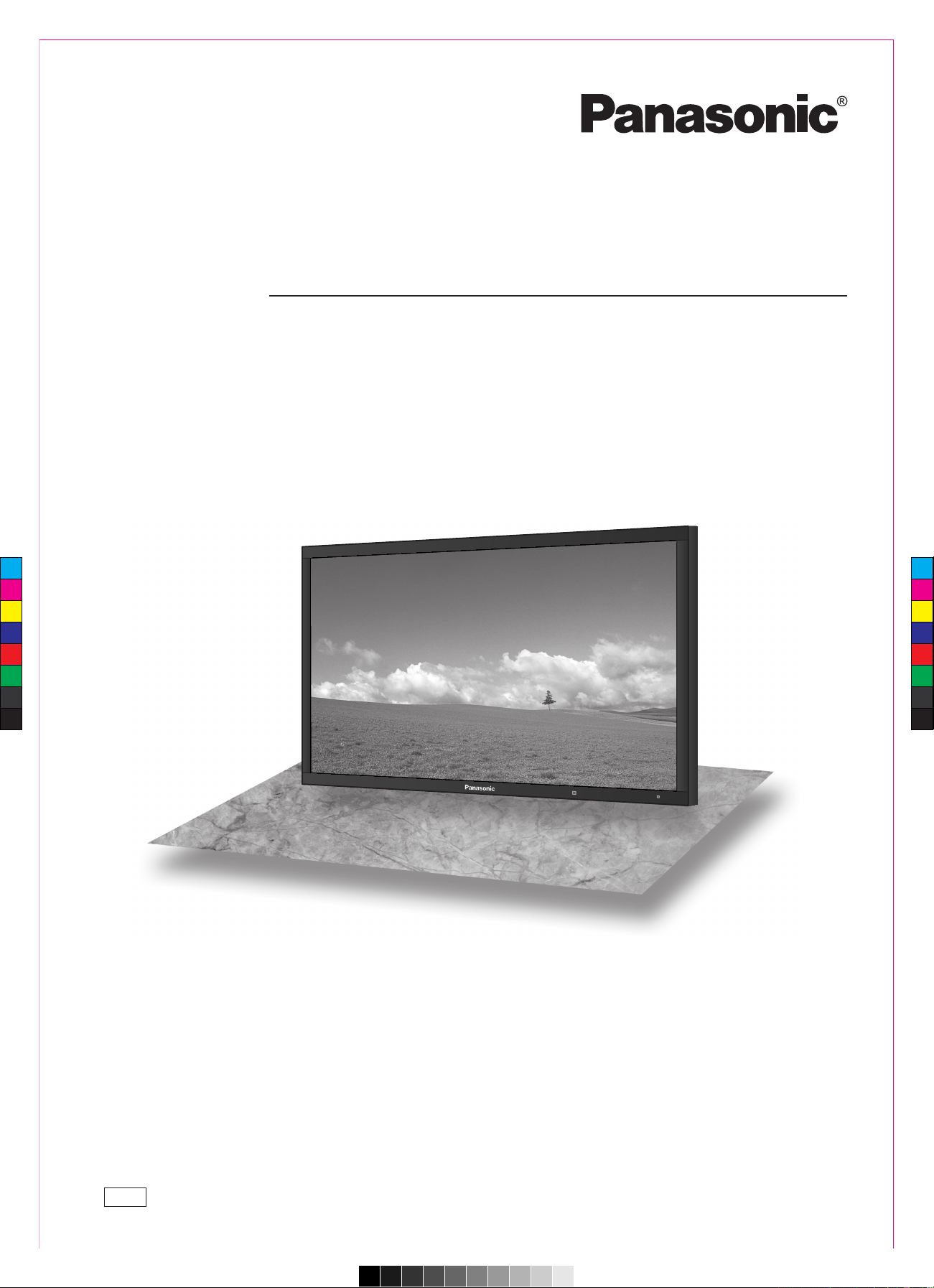
使用说明书
演示画面为图片。
请在使用本产品之前,仔细阅读使用说明书,并妥善保存使用说明书以备日后参考之用。
中文
TH-103PF12C
型号
高清晰度等离子监视器
High Definition Plasma Display Monitor
TQB3DC0017-1
1.pdf 2011-12-8 14:30:39
C
M
Y
CM
MY
CY
CMY
K
Page 2
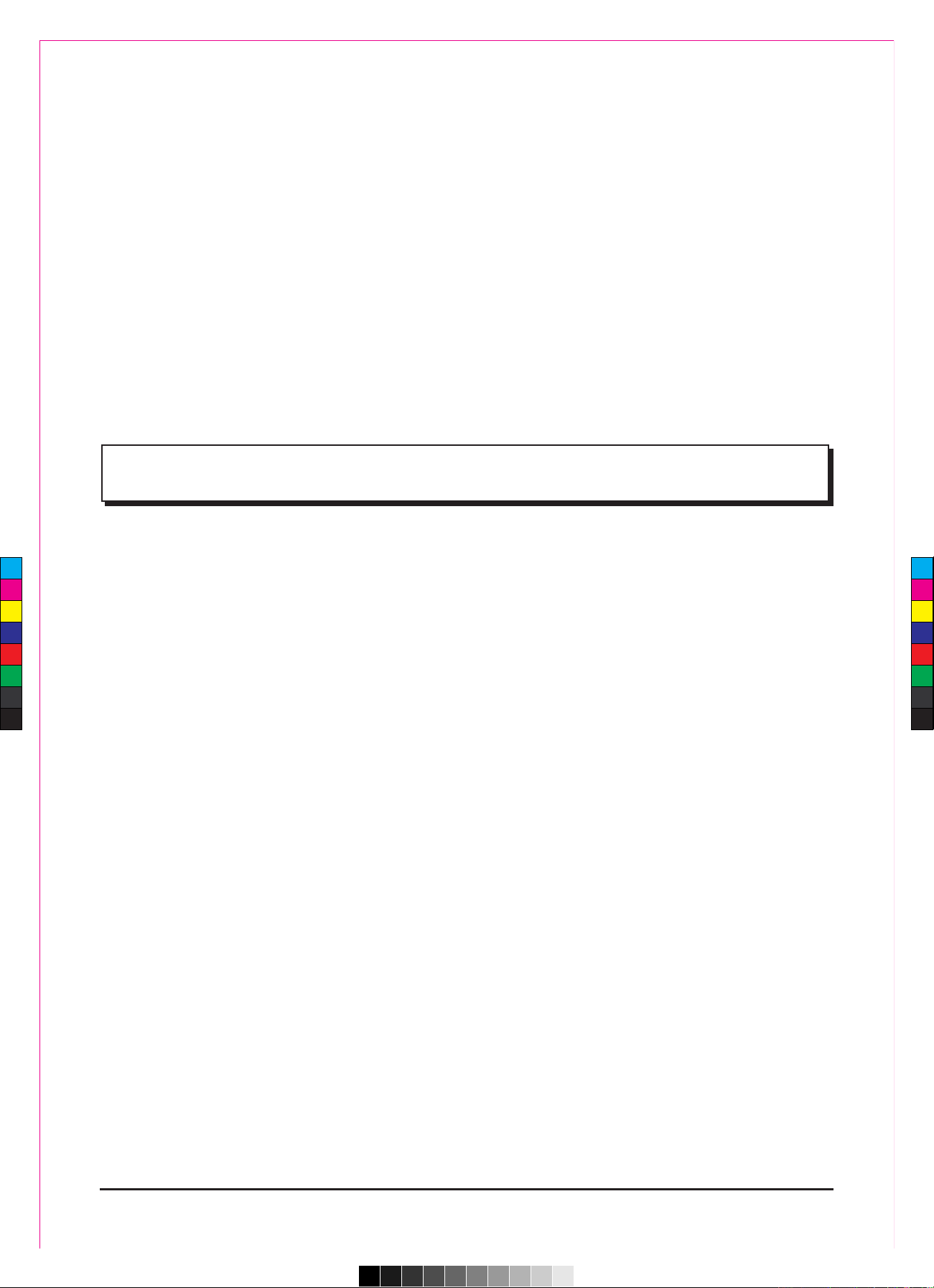
配件............................................................................. 7
DVI-D连接...............................................................11
COMPONENT/RGB连接........................................11
电源开/关................................................................. 12
基本控制.................................................................... 15
宽高比控制................................................................. 17
双画面模式................................................................. 18
数码缩放.................................................................... 20
屏幕菜单显示............................................................. 21
调整图像位置/大小................................................... 23
自定义图像质量......................................................... 28
声音调节.................................................................... 33
SDI声音输出........................................................... 33
当前时间设定/时钟设定............................................ 34
当前时间设定.......................................................... 34
时钟设定.................................................................. 34
保存设置.................................................................. 29
读取设置.................................................................. 30
编辑设置.................................................................. 30
锁定设置.................................................................. 31
屏幕保护(防止残像产生)........................................... 35
减少屏幕残像............................................................. 37
目录
重要安全说明............................................................... 3
安全预防措施............................................................... 4
连接............................................................................. 8
图像调整.................................................................... 26
随带配件................................................................... 7
PC输入端子连接....................................................... 9
音频输出端子连接..................................................... 8
串行端口连接...........................................................10
高级设定................................................................. 27
安装遥控器电池........................................................ 7
选择输入信号............................................................ 14
设置屏幕保护时间................................................... 36
延长使用寿命设定................................................... 37
显示方向 .................................................................... 42
网络设定..................................................................... 53
网络功能的使用 .......................................................... 59
网络连接示例 ......................................................... 59
命令控制 ................................................................. 59
PJLink™ 协议 ......................................................... 60
如何设定多画面....................................................... 43
ID遥控功能.............................................................. 44
如何设定纵向切割................................................... 46
双画面设定................................................................. 45
纵向切割设定............................................................. 46
出厂设定..................................................................... 58
故障排除..................................................................... 61
宽高比模式列表.......................................................... 62
输入信号适用列表...................................................... 63
Weekly Command Timer指令列表............................. 64
规格............................................................................ 65
信号菜单.................................................................. 49
输入信号设置............................................................. 48
多画面设定................................................................. 43
YUV/RGB信号输入选择......................................... 48
3D Y/C滤波.............................................................. 49
彩色制式/Panasonic自动....................................... 50
真实影院................................................................. 50
输入信号显示.......................................................... 52
同步信号.................................................................. 52
降噪......................................................................... 51
刷新速度.................................................................. 51
XGA模式................................................................. 50
SDI导通................................................................... 52
选项调整..................................................................... 54
Weekly Command Timer......................................... 57
降低电源功耗............................................................. 40
定制输入状态显示...................................................... 41
选择屏幕菜单语言...................................................... 41
2
亲爱的Panasonic产品用户:
欢迎您加入Panasonic产品用户大家庭,我们希望您在将来多年内能通过您崭
新的等离子监视器获得全新享受。
若要使您的监视器达到最佳性能,请在进行任何调整之前仔细阅读使用说明书,
并将使用说明书妥善保管,以作日后参考之用。
同样请您保管好购买发票,并在使用说明书封底指定空白处注明您所购监视器
的型号和制造编号。
2.pdf 2011-12-8 11:22:04
C
M
Y
CM
MY
CY
CMY
K
Page 3
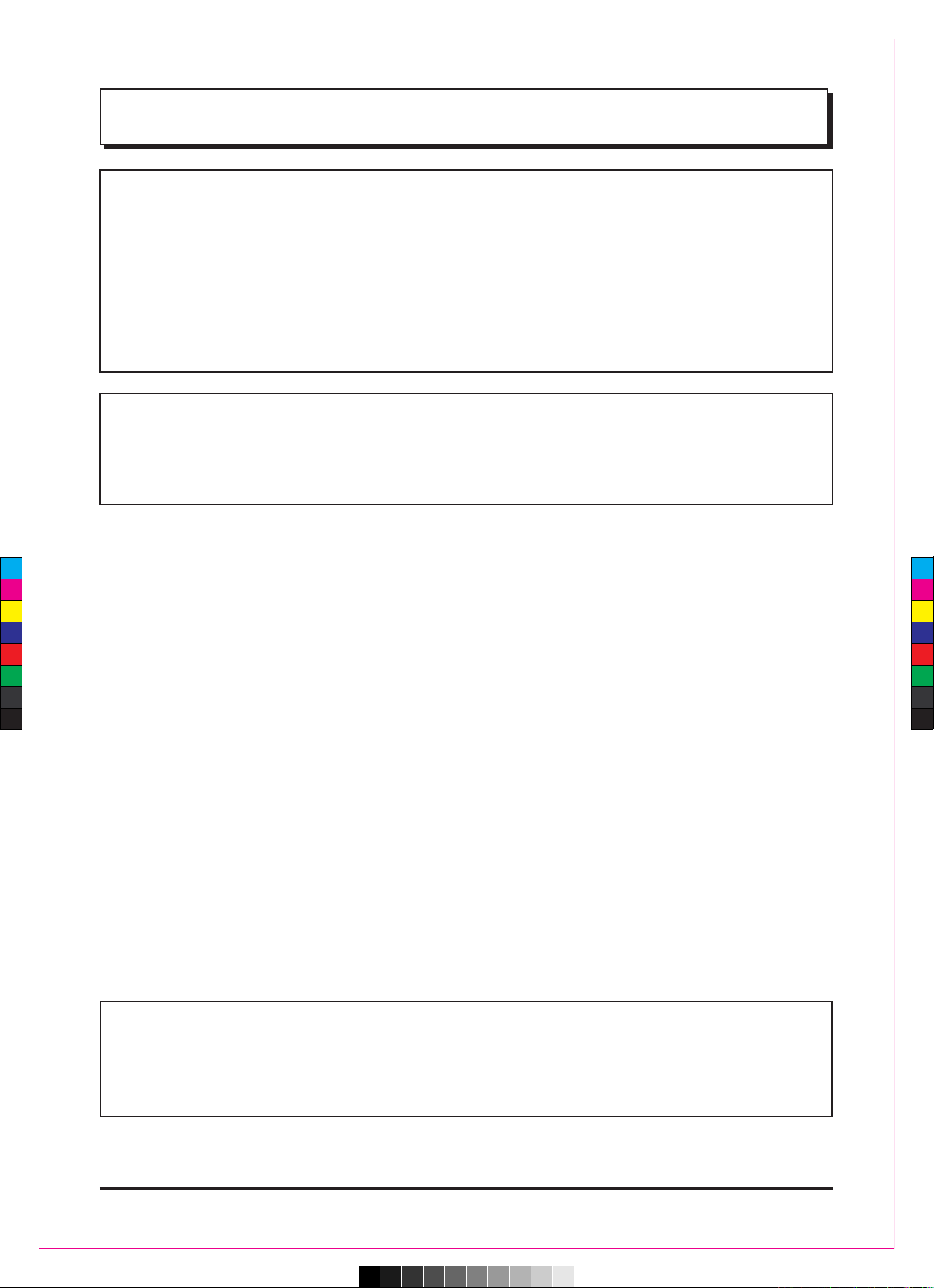
重要安全说明
3
说明:
商标说明
·VGA为国际商业机器公司(IBM)的商标。
·Macintoch为美国苹果公司的注册商标。
·SVGA , XGA , SXGA , UXGA为视频电子标准协会(VESA)的注册商标。
即使未对这些公司或产品商标作特别说明,这些商标也已完全受到认可。
切勿让静止画面显示太长时间,否则等离子监视器上会留下永久性的残像。
静止画面包括标志、视频游戏、电脑图像、图文数据和以4:3模式显示的图像。
警告:
1) 切勿将监视器置于雨水或潮湿处,以免发生火灾或电击等事故。
切勿将装有水的容器(花瓶、杯子、化妆盒等)放在监视器上(包括架子在内)。
不得将明火放置于监视器上,如点燃的蜡烛等。
2) 切勿拆下后盖,以防电击。监视器内部并无用户自行处理的部件。若有问题,请联系Panasonic客户服务中心。
3) 切勿拆除电源插头上的接地针。监视器上装有一个接地三针型插头。为了安全起见,此插头仅与接地型电源
插座配合使用。如果您不能将插头插入插座,请联系专业电气人员。
切勿小看接地插头的作用。
4) 为了防止电击,确保交流电源线插头上的接地针一定要牢固地连接好。
注意事项
监视器适用于在相对无电磁干扰的环境里使用。若在强电磁场附近或是有电磁噪音覆盖输入信号的地方使用监视
器,将会引起画面或声音发生波动或是产生噪音等干扰现象。
为了避免监视器受到损害,请将其放置于远离强电磁场的地方。
3.pdf 2011-12-8 11:22:04
C
M
Y
CM
MY
CY
CMY
K
Page 4
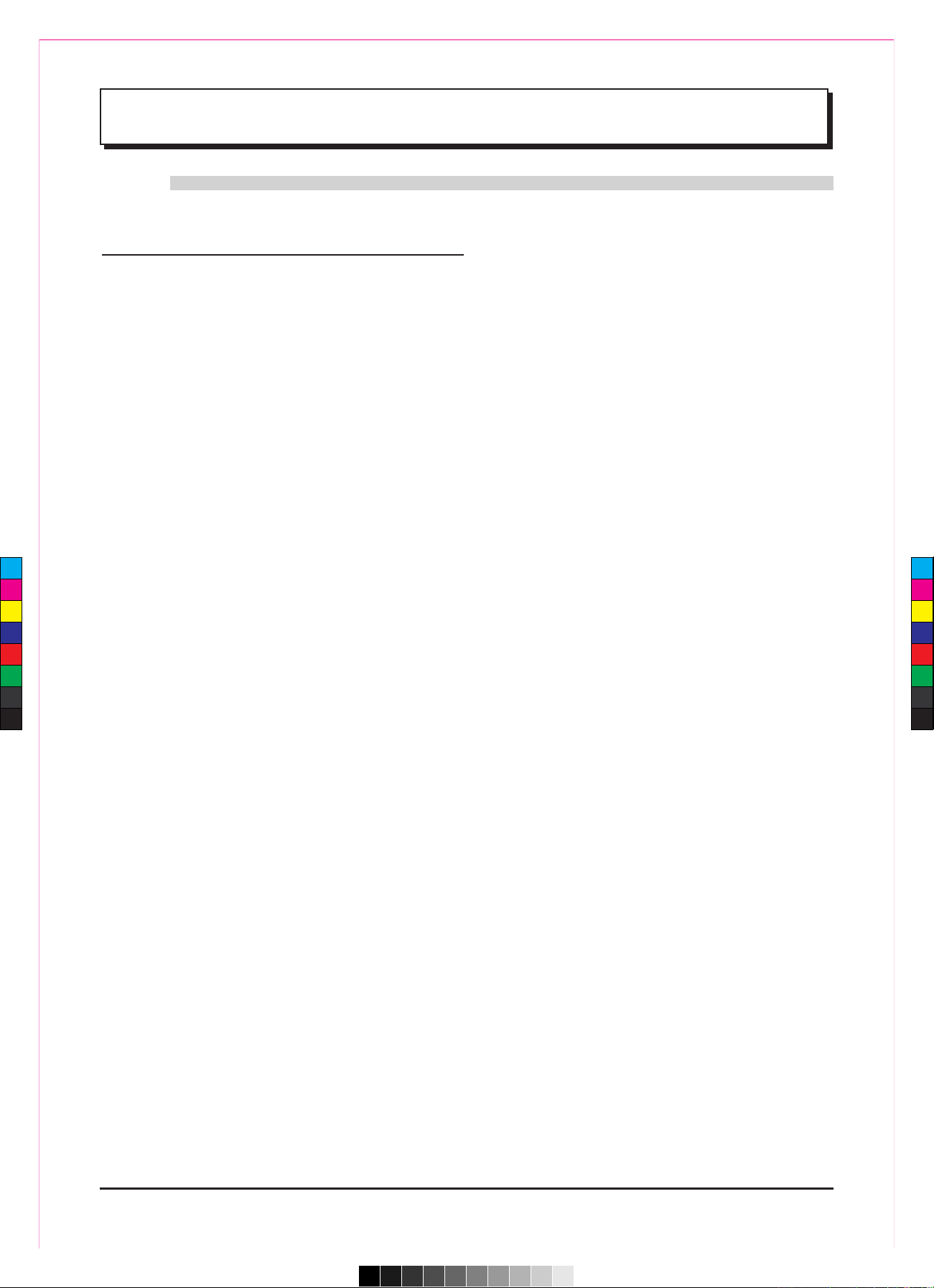
安全预防措施
警告
■安装
该型号的等离子监视器仅可与以下可选附件一起配套使用。使用其他类型的可选附件则可能会不太稳定,从而导致伤
害事故的发生。
4
(以下所有附件均由松下电器产业株式会社生产)
• 安置台架 .................................................. TY-ST103PF9
• 壁挂式框架(垂直安装型) ......................... TY-WK103PV9
• 天花板吊架 ................................................ TY-CE103PS10
• BNC分量视频信号端子块 ..........................TY-42TM6AC
• BNC复合视频信号端子块 ..........................TY-42TM6BC
• BNC双向视频信号端子块 .........................TY-FB9BDC
• RGB活动端子块 ......................................TY-42TM6GC
• PC信号输入端子块 ....................................TY-42TM6PC
• 复合/分量视频信号端子块 ........................TY-42TM6YC
• BNC SDI信号端子块 .................................TY-FB7SDC
• HD-SDI信号端子块 ....................................TY-FB9HDC
• 带音频的HD-SDI信号端子块 .....................TY-FB10HDC
• Dual Link HD-SDI信号端子块....................TY-FB11DHDC
• HDMI端子块 ..............................................TY-FB8HMC
• 双HDMI端子块 ..........................................TY-FB10HMDC
• IR端子块....................................................TY-FB9RTC
• DVI-D端子块..............................................TY-FB11DDC
• AV端子盒...................................................TY-TB10AVC
安装时应随时向授权人员咨询。
小的部件应放置在儿童触摸不到的地方,以防意外吞咽。丢弃不使用的部件,包括包装材料和塑料袋,以防发生潜
在危险或窒息。
切勿将等离子监视器放在斜面或不稳平面上。
·等离子监视器可能会倾覆或翻倒。
切勿将任何物体放置于等离子监视器顶部。
·如果有水溅到等离子监视器上或有外物进入监视器内部,那么可能会引起短路,随之导致发生火灾或电击。
如果有外物进入监视器内部,必须立即切断电源并与
Panasonic
客户服务中心(参见封底)联系。
搬运时需保持垂直位置:
·应竖直搬运监视器,如果倒置搬运可能会引起监视器内部电路受损。
应保持足够的通风性,避免监视器的通风口被报纸、桌布及窗帘等物品挡住。
保持足够的通风性
如果使用等离子监视器的台座(可选附件),必须在监视器上方、左侧和右侧至少要留出30厘米间距,在背部至少留
出20厘米的间距,并在监视器与地面留出空间。若使用挂壁式的支架,应遵照操作手册进行安装。(如果在操作手册中
没有指定安装的尺寸,那么在上方、底部、左侧和右侧至少留出30厘米的间距,而在背部至少要有20厘米的间距。)
4.pdf 2011-12-8 11:22:03
C
M
Y
CM
MY
CY
CMY
K
Page 5
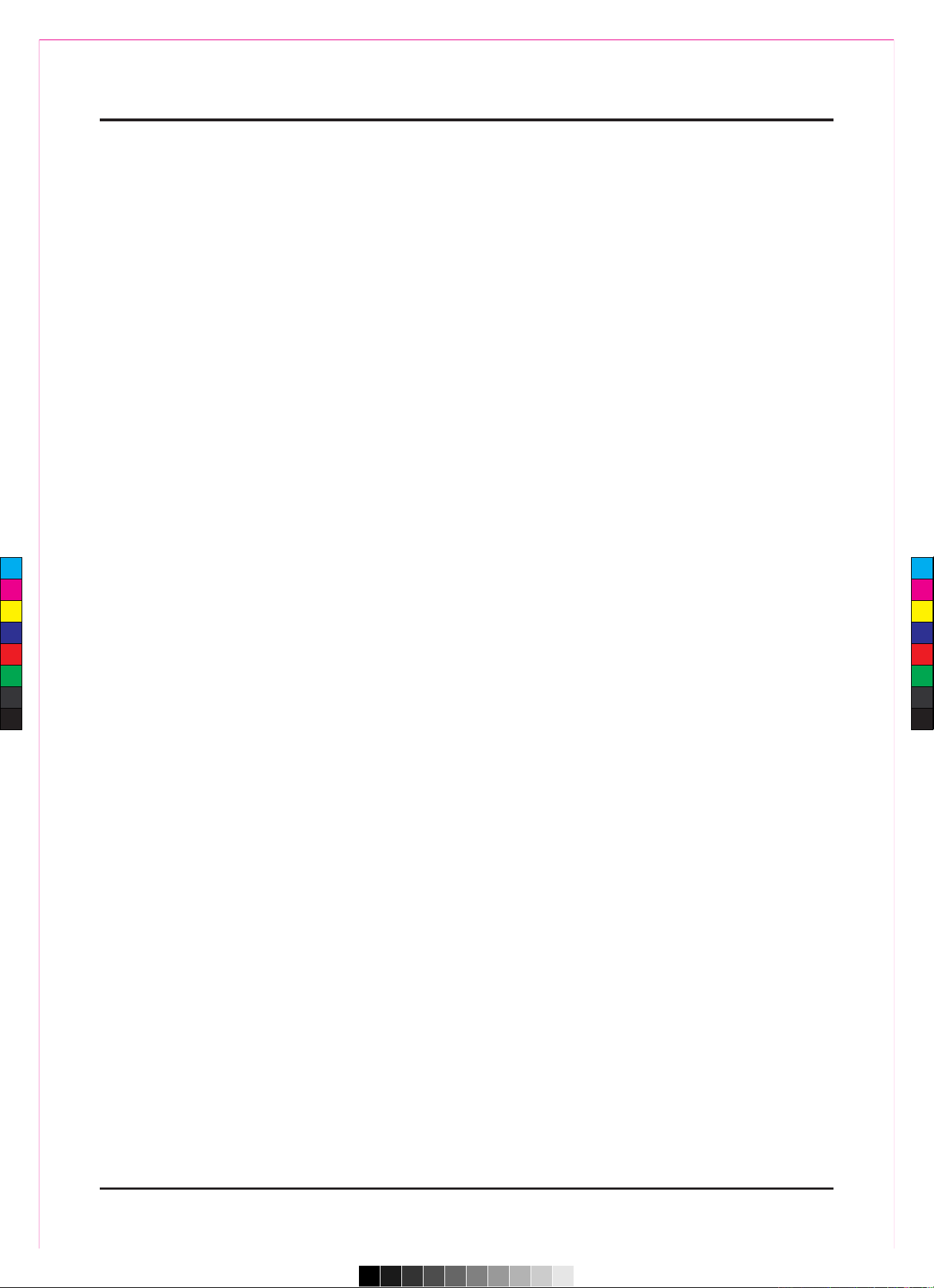
5
安全预防措施
■使用等离子监视器
■如果在使用的过程中发生问题
如果发生问题(如没有画面或声音),或是等离子监视器里面有冒烟或散发异常的气味,必须立即将电源插头从插座上
拔掉。
·如果您在这种情况下继续使用等离子监视器,则可能会发生火灾或电击。在检查完没有烟散发出来后,请联系
Panasonic客户服务中心(参见封底),进行必要的修理。自行修理等离子监视器会非常危险,因此千万不可这样
做。
如果有水或异物进入等离子监视器、等离子监视器跌落、或者外壳有损的话,必须立即切断电源。
·如果不这样做,可能会发生电路短路,从而引起火灾。如果需要进行修理,请联系Panasonic客户服务中心。
(参见封底)
等离子监视器的使用电源为220V~,50/60Hz。
切勿盖住通风孔。
·这样的话可能会使等离子监视器产生过热现象,从而使等离子监视器发生火灾或损坏。
切勿将外物插入等离子监视器。
·切勿将任何金属物件或可燃物件插入通风孔,或是挂在等离子监视器上,若这样做的话会引起火灾或电击。
切勿拆掉后盖或是用其他方式来对其进行改装。
·等离子监视器里有着会引起严重电击的高电压。若要进行检查、调整和修理时,请联系Panasonic客户服务中心。
(参见封底)
请将电源插座设置在方便使用的地方。
带有CLASS I构造的仪器应该连接到带有接地保护的电源插座。
切勿使用非原配的电源线。
·这样做会引起火灾或电击。
一定要将电源插头牢牢插入插座。
·如果插头没有完全插入,那么所产生的热将会引起火灾。不能使用有损坏的插头或有松动的电源插座。
切勿用湿手触摸电源插头。
·这样做会引起电击。
切勿损坏电源线。若要断开电源,则要拿住插头外壳,而不能拉电源线。
·切勿损坏电源线、修改电源线、将重物放在电源线上面、对电源线加热、把电源线放在热物附近、扭曲电源线、
过分弯曲电源线或拉电源线。若这样做的话则可能会引起火灾或电击。如果电源线损坏的话,请联系Panasonic
客户服务中心。(参见封底)
如果在很长一段时间内不使用等离子监视器的话,请将电源插头从插座上拔掉。
5.pdf 2011-12-8 11:22:03
C
M
Y
CM
MY
CY
CMY
K
Page 6
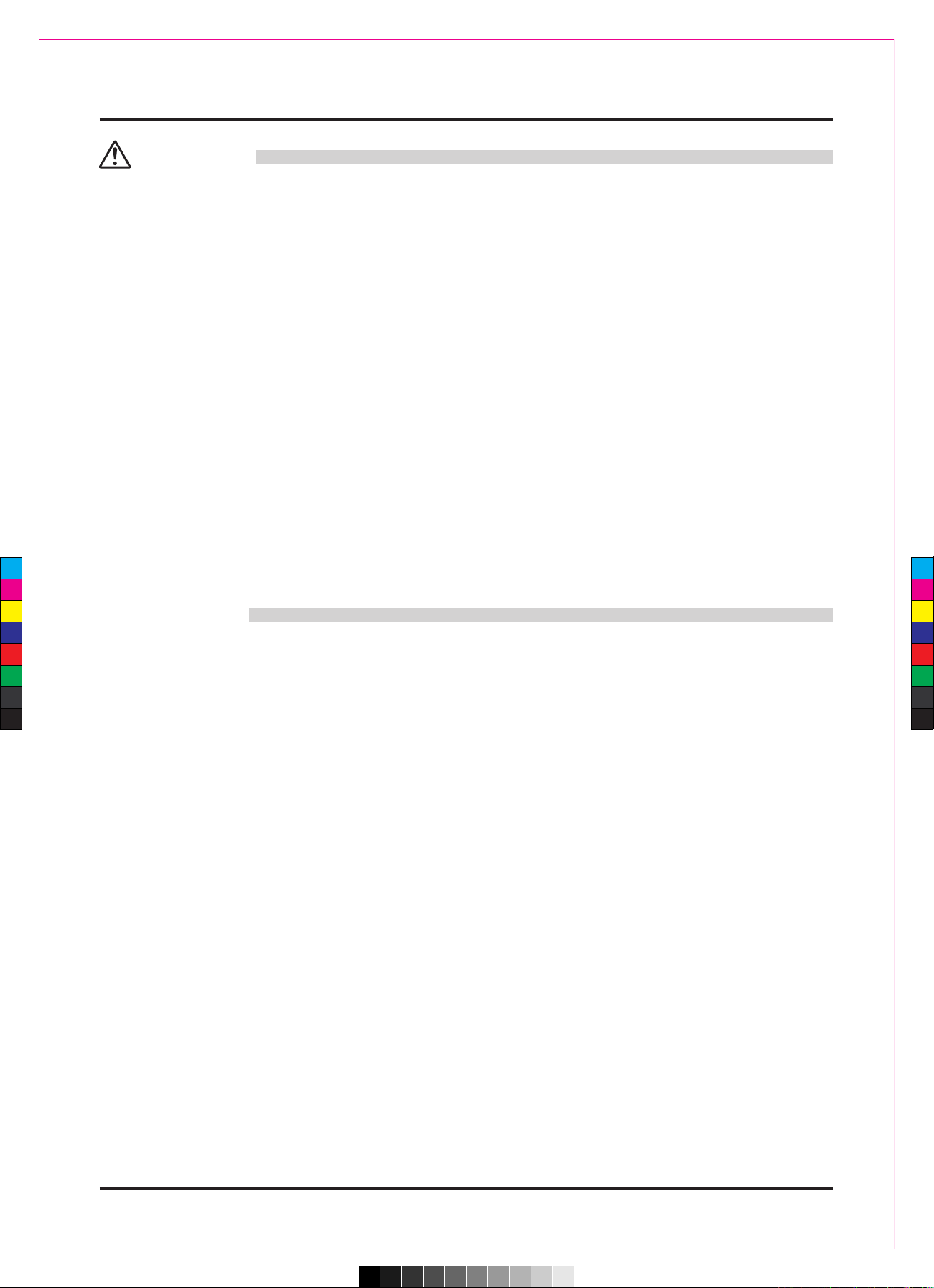
6
注意事项
■使用等离子监视器时
切勿把您的双手、脸部或其他物体靠近等离子监视器的通风孔处。
·从等离子监视器顶部通风孔里散发出来的热气很烫。切勿把您的双手、脸部或其他不能抗热的物体靠近此通
风口,否则会灼伤或使物体产生变形。
在移动等离子监视器前须确保所有电线全部断开。
·如果在有些电线没有断开的情况下移动等离子监视器,电线则可能会受损,因而会引起火灾或电击。
在进行任何清洁之前必须将电源线从插座上断开。
·若不这样的话则会发生电击。
定期清洁电源线以防止积尘过多。
·如果电源线积尘过多,由此产生的湿气会损坏绝缘表面,从而会引起火灾。因此,须将电源插头从插座上拔
下来并用干布将电源线擦拭干净。
切勿燃烧或损坏电池。
·应避免将电池暴露在太阳、火或者其他类似过热的地方。
由于屏幕表面涂有保护薄膜,所以保养屏幕要特别小心。只可用干净的软布轻轻擦拭屏幕,否则会破坏屏幕薄膜,留
下永远不可消除的痕迹。
·如果屏面特别脏的话,则要将不脱毛的软布先浸在纯水或稀释100倍的中性洗涤剂的水中后,拧干再擦拭,然后
再用同类型干布均匀轻轻擦拭,直至屏面变干。
·切勿用手指甲或其他硬物刮擦或敲击屏幕,否则可能会损伤屏幕。此外,须避免碰到挥发性物质(如杀虫剂、稀
释剂等溶剂),以免严重损伤屏幕。
如果外壳变脏,须用干燥的软布来清洁。
·如果外壳特别脏的话,则要将布先浸在加有少量中性洗涤剂的水中,然后拧干这块布后再擦拭。最后再用一块
干布来擦干。
·切不可让任何清洁剂直接与等离子监视器表面接触。
如果水滴滴到监视器里面,则会导致监视器工作异常。
·避免碰到挥发性物质(如杀虫剂、稀释剂等溶剂),以免严重损伤表面质量,或者产生表面油漆剥落的现象。
此外,不可与橡胶或PVC所制物品长时间接触。
清洁与保养
本等离子监视器发射红外线,因此会影响其他红外线通讯设备。
在您的等离子监视器的直射光或反射光路径上不要安装红外线通讯设备。
安全预防措施
6.pdf 2011-12-8 11:22:02
C
M
Y
CM
MY
CY
CMY
K
Page 7
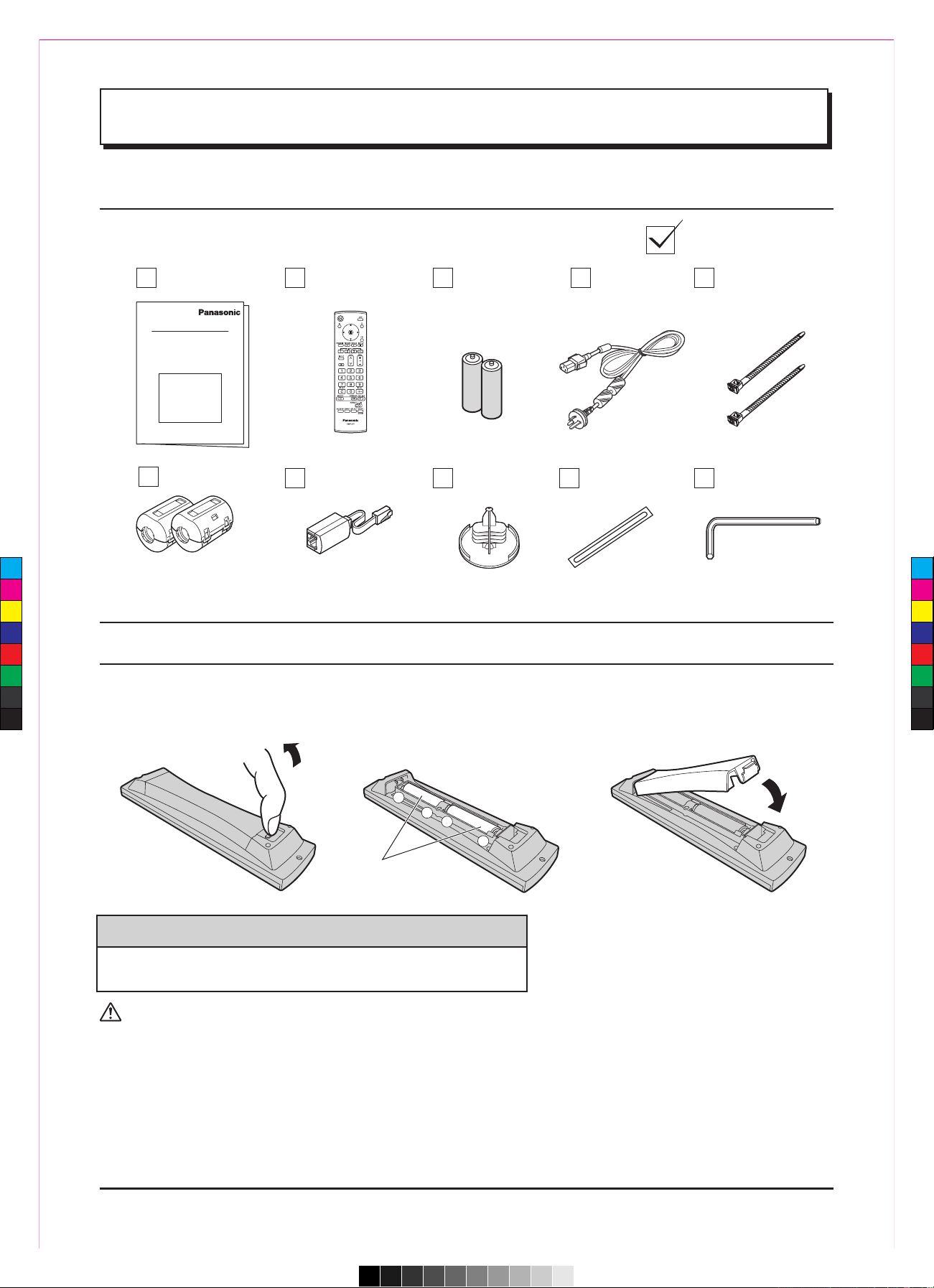
安装遥控器电池
不正确的使用电池会造成电池漏液,这样会腐蚀遥控器,请以环保方式废弃电池。
必须遵守以下预防措施:
1. 电池应成对更换,更换时请使用新电池。
2. 切勿混用新旧电池。
3. 切勿混用不同类型的电池 (例如:将“碳锌”电池与“碱性”电池混用)。
4. 切勿对使用过的电池进行充电、短路、拆装、加热或焚烧。
5. 仅在遥控器操作时好时坏或无法遥控监视器的情况下才有必要更换电池。
6. 切勿燃烧或损坏电池。
应避免将电池暴露在太阳、火或者其他类似过热的地方。
电池使用注意事项
7
随带配件
检查一下您是否有以下配套附件,并在方框中打勾。
配件
用两节R6的电池
1. 将遥控器的正面向下,按下
电池盖的卡口,按图示方向
将电池盖打开。
2. 按照电池舱内所示方向装入电池
(电池的+、-极必须与电池舱内
所示的标记一致)。
3. 然后盖上电池盖,按图示方向合紧,
直至听到啪的一声。
两节R6型电池
帮助性建议:
如果经常使用遥控器,可用碱性电池来更换旧电池,以便有更长的
使用寿命。
使用说明书
遥控器电池
(R6型号×2)
遥控器
EUR7636120R
+
+
-
-
电缆固定带×2
减噪滤波器
电源线
使用铁线芯与减噪滤波
器应该遵守EMC标准。
(详见第59页)
铁线芯 × 2
内六角扳手×1
目隐盖× 3 目隐板× 1
7.pdf 2011-12-8 11:22:02
C
M
Y
CM
MY
CY
CMY
K
Page 8
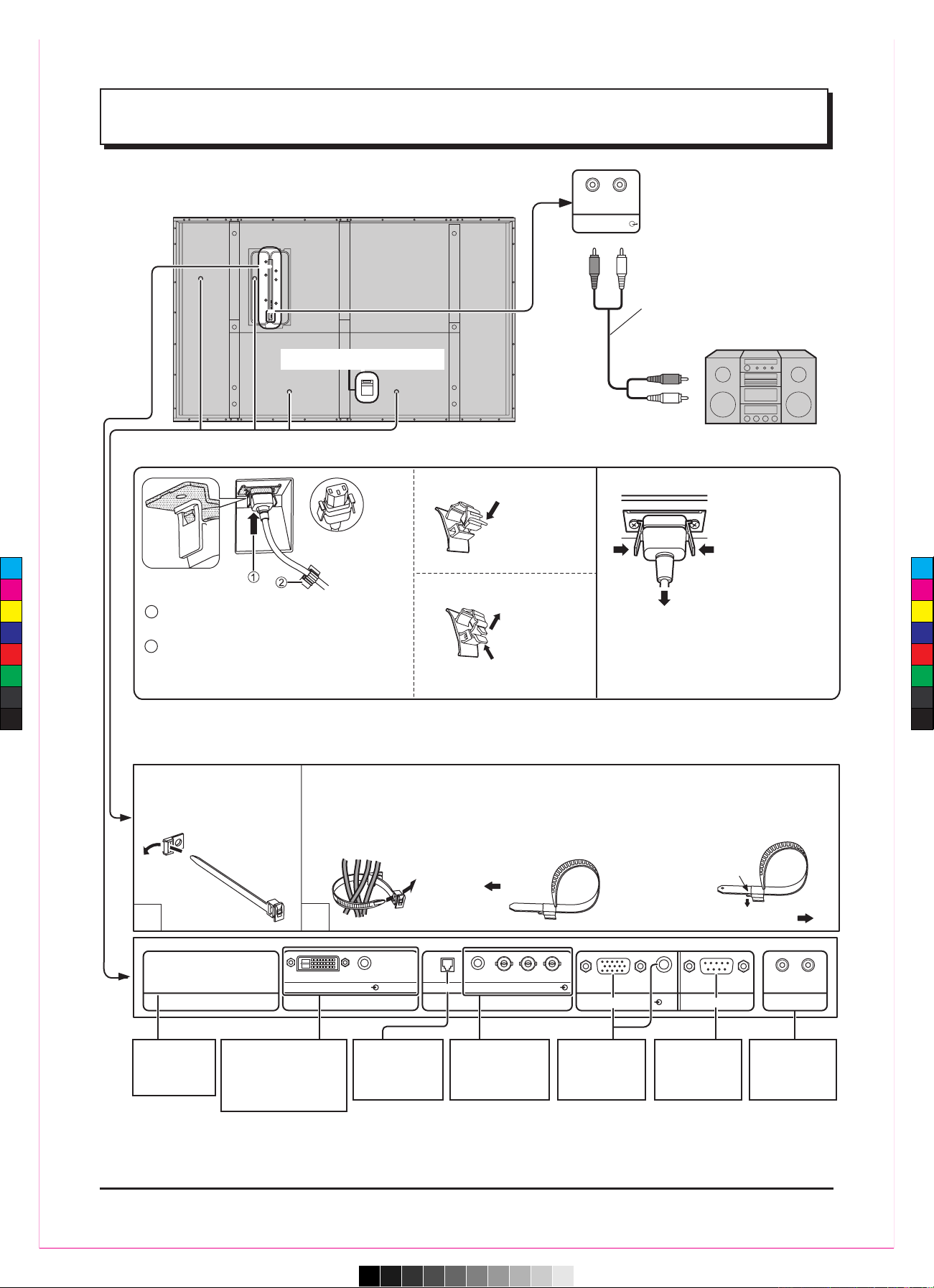
R L
AUDIO OUT
SERIALPC IN
AUDIO
SLOT1 SLOT3
PR/CR/R PB/CB/B
Y/G
COMPONENT/RGB INLAN
SLOT2
AUDIO AUDIO
DVI-D IN
AUDIO OUT
R L
立体声编码
音频设备
线路输入
1
2
2.
关
开
1
1.
说明:端子块在出厂设置已安装到
SLOT2 和 SLOT3。
– 电缆固定带 按要求使用固定带将电缆固定住。
说明:
本监视器在供货时配有两根固定带。如果需在四处位置固定电缆,请另行购买。
电源线连接(详见第12页)
– 电源线固定方式
拔出电源线
拔出电源线插头时,
应按住插头两侧。
说明:
拉开
始终按住把手
按压锁环,直至
听到咔嗒声
当断开电源线时,请务必确认电源线插
头已经断开。
说明:
确定电源线左右两侧都锁牢
将电源线插头连接到监视器
2
用本监视器附带的线夹固定住电源线
插入电源线直至听到咔嗒声
按图所示,将电缆固定带
穿过卡座。
扎紧: 松开:
拉
拉
按压锁紧扣
来自计算机
的串行端子
(详见第10页)
来自音频放大
器
(详见第8页)
来自计算机的
外部监视接口
(详见第9页)
DVI-D IN 端子板(与
DVI-D端子板
(TY-FB11DDC)相
对应)(详见第11页)
可选端子块
插槽(用盖子
遮蔽的)
COMPONENT/
RGB
IN输入端子
(详见第11页)
LAN端口
(详见第59页)
为了确保电缆连接到各端子时更可靠,应该按下图所示,先将电缆用随带的电缆固定带捆扎
在一起,然后将尖头部分穿过锁孔。
在确保电缆足够松弛以把拉力减到最小的同时(特别是电源线),用随带的电缆固定带稳固地
捆绑住所有的电缆。
连接
8
8_复制.pdf 2011-12-8 11:22:01
C
M
Y
CM
MY
CY
CMY
K
Page 9
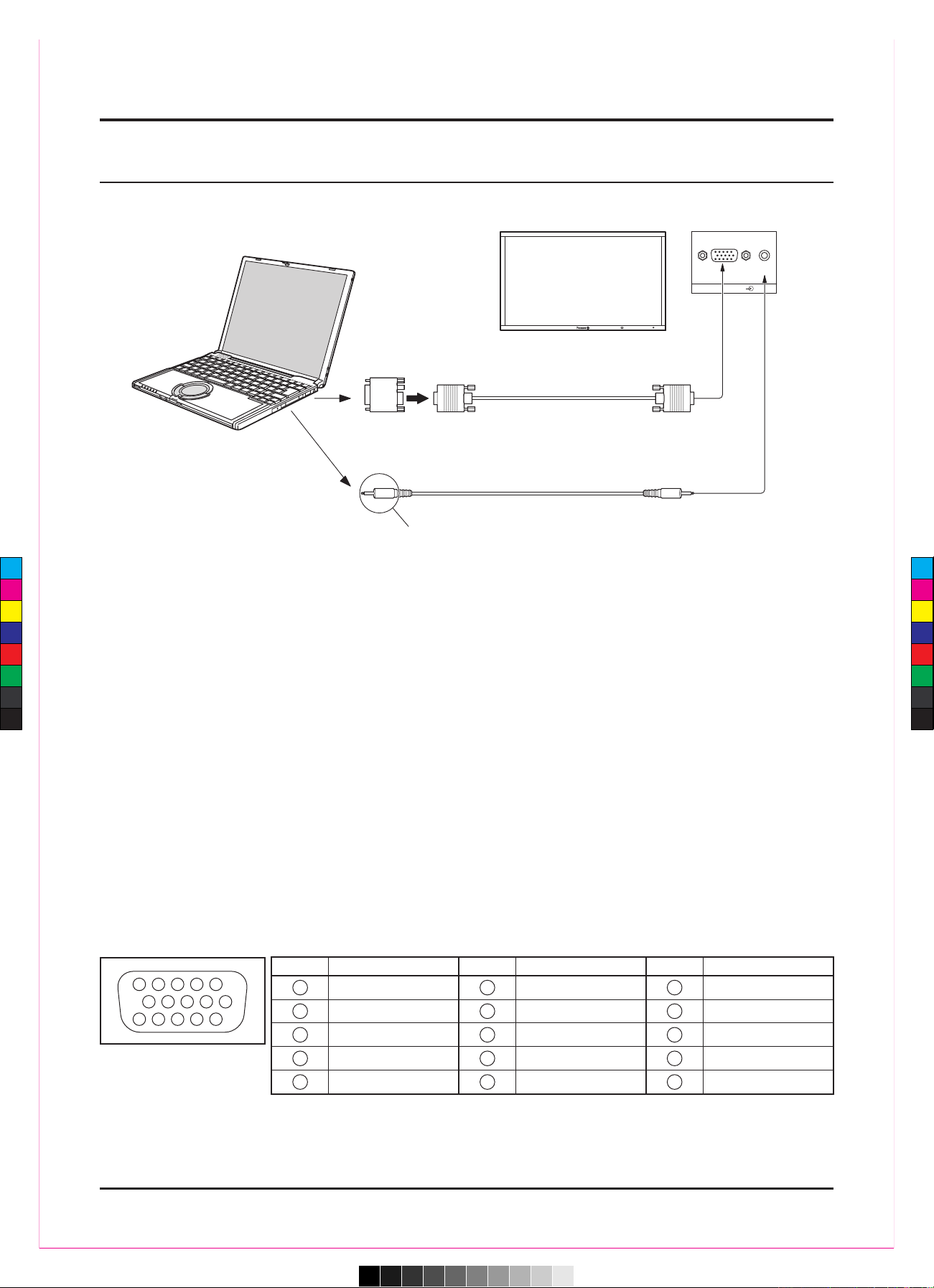
AUDIO
PC IN
9
连 接
PC输入端子连接
计算机
转接器
(如需要的话)
Mini D-sub 15p
RGB
PC 电缆
立体声插头
音频
连接一根与计算机音频输出端子相匹配的电缆。
Mini D-sub 15P接头的信号名称
PC输入端子插针分布图
针号 信号名称 针号 信号名称 针号 信号名称
1
R (PR/CR)
6
GND (接地)
11
NC (未连接)
2
G (Y)
7
GND (接地)
12
SDA
3
B (PB/CB)
8
GND (接地)
13
HD/SYNC
4
NC (未连接)
9
+5 V DC
14
VD
5
GND (接地)
10
GND (接地)
15
SCL
说明:
·关于输入信号适用列表中(详见第63页)所列出的一些典型的PC输入信号,诸如标准图象位置和大小的一些调整数
值已经存储在这个单元中了。你可以统计到8种在该表中未包括的PC输入信号。
·计算机输入信号的频率范围为: 水平扫描频率(15至110kHz);垂直扫描频率(48至120Hz)。(但是,如果信号超过
1200行,图像将不能正确显示。)
·当宽高比模式设置为“4:3”时,监视器最高分辨率为1,440 × 1,080点;当宽高比模式设置为“16:9”时,监视器最高
分辨率为1,920 × 1,080点。如果监视器分辨率超过这些最高值,则可能无法足够清晰地呈现精美细节。
·PC输入端子与DDC2B兼容。如果所连接的计算机与DDC2B不兼容, 那么需要在连接的时候对计算机的设置进行
调整。
·一些计算机型号不能和本监视器相连接。
·带有DOS/V兼容式Mini D-sub 15P端子的计算机无须使用转接适配器。
·图中所示计算机仅作为举例说明之用。
·图中所示其他设备和电缆均非本监视器随带配件。
·切勿将PC信号的水平和垂直扫描频率设置在规定的频率范围之外。
·Component输入与 Mini D-sub 15P接口的1,2,3针相对应。
·连接Component信号时,将“初始设定”菜单中的“YUV/RGB”选项设置为“ YUV ”;连接RGB信号时,将“初始
设定”菜单中的“YUV/RGB”选项设置为“RGB”。(详见第48页)
1
6 7 8
3
9
4 5
10
15 14 13 12 11
2
(孔式接口)
(针式接口)
9.pdf 2011-12-8 11:22:01
C
M
Y
CM
MY
CY
CMY
K
Page 10
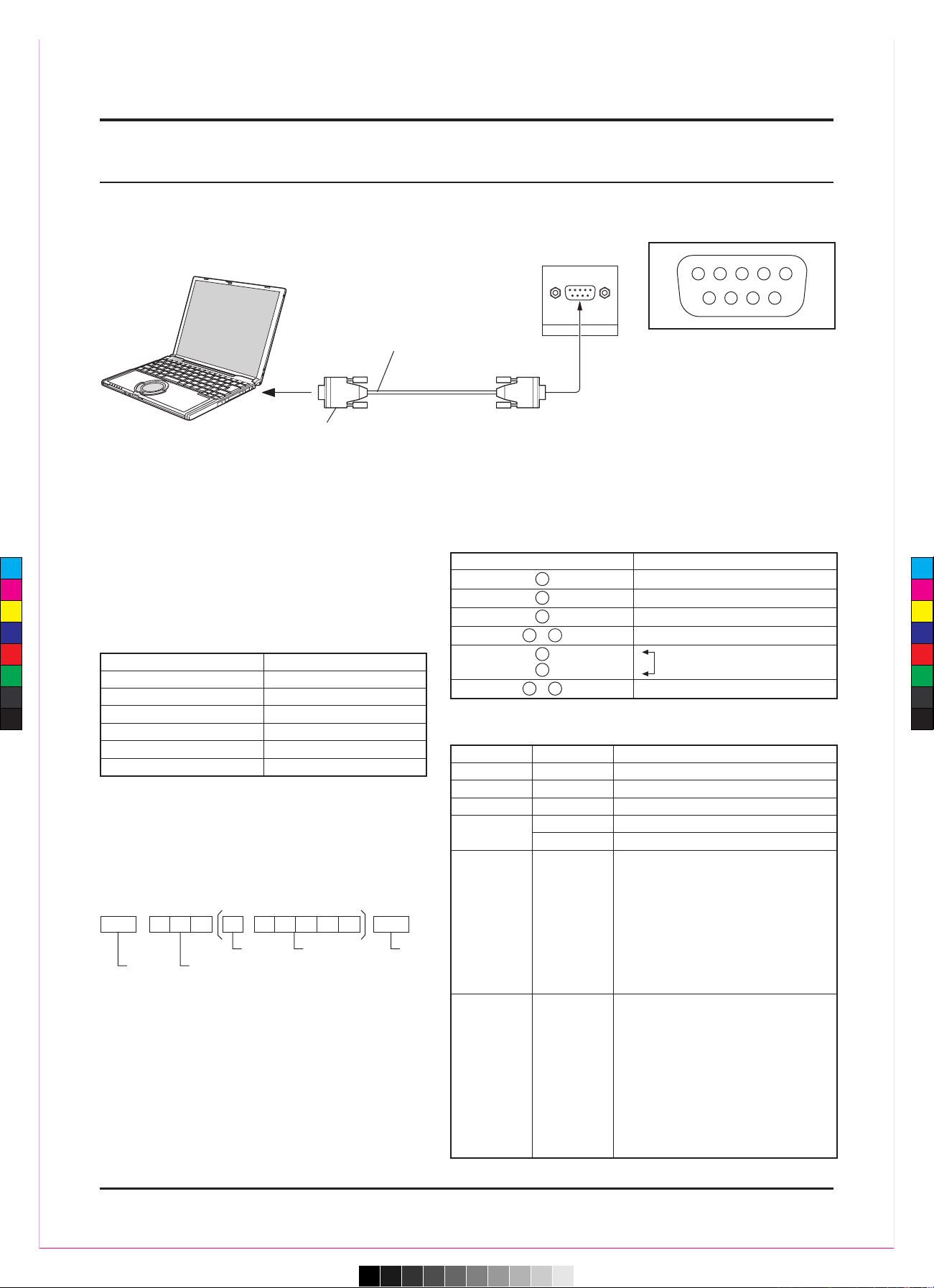
6 7 8 9
1 3 4 52
SERIAL
10
连 接
串行端口连接
说明:
·使用RS-232C串行线将计算机连接至等离子监视器。
·图中所示计算机仅作为举例说明之用。
·图中所示其他设备和电缆均非本监视器随带配件。
串行端口符合RS-232C接口的规范。因此,可以通过
与该端口连接的计算机对等离子监视器进行控制。
在计算机上,需要有用来接收和发送控制数据的软件,
且按照以下通讯参数设定。对于计算机编程语言软件
等的应用,请参阅计算机应用文献。
通过计算机控制等离子监视器时,需使用串行端口。
说明:如需使用串行控制,应确保“网络设定”菜单下的“控制接口选择”选项设为“RS-232C”。(详见第53页)
串行端口的插针分布图
控制数据的基本格式
计算机传送控制数据时,开始传送的是STX控制
符,然后依次为命令、参数并以ETX控制符结束。
如果没有任何参数,那么无须发送参数数据。
说明:
·如果传送了多种命令,那么在发送下一个命令之前
应等到前一个命令得到监视器的响应之后方可进行。
·如果误发了不正确的命令,监视器会将“ER401”
命令发回计算机。
·Command IMS的SL1A,SL1B,SL2A和SL2B在双输
入信号端子块连接时可以使用。
通讯参数
电源待机的情况下,监视器只对PON命令响应。
计算机
RS-232C 串行线
D-sub 9p
开始
(02h)
3个字符的命令
(3个字节)
冒号 参数
(1 - 5个字节)
结束
(03h)
STX C1 C2 C3 P1 P2 P3 P4 : P5 ETX
信号电平
同步方式
波特率
奇偶校验
字符长度
结束位
数据流量控制
符合RS-232C
异步
9600比特/秒
无
8位
1位
-
(孔式接口)
(针式接口)
D-sub 9P 接口的信号名称
那些信号是按照计算机规格命名的。
针号 说明
未使用
(短接)
2
R X D
3
T X D
5
GND
4 • 6
7
8
1 • 9
NC
命令
命令 参数 具体控制情况
PON 无 电源开
无 电源关
POF
AVL
**
音量 00 - 63
AMT
0 静音关
1 静音开
IMS None
SL1
SL2
SL3
SL1A
SL1B
SL2A
SL2B
PC1
输入选择(来回切换)
插槽1输入
插槽2输入
插槽3输入
PC输入
插槽1输入(输入1A)
插槽1输入(输入1B)
插槽2输入(输入2A)
插槽2输入(输入2B)
DAM None
NORM
JUST
SELF
屏幕模式选择(来回切换)
SNOM
4 : 3(HD 信号)
ZOM3
全方位扩大3(HD 信号)
ZOM2
全方位扩大2(HD 信号)
边缘扩大(Video/SD 信号)
SJST
边缘扩大(HD 信号)
Panasonic 自动(Video 信号)
SFUL
4 : 3 全屏(HD 信号)
4 : 3(Video/SD/PC 信号)
ZOOM
FULL
全方位扩大1
(Video/SD/PC 信号)
16 : 9
10.pdf 2011-12-8 11:22:00
C
M
Y
CM
MY
CY
CMY
K
Page 11
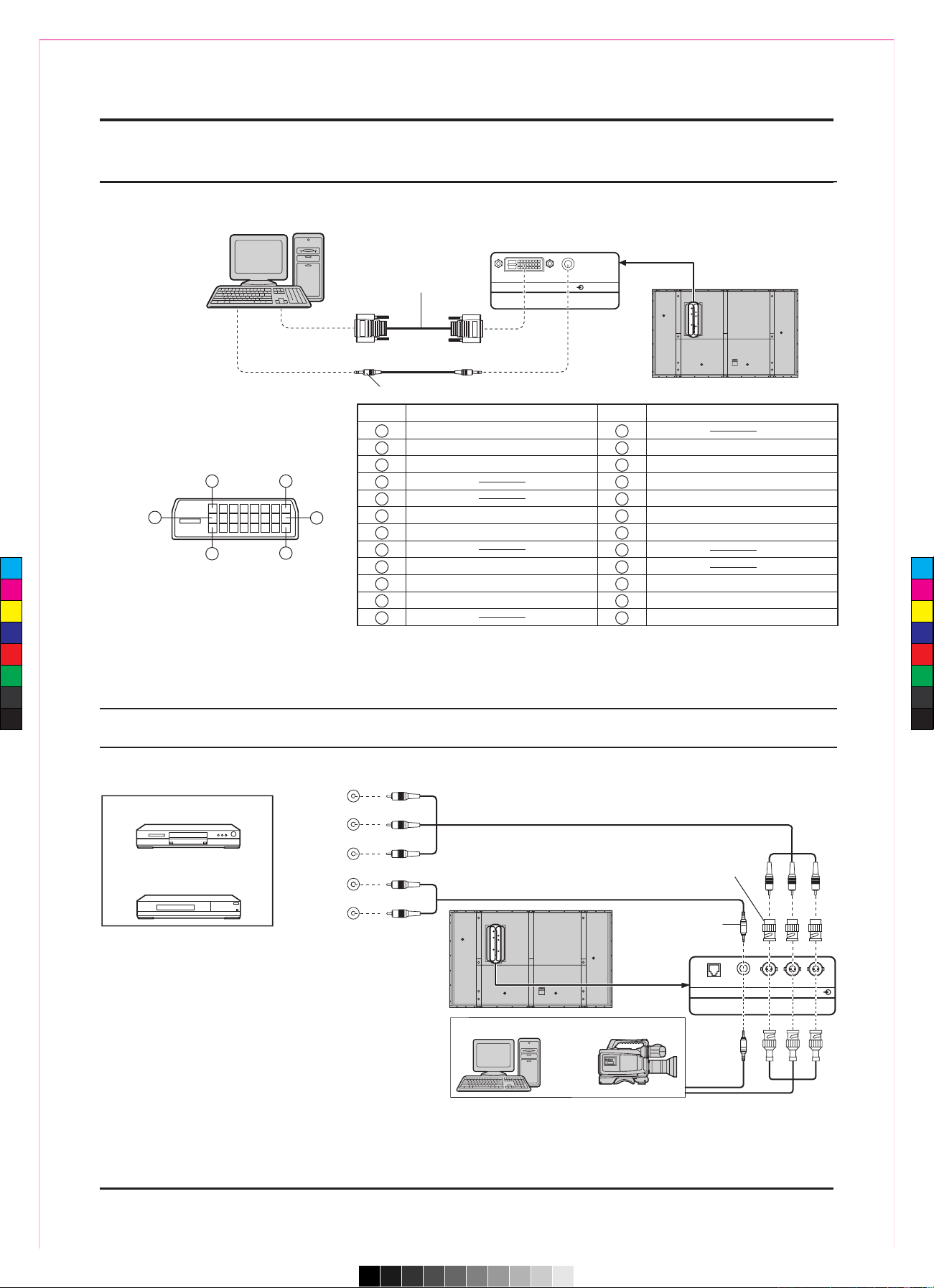
DVI-D IN
SLOT2
AUDIO
音频
输出
Y , P
B , P R ,
输出
P
R
P B
Y
L
R
COMPONENT
视频输出
迷你插头(M3)
DVI-D视频线
(5米以内)
带DVI-D视频
输出的计算机
针号 信号名称 针号 信号名称
1
T.M.D.S. 数据 2-
13
2
T.M.D.S. 数据 2+
14
+5 V DC
3
T.M.D.S. 数据 2屏蔽
15
接地
4
16
热插拔感应
5
17
T.M.D.S. 数据 0-
6
DDC 时钟
18
T.M.D.S. 数据 0+
7
DDC 数据
19
T.M.D.S. 数据 0 屏蔽
8
20
9
T.M.D.S. 数据 1-
21
10
T.M.D.S. 数据 1+
22
T.M.D.S. 时钟屏蔽
11
T.M.D.S. 数据 1 屏蔽
23
T.M.D.S. 时钟+
12
24
T.M.D.S. 时钟-
说明:
• 欲了解适用的输入信号信息,详见第61页。
• 图中所示其他设备、电缆和适配器插头均非本监视器随带配件。
• 使用的
DVI-D
线缆要符合
DVI
标准。有时图像不良是由线缆的长度或质量造成的。
DVI-D 输入接头插针分布
连接端口视图
16
17
24
8
1
9
COMPONENT/RGB
连接
说明:
• 连接Component信号时,将“初始设定”菜单中的“YUV/RGB”选项设置为“YUV”;连接RGB信号时,将“初始
设定”菜单中的“YUV/RGB”选项设置为“RGB”。(详见第48页)
• 图中所示其他设备、电缆和适配器插头均非本监视器随带配件。
• RGB信号仅对应绿色同步信号。(详见第52页)
RCA-BNC
适配器插头
计算机
RGB便携式摄像机
或
DVD
输入信号源范例
数字电视机顶盒
(DTV-STB)
本监视器带有与DVI-D端子块(TY-FB11DDC)相同的端子块,且为标准设备。
迷你插头
(M3)
SLOT3
PR/CR/R PB/CB/B
Y/G
COMPONENT/RGB INLAN
AUDIO
11
连 接
DVI-D
连接
11.pdf 2011-12-8 11:21:59
C
M
Y
CM
MY
CY
CMY
K
Page 12
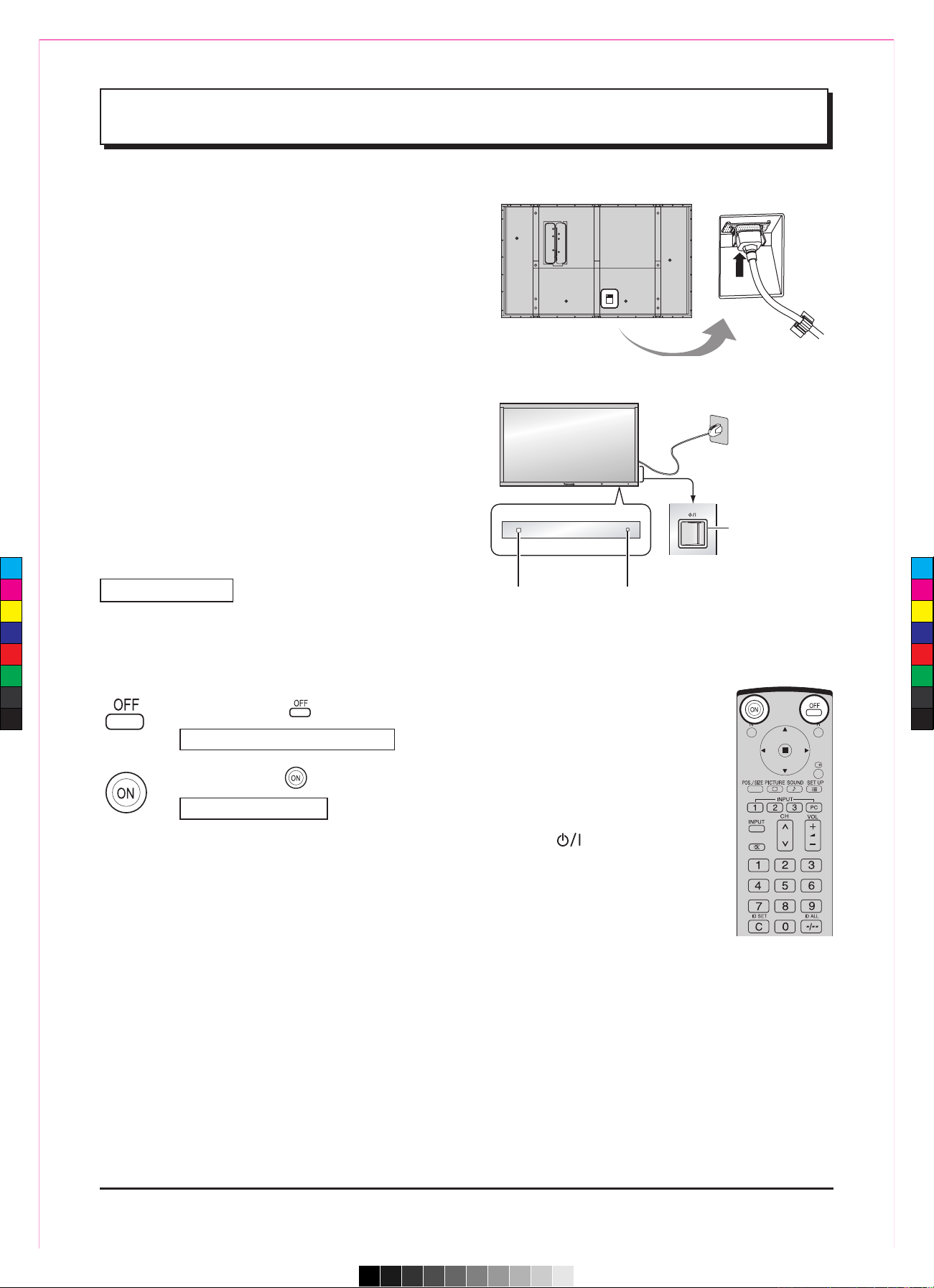
12
电源开/关
将插头连接至电源插座
说明:
·各国的主要插头类型会有所不同。右图所示的电源
插头可能不一定适用于您的监视器。
·断开电源线时,首先应确保电源线插头已从插座上
拔除。
按下等离子监视器上的电源开关,将监视器打开:
置于“电源开”的状态
电源指示灯:绿灯
按下遥控器上的 键来关闭等离子监视器。
电源指示灯:红灯(待机)
按下遥控器上的 键来打开等离子监视器。
电源指示灯:绿灯
当等离子监视器处于开启或待机模式,按下等离子监视器的 开关键
来关闭等离子监视器的电源。
说明:
在自动电源管理功能的运行期间,电源指示灯在监视器自动回到待机的
状态下呈桔黄色。
将电源线插头连接至等离子监视器。
用线夹将电源线插头牢牢地固定在等离子监视器的背部。
(详见第8页)
右侧面
主电源开/关
按钮
电源指示灯遥控传感器
12.pdf 2011-12-8 11:21:58
C
M
Y
CM
MY
CY
CMY
K
Page 13
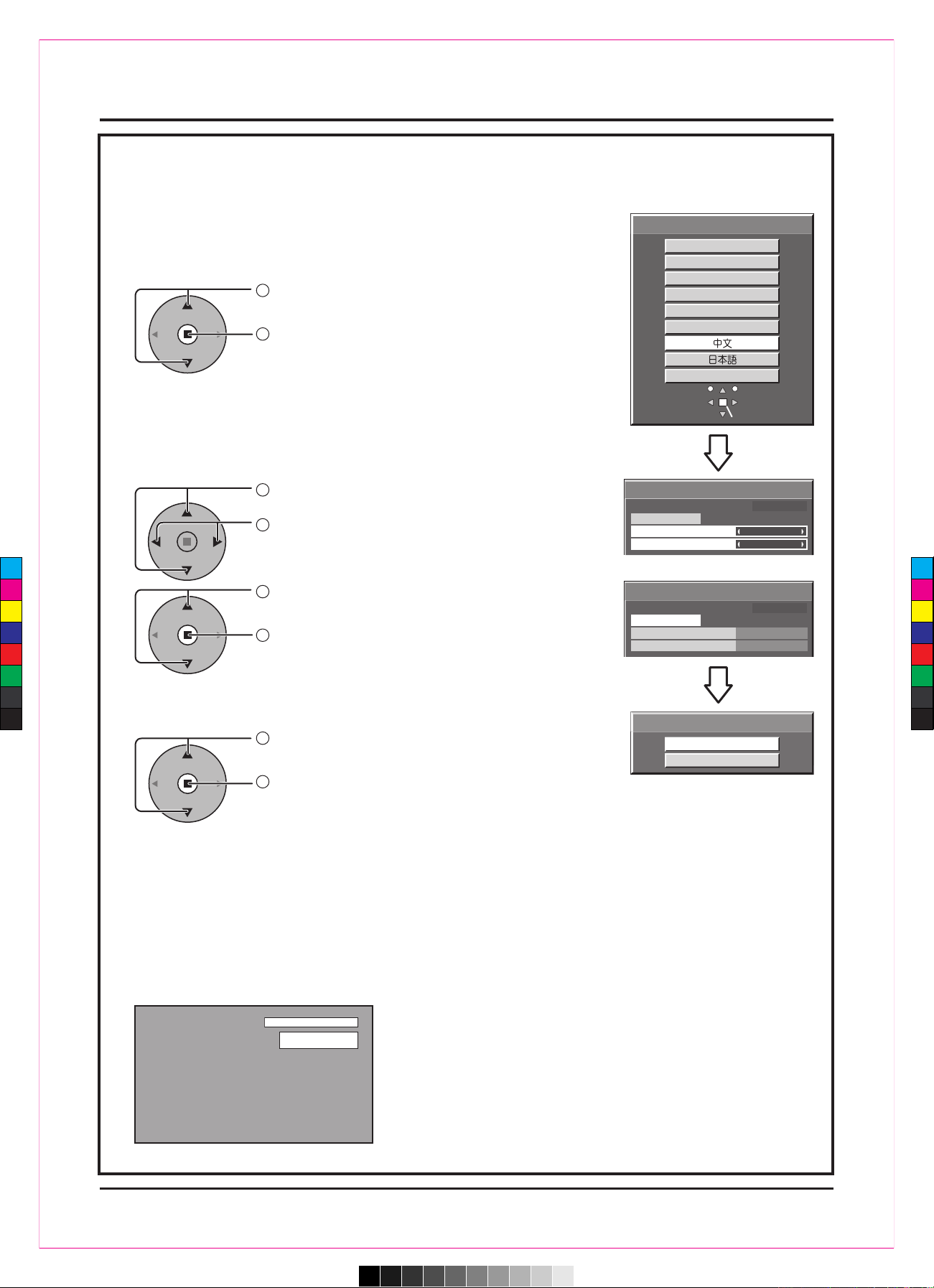
当前时间设定
设定
当前时间
99:99
星期
MON
当前时间设定
当前时间 MON 99:99
当前时间 MON 99:99
设定
当前时间
10:00
星期
TUE
横向
纵向
显示方向
自第二次开机起,以下画面会出现片刻(其中设置内容只是一个例子)。
第一次开启时
第一次开启时,会出现语言选项的画面。
用遥控器可以选择选项,监视器上的按键此时则无效。
屏幕显示语言
设置当前时间
显示方向
1
选择语言
2
设置
1
选择“星期”或“当前时间”
2
设置“星期”或“当前时间”
1
选择“纵向”来进行垂直安装。
2
设置
说明:
·这些项目一经设置,下次打开本监视器时,这些菜单将不会再次显示。
·设置后,这些项目可在以下菜单里更改。
屏幕显示语言(详见第41页)
当前时间设定(详见第34页)
显示方向(详见第42页)
1
选择“设定”
2
设置
Italiano
Español
ENGLISH (US)
Русский
English (UK)
Deutsch
Français
屏幕显示语言
设定 选择
PC
16:9
NAN OD RIF T
电源开/关
13
13.pdf 2011-12-8 11:21:58
C
M
Y
CM
MY
CY
CMY
K
Page 14
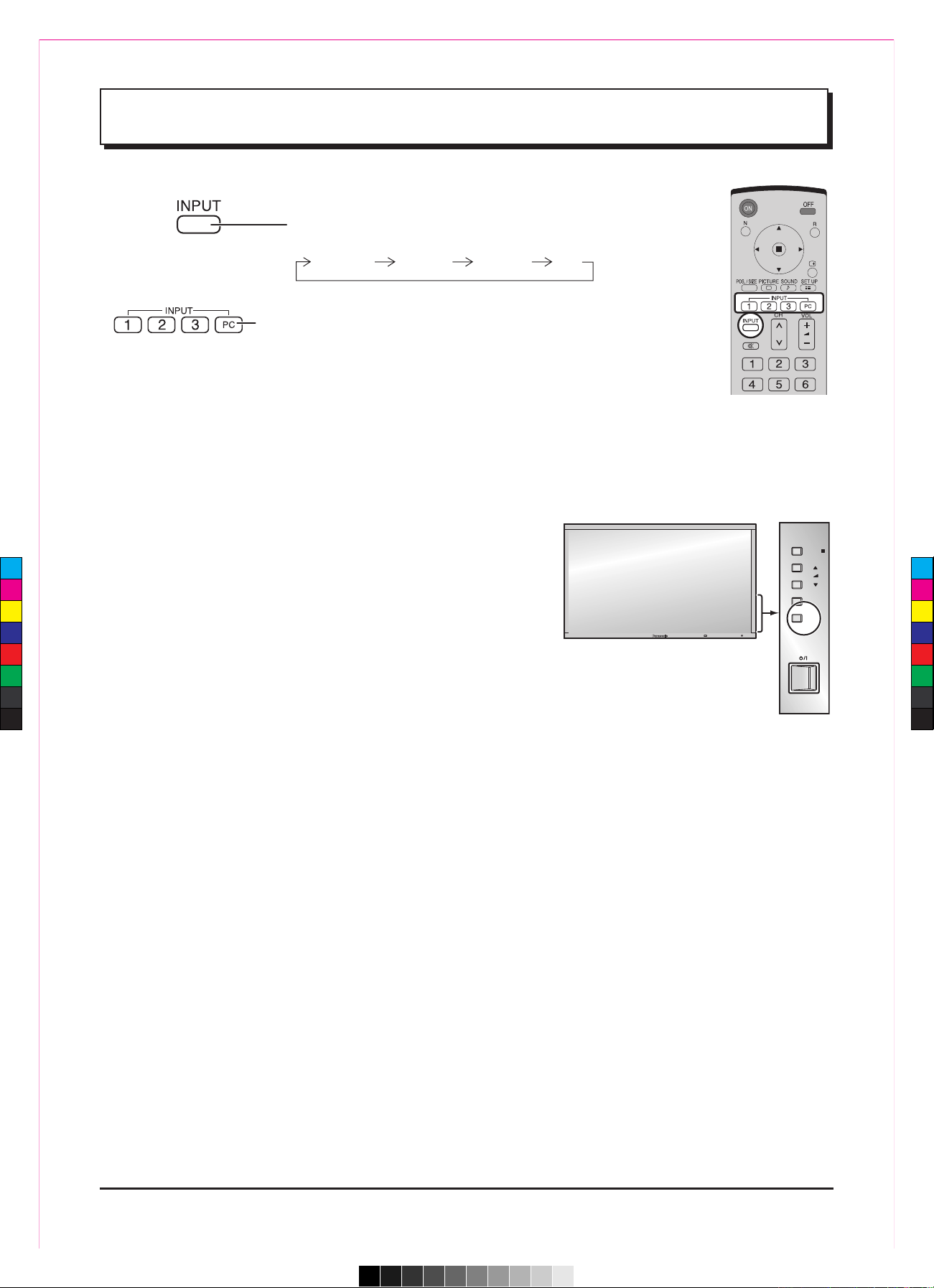
14
选择输入信号
说明:
·也可按下监视器上的INPUT键来进行选择。
·如果插槽内未安装端子块,那么将无法选择相应输入端子。
·当采用component/RGB输入端子时,需从初始设定菜单中选择相
应的信号(详见48页)。
·在双画面显示时,主画面与副画面不能选择使用同一输入模式。
·当静止画面在面板上停留过长的一段时间,等离子显示面板上可能
会出现残像(成像滞后)。启动使屏幕稍许变暗的功能来防止出现残
像(详见第61页),但是该功能并非消除残像的最佳解决方案。
通过安装可选端子块来选择将要连接的输入信号。
按此键选择要显示的输入信号。
输入信号将发生以下变化:
INPUT2 PC
INPUT3INPUT1
按下输入模式选择按键INPUT“1”, “2”, “3” 或“PC”来选择
INPUT模式。
这些按键是用来直接选择INPUT模式的。
它们只能与安装好端子块的插槽对应。假如按下的按键
所对应的插槽并未安装好端子块,它将自动呈现当
前的
输入信号。当连接了双输入端子块时,A或B的显
示取决
于被选取的输入信号(例如INPUT1A,INPUT1B)。
INPUT
MENU
VOL
ENTER/
+ /
-
/
14.pdf 2011-12-8 11:21:57
C
M
Y
CM
MY
CY
CMY
K
Page 15
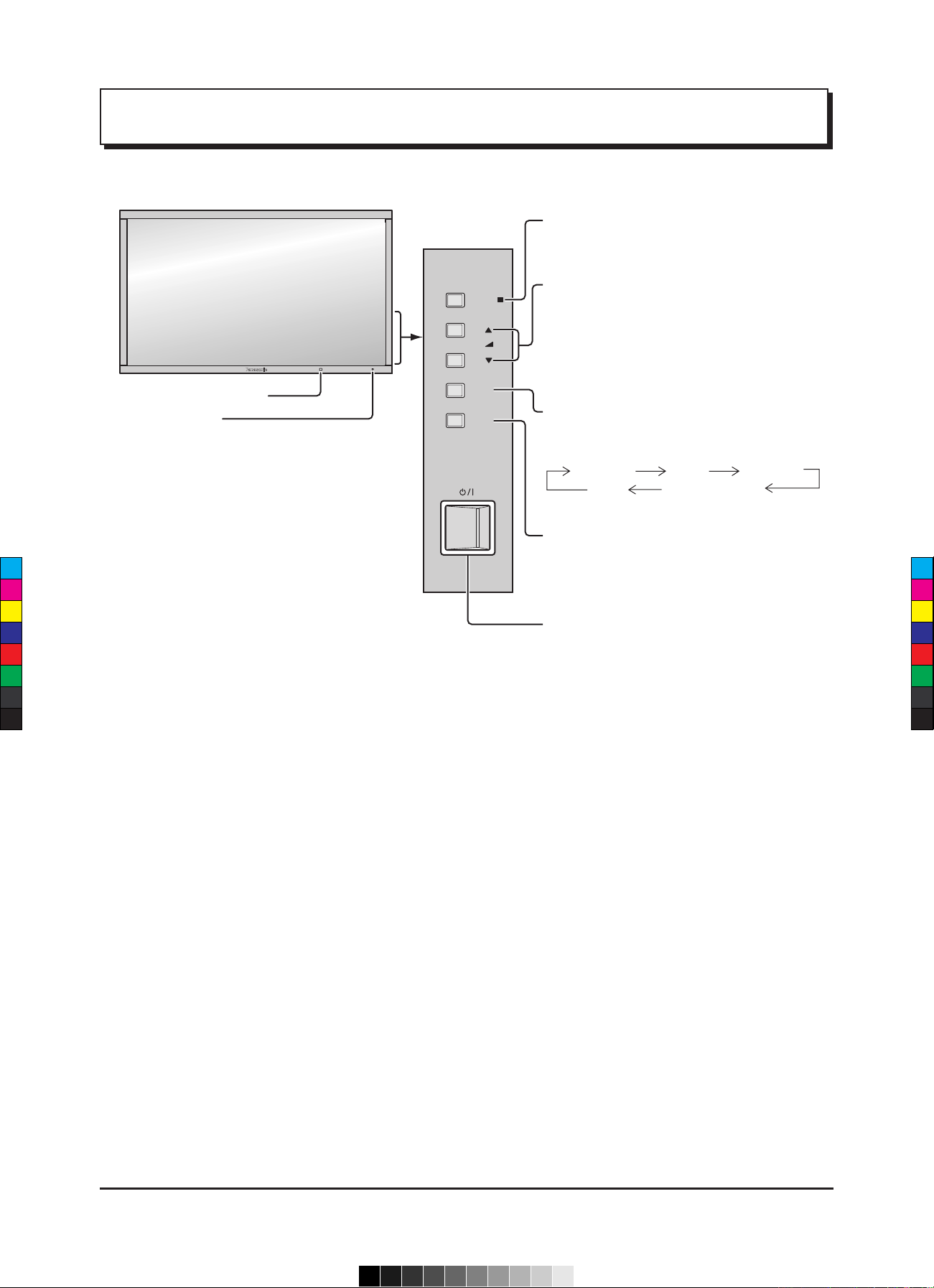
15
基本控制
输入键(输入信号选择)
(详见第14页)
桔黄灯(当“Slot power”设置为
“On”时。详见第56页)
桔黄灯(取决于安装的功能块的类
型,当电源供应到插槽时)
桔黄灯(当“控制接口选择”设置
为“LAN”时。详见第53页)
右侧面
主电源开/关键
音量调节
进入/宽高比按键
(详见第17, 21页)
监视器上
电源指示灯
遥控传感器
电源指示灯将会亮起。
·电源关闭 ... 指示灯不亮(只要电源线插在电源
插座内,监视器就会继续消耗电
能。)
·待机 .......... 红灯
·电源开启 ... 绿灯
·DPMS(自动电源管理)
..................
桔黄灯(PC输入信号。详见第40页)
音量增大“+”减小“-”
当菜单屏幕显示时:
“+”:按此键将光标向上移动
“-”:按此键将光标向下移动
(详见第21页)
正常观赏 图像
初始设定
声音 图像位置/大小
每次按下菜单键,菜单画面将会相互切换。
(详见第21页)
菜单显示开/关
INPUT
MENU
VOL
ENTER/
+ /
-
/
15.pdf 2011-12-8 11:21:57
C
M
Y
CM
MY
CY
CMY
K
Page 16
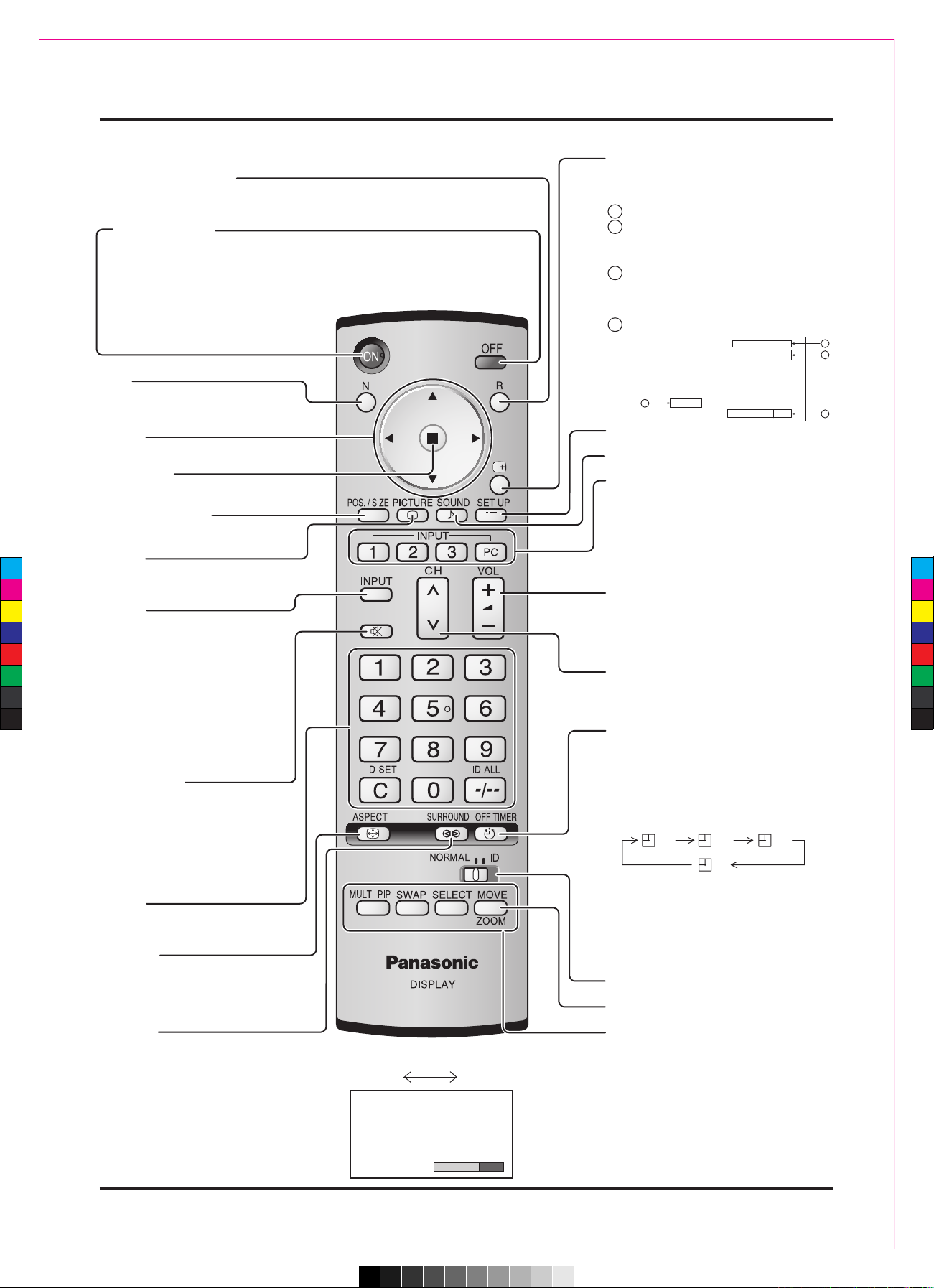
16
基本控制
遥控器
初始设定键(详见第21页)
声音键(详见第32页)
直接输入键
按输入 “1”, “2”, “3” 或“PC”键来选择
输入的模式。(详见第14页)
该键用于直接切换至所需的输入模式。
音量调节
按下音量增大“+”或减小“-”键
来增大或减小音量。
频道切换
本型号的监视器不能使用该键。
遥控ID锁(详见第44页)
数码缩放(详见第20页)
状态键
按“状态”键以显示当前的系统状态。
1
输入标识
2
宽高比模式(详见第17页)
NANODRIFT屏幕保护运行(详见
第38页)
3
定时关机
定时关机指示仅在经过设置后才
会显示。
4
时钟显示(详见第56页)
R 键(详见第21页)
按R键返回上一级菜单画面。
位置键
数字键
(详见第44页)
环绕声键
开环绕声
开 关
定时关机
90
1
2
3
4
10 :00
PC
4:3
NANO DRI FT
N 键
(详见第25, 26, 27, 33页)
功能启用键
按此键来确认选择
图像位置/大小键
(详见第23页)
图像键
(详见第26页)
输入键
按此键依次选择INPUT1、
INPUT2、INPUT3与PC
输入插槽) (详见第14页)
当双输入端子块连接时,
A或B的显示取决于选择
的输入信号。
(如INPUT1A , INPUT1B)
静音开/关键
按此键开启静音。
再按一次此键恢复声音。
重启监视器或者调节音量
也能恢复声音。
宽高比键
按此键调整宽高比(详见第17页)
定时关机键
您可设定关机时间,那么在经过这
段时间后,监视器会自动切换至待
机的模式。每次按下此键,设定值
均会依次变为30分钟、60分钟、
90分钟和0(取消定时关机)。
只有3分钟的剩余时间时,“定时关
机3”会显示。如果出现供电中断
的现象,定时关机会被取消。
30 60
0
90
双画面键
(详见第18页)
待机开/关键
首先,必须将等离子监视器的电源线与电源插座接通,然后
再打开监视器上的电源开关(详见第12页)。
按ON键,等离子监视器会从待机模式下打开。按下OFF键可
关闭等离子监视器,并回到
待机模式。
每次按下环绕声键,环绕声设置即
会在开与关之间切换。
环绕声的效果令人震撼,使你完全
被包围在现场的声音之中;就仿佛
置身于音乐厅或电影院之中。
16.pdf 2011-12-8 11:21:56
C
M
Y
CM
MY
CY
CMY
K
Page 17
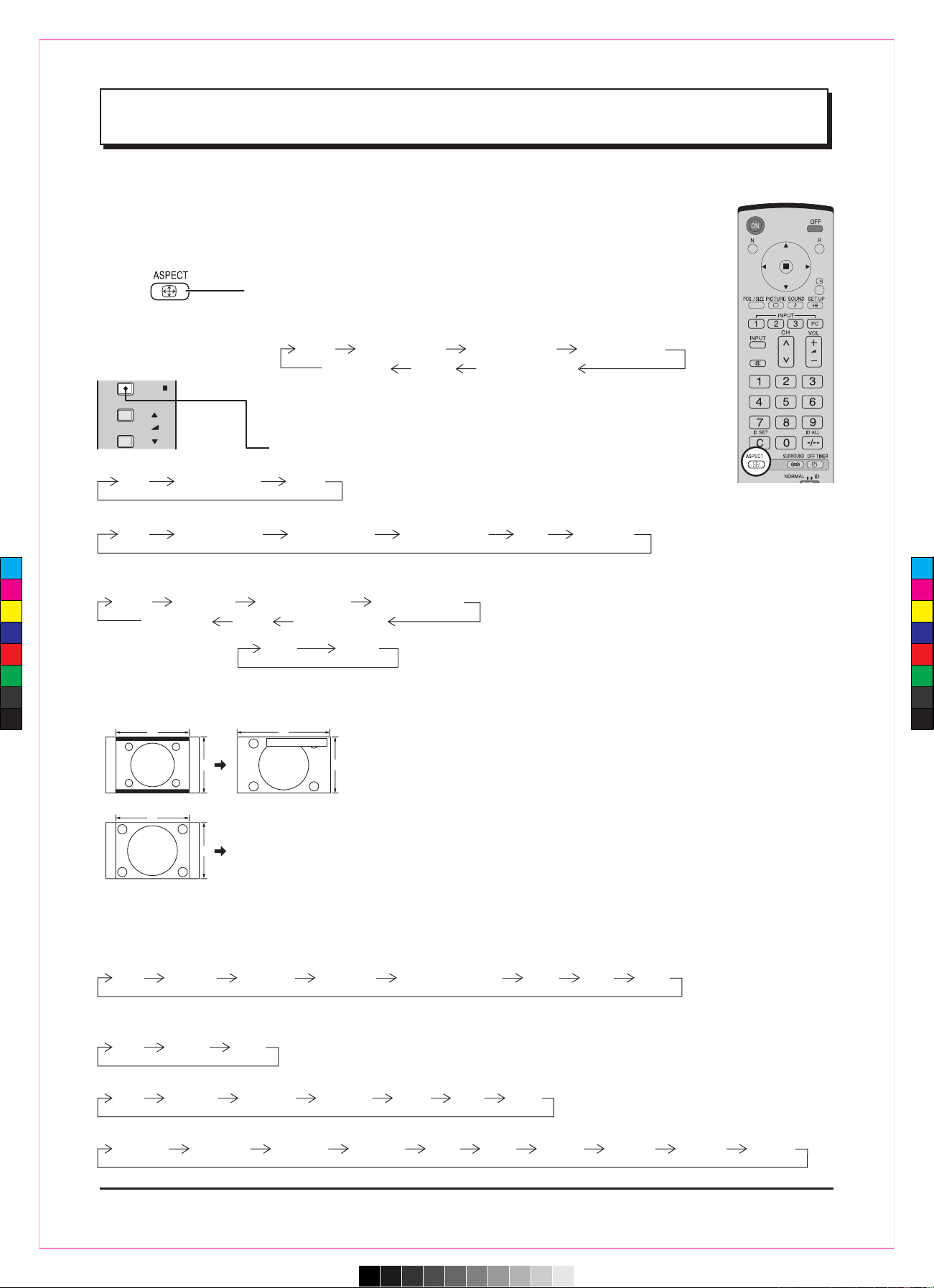
边缘扩大
Panasonic
自动16:9
4:3
这款等离子监视器可以使您享受到观赏最大尺寸图像的乐趣,包括宽银幕电影格式的画面。
采用HD 信号输入时[1125 (1080) / 60i • 50i • 60p • 50p • 24p • 25p • 30p • 24sF, 1250 (1080) / 50i,
750 (720) / 60p • 50p]:
4:3全屏
边缘扩大
边缘扩大
全方位扩大2全方位扩大1
全方位扩大1 全方位扩大2 全方位扩大3
全方位扩大3
4:3
16:9
[在双画面运行期间]
• PAP、PIP
• 其他情况 : 无法进行宽高比切换。
[从监视器上]
右侧面
反复按此键来选择所需的宽高比:
欲了解宽高比模式的详情,请参阅“宽高比模式列表”。(详见第62页)
说明:
当选择安装了BNC双向视频信号端子块(TY-FB9BDC)的输入插槽时,
Panasonic自动模式将无法选择。
每次按下ENTER键时,宽高比模式均会发生变化。
4:3
采用PC信号输入时:
采用SD 信号输入时(525 (480) / 60i • 60p, 625 (575) / 50i • 50p):
4:3
说明:
• 只有在VIDEO信号输入时才可以选择Panasonic
自动。
• 每个输入端子的宽高比模式均会被单独记忆储
存下来。
• 切勿让画面以4:3模式显示过长的时间,否则会
导致等离子监视器的屏幕上出现永久的残像。
Panasonic自动
显示画面会自动变大(这取决于图像的信号源),从而使您能够以最大的尺寸观赏图像。
4 16
3 9
4
3
采用VIDEO(S VIDEO)信号输入时:
说明:当选择安装了BNC双向视频信号端子块(TY-FB9BDC)的输入插槽时,Panasonic Auto将无法选择。
采用SD 信号输入时(525 (480) / 60i
•
60p, 625 (575) / 50i
•
50p):
采用
HD
信号输入时
[1125 (1080) / 60i • 50i • 60p • 50p • 24p • 25p • 30p • 24sF, 1250 (1080) / 50i, 750 (720) / 60p • 50p]:
4:3 Full Zoom1 16:9 Just1Zoom2 Zoom3 14:9 Just2 4:3 (1) 4:3 (2)
采用VIDEO(S VIDEO)信号输入时:
说明:
·Panasonic自动模式的设计旨在自动调整图像的比例,处理16:9
与4:3的混合节目资料。某些4:3节目资料(如股市数据画面)可
能会偶尔导致图像尺寸发生意想不到的变化。观看这类节目时,
建议将宽高比设置为4:3模式。
·如果在Panasonic自动状态下使用16:9的图像来调整图像的上下
位置/纵向比率调整,这种调整将不会被设备存储记忆下来。退
出该模式时,屏幕将返回至先前的调整状态。
Panasonic 自动
用于拉长的图像 图像被扩展
Panasonic自动模式
设置可进行更改(详
见第50页)。
4:3 图像
全方位扩大
全方位扩大1
全方位扩大2
全方位扩大3
16:9
:
4:3 16:9
16:9
All Aspect模式
在Options菜单中把“All Aspect”设为“On”来选择宽高比模式(详见第56页)。当处于All Aspect模式时,宽高比模式如下
显示。关于宽高比模式的详情,请参阅“宽高比模式列表”(详见第62页)。
采用PC信号输入时
4:3 16:9
4:3 16:9 14:9
Zoom1
Zoom
Zoom2 Zoom3
Zoom1 Zoom2 Zoom3
Just
Just
Panasonic Auto
4:3
16:9 14:9
说明:
请注意当把监视器放在公共场合用于商业目的或公开展览时,使用宽高比模式选择功能来缩小或
放大图像,就可能触犯版权法。在未取得版权所有者允许的情况下出于商业目的展览或改动他人
受到专利权保护的资料是被禁止的。
VOL
ENTER/
+
/
-
/
17
宽高比控制
17.pdf 2011-12-8 11:21:55
C
M
Y
CM
MY
CY
CMY
K
Page 18
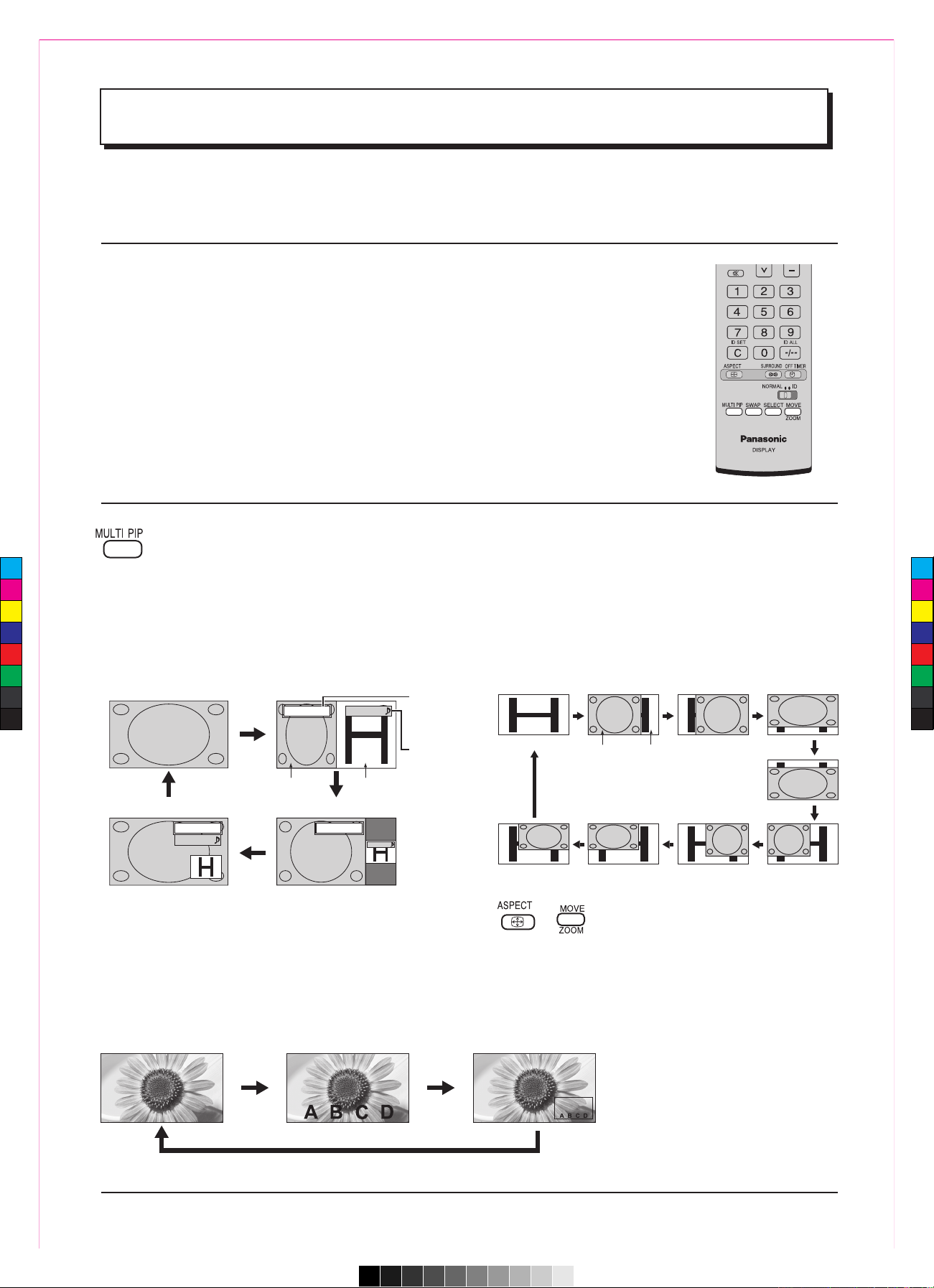
您可在双屏监视器上显示两幅画面(如视频图像和计算机图像)。(使用遥控器进行这项操作。这里不能使用主装置上
的按键进行这项操作)。
双画面显示设置
在“初始设定”菜单中的“双画面设定”中设置双屏监视器的功能与模式(详见第45页)。
选择显示模式
每次按下此按键时屏幕画面则会随之改变。
说明:
当“双画面设定”中的“显示模式”改变时,屏幕画面按照同样的方式改变(详见第45页)。
双画面期间: 高级双画面期间:
单画面
高级双画面
主画面
副画面
主画面 副画面
1 –
8
2
7
3
6
4
5
单画面 双画面(画与画)
主画面
输入模式
副画面
输入模式
双画面 (画外画) 双画面 (画中画)
INPUT1
PC
PC
INPUT1
INPUT1
PC
在双画面混合期间(复合画面功能):
副画面位于主画面上面时会显示复合画面。例如文本数据(如计算机图像)可作为一个字幕显示在电影或静止图像上面。
单画面 全屏 画中画
说明:
和 键操作在高级双画面期间不可使用。
18
双画面模式
18.pdf 2011-12-8 11:21:54
C
M
Y
CM
MY
CY
CMY
K
Page 19
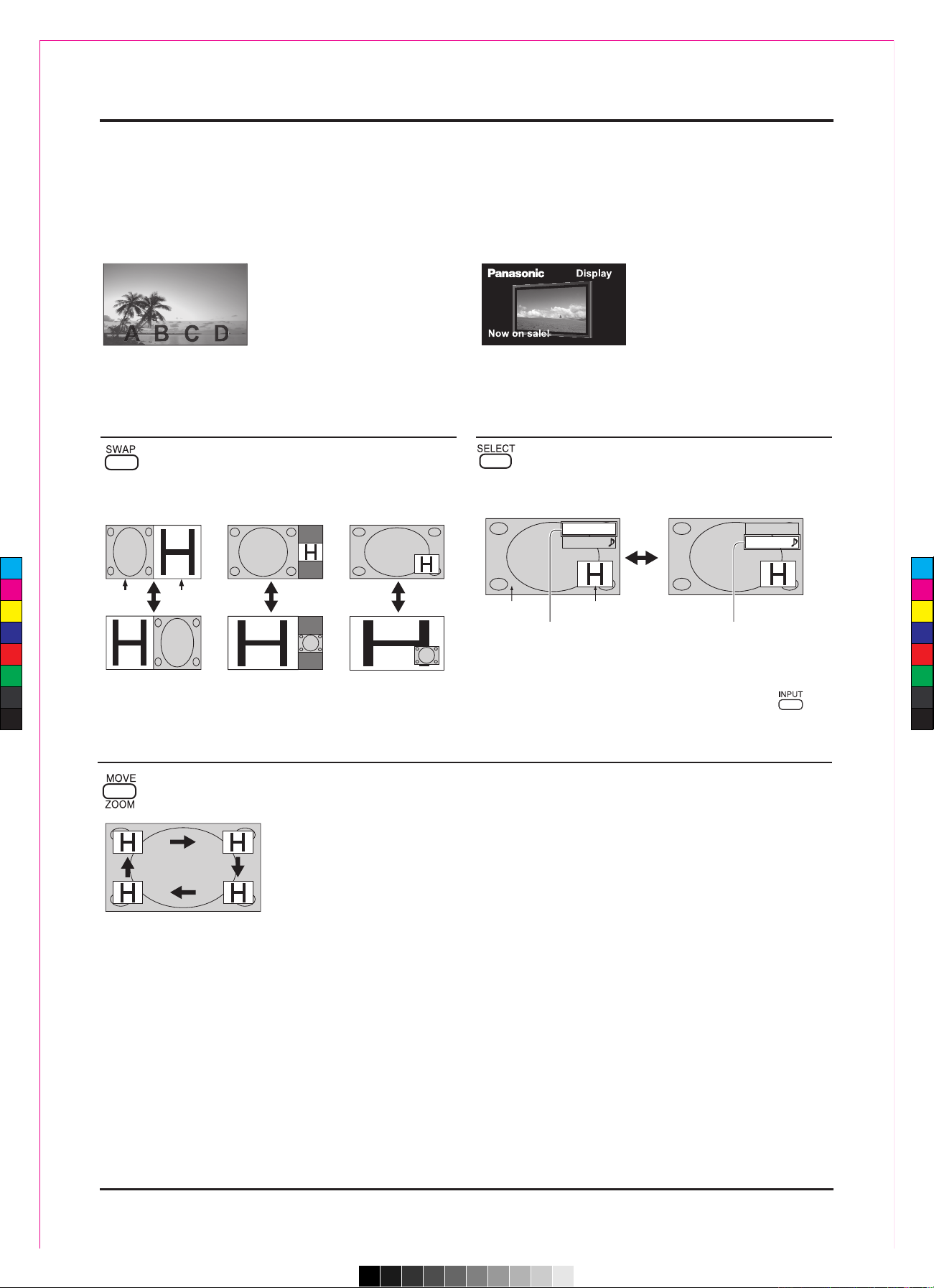
19
透明度功能与插入功能
两种功能可供双画面混合使用:透明度功能与插入功能。通过“双画面设定”中的“透明度”或“插入”来设置这些
功能。(详见第45页)
双画面模式
透明度功能:
数据(如文本)透明显示在背景图像上。
插入功能:
副画面图像分为透明区域与不透明区域,只有不透明区域
插入并显示在背景图像上。
说明:
请注意当把监视器放在公共场合用于商业目的或公开展览时,使用双画面混合功能进行复合画面显示可能触犯版权法。
在未取得版权所有者允许的情况下出于商业目的展览或改动他人受到专利权保护的资料是被禁止的。
切换画面
每次按下此按键时,主画面与副画面则会相互切换。
双画面
(画与画)
双画面 双画面
主画面 副画面
主画面 副画面
副画面输入模式 主画面输入模式
PC
INPUT1
PC
INPUT1
主画面上的操作 副画面上的操作
说明:
·当进行有关副画面的操作时,则会播放副画面声音。
·如果没有进行任何操作, 5 秒钟后操作目标返回主画面。
您还可通过操作遥控按键来返回主画面操作( 按键
除外) 。
每次按下此按键时,副画面位置则会改变。
选择副画面位置(在画中画显示期间)
说明:
有些副画面位置可能挡住菜单屏幕的显示。
说明:
· 切勿长时间使用双画面显示。它将引起残余图像持久保留在屏幕上。
· 如果操作菜单中 的 “
INPUT lock
” 设 为 “
Off
” 以外的选项 , 多画面 设定 功能则不可用。
· 声音输出来自声音输出(双画面)中选择的画面(详见第33页)。
· 在双画面显示当中,主画面与副画面不能选择同种输入模式。
· 主画面与副画面由不同回路处理,从而在画面清晰度方面产生轻微差别。根据主画面上显示的信号类型以及双画面
显示模式的不同,副画面画质同样会有些不同。
· 由于副画面尺寸较小,这些副画面不能详细显示出来。
· 计算机屏幕画面以简化格式显示出来,因此可能不能令人满意地分清它们上面的细节。
· 下面的两种模拟信号组合不能同时显示:
Component - Component、Component - PC (RGB)、PC (RGB) - Component、PC (RGB) - PC (RGB)
· 使用Dual Link HD-SDI信号端子块(TY-FB11DHDC)接收到的2k1k信号在双画面模式下不能显示。
(画外画) (画中画)
选择操作的目标画面
每次按下此按键时,操作的目标屏幕画面随之改变。
19.pdf 2011-12-8 11:21:54
C
M
Y
CM
MY
CY
CMY
K
Page 20
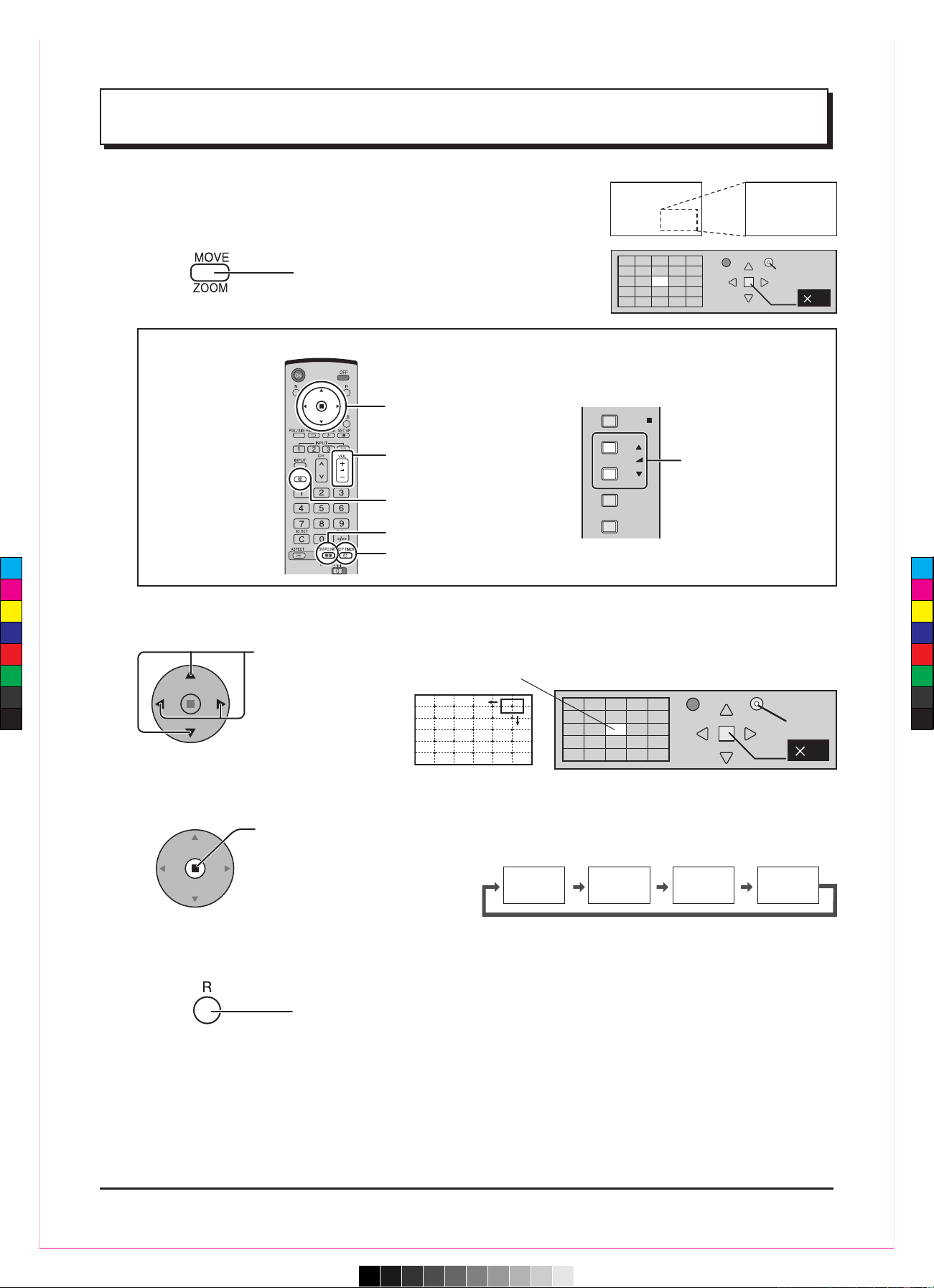
数码缩放
1
3
2
4
数码缩放功能会将显示图像的指定部分放大。
显示操作指南。
按此键进入数码缩放,屏幕上会显示
“操作指南”。
选择需要放大的图像区域。
按此键选择需要放大的位置。
选择需放大显示的放大倍率。
每次按下此键,放大系数均会发生变化。
可从显示的图像上看出。
返回标准显示(退出数码缩放)。
按此键从数码缩放中退出。
光标将会移动。
音量调节键
位置/功能启用键
静音开/关键
定时关机键
2
退出
2
× 1 × 2 × 3 × 4
1
退出
说明:
·当电源关闭(包括“定时关机”操作)时,数码缩放也随之关闭。
·在以下操作状态中,数码缩放功能不能被选中:
“双画面模式”(画与画、画外画、画中画)操作。(详见第18页)
当“多画面设定”处于“开”时。(详见第43页)
当“纵向切割设定”处于“开”时。(详见第46页)
当屏幕保护(除了画面反转保护)正在运行时。(详见第35页)
·操作数码缩放时,“图像位置/大小”功能将无法使用。
数码缩放时,仅可以操作以下键。
[遥控器]
[监视器上]
音量调节键
20
环绕声键
右侧面
INPUT
MENU
VOL
ENTER/
+
/
-
/
20.pdf 2011-12-8 11:21:53
C
M
Y
CM
MY
CY
CMY
K
Page 21
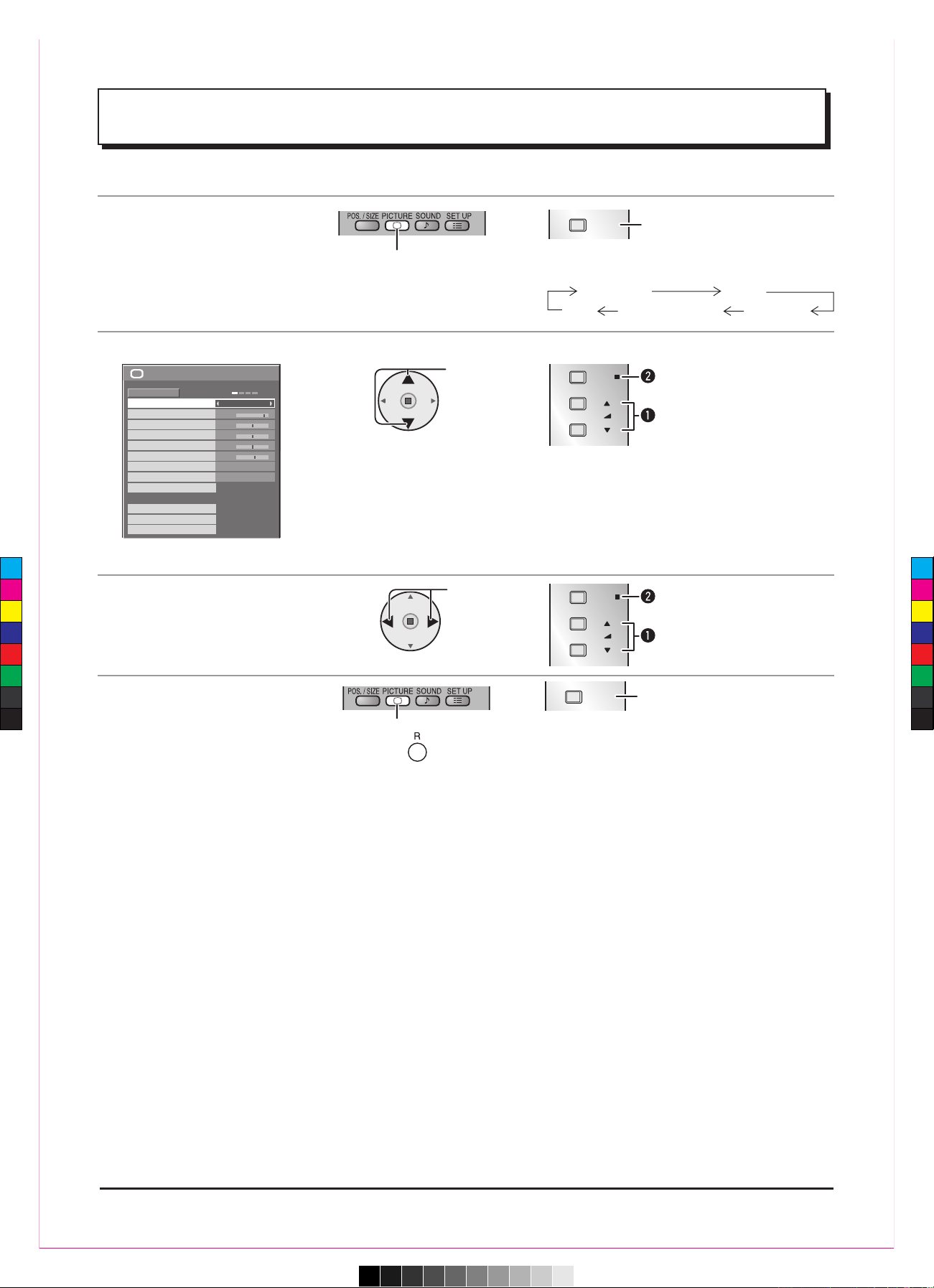
VOL
ENTER/
+
/
-
/
VOL
ENTER/
+
/
-
/
屏幕菜单显示
21
1
(范例:图像菜单)
2
3
设置
4
退出菜单
按 键返回上一级的菜单
显示菜单画面
遥控器 监视器
选择选项
选择
正常观看
选择
按
按
设置
反复按此键
每次按下
MENU
键,菜单画面均会切换。
按此键选择
图像
声音
图像位置/大小
初始设定
MENU
25
0
0
0
5
色调增强器
高级设定
内存保存
白平衡
标准
关
内存读取
内存编辑
(例: 图像菜单)
图像
标准
返回到标准
亮度
图像模式
色彩
对比度
清晰度
色调
标准
按
设置
MENU
反复按此键
21.pdf 2011-12-8 11:21:52
C
M
Y
CM
MY
CY
CMY
K
Page 22

22
屏幕菜单显示
1/2
PC
YUV/RGB
RGB
2/2
网络设定
双画面设定
纵向切割设定
2/2
声音输出
左声道选择
右声道选择
声道
1
声道
1
关
电平设定
关
SDI声音输出
(详见第26-32页)
25
0
0
0
5
白平衡
关
(详见第26、27页)
黑色扩张
自动增益控制
γ
校正
输入信号强度
R
驱动
G
驱动
B
驱动
0
0
2.2
0
0
0
0
0
0
关
(详见第32页)
(详见第34-53页)
[AV ]
4:3
100 Hz
(详见第48-52页)
(详见第35, 36页)
(详见第37-39页)
99:99
MON
(详见第34页)
0:00
0:00
当前时间
99:99
(详见第34页)
× 2
× 2
A1
(详见第43, 44页)
关
接缝盖影像
关
1
关
AI
亮度同步
格式设定
扩大位置
16 : 9
纵向切割设定
(详见第46, 47页)
双画面
—
关
0%
关
1
显示模式
透明度
透明级别
插入
插入级别
纵向切割设定
(详见第45页)
--:--:--:--:--:--
DHCP
网络设定
保存
0
192.168. 0. 8
255.255.255. 0
192.168. 0. 1
1024
自动
RS-232C
关
子网掩码
局域网速度
网关
IP地址
端口
控制接口选择
网络ID
MAC
地址
(详见第53页)
0
0
0
0
0
0
(详见第 23-25页)
观看
说明:
无法调节的菜单会呈灰色。可调节的菜单会因信号,输入及菜单设定的不同而发生变化。
图像位置/大小
标准
返回到标准
垂直位置
水平位置
纵向比率调整
横向比率调整
时钟相位
点时钟
自动设置
1:1逐点模式 关
图像
标准
标准
标准
返回到标准
亮度
图像模式
色彩
对比度
清晰度
色调
色调增强器
高级设定
高级设定
内存保存
内存读取
内存编辑
标准
返回到标准
R
截止
G
截止
B
截止
初始设定
信号
屏幕保护
待机节能模式
自动电源管理
自动关机功能
屏幕显示语言
输入状态显示
节能模式
关
关
关
关
中文
延长使用寿命设定
初始设定
显示方向
横向
时钟设定
当前时间设定
多画面设定
信号
真实影院
3D Y/C 滤波 (NTSC)
彩色制式
Panasonic 自动 (4 : 3)
降噪
刷新速度
开
自动
关
关
屏幕保护
当前时间 99:99
开机
功能选择
模式
白条滚动保护
关
快速设置
自定义设置
重设
延长使用寿命设定
多画面设定
关
水平缩放比
垂直缩放比
接缝盖影像
关
扩大位置
AI亮度同步
关
多画面设定
双画面设定
时钟设定
关机功能
关机时间
开机时间
开机功能
关
关
双画面设定
当前时间设定
设定
星期
当前时间
当前时间
Mon 99:99
0
0
0
0
1/2
声音
标准
返回到标准
高音
中音
平衡
环绕声
声音输出(双画面)
低音
关
主画面
22.pdf 2011-12-8 11:21:50
C
M
Y
CM
MY
CY
CMY
K
Page 23

0
0
0
0
1:1 逐点模式
关
1
按此键显示图像位置/大小菜单。
按此键来选择需调整的菜单。
按此键调整该菜单。
按此键退出调整模式。
3
2
4
调整图像位置/大小
23
处于“Component”、“RGB”、
“PC”输入信号时
处于“Video(S Video)”、“Digital”、
“SDI”、“HDMI”输入信号时
在RGB或PC信号输入时,自动调整水平位置/垂直位置、横向比率/纵向比率、点时钟和时钟相位。
此设置在以下条件下启用:
此设置仅支持单画面模式。不支持双画面模式或多画面模式。•
• 当“初始设定”菜单中的“
YUV /RGB
”选项设置为“
RGB
”时(详见第48页),启用此设置。
•
当信号不是PC格式时,此设置仅在“过扫描”(详见第24页)设置为“关”或“1:1逐点模式”(详见第25页)
设置为“开”时启用,且不自动调整横向比率/纵向比率。
在下列条件下此设置无效:
• 宽高比设置为“边缘扩大”时。
• “Options”菜单中的“Display size”(详见第55页)设置为“On”时。
使用遥控器
说明:
如果想要操作此功能,请单独购买遥控器。
型号:N2QAYB000433
当按下遥控器上的 键时,“自动设置”执行。
不启用自动设置时,显示“无效”。
自动模式
当“Options”菜单中的“Auto Setup”设置为“Auto”时(详见第56页),进行以下操作后将开始自动
调整位置:
•
打开监视器电源
•
切换输入信号
说明:
·无法调节的菜单会呈灰色。
可调节的菜单会因信号输入及显示模式的不同而不同。
·不同输入信号格式的调整详情会被分别记忆存储下来(525(480)/60i·60p、625(575)/50i·50p、1125(1080)/60i·
50i·60P·50P·24p·25p·30p·24sF、1250(1080)/50i、750(720)/60p·50p的Component信号调整会被依
次记忆存储下来,同时各个频率的RGB/PC/Digital信号也会被记忆存储下来)。
·如果接收录像机或DVD播放机的“Cue”或“Rew”信号,图像位置会发生上移或下移。此时,图像位置/大小功
能则无法对这种图像位置的移动加以控制。
·如果在Panasonic自动状态下使用16:9图像来调整图像的垂直位置/纵向比率调整,这种调整将不会被存储记忆下来。
退出该模式时,屏幕将返回至先前的调整状态。
自动设置
0
0
关
0
0
0
0
图像位置/大小
标准
返回到标准
水平位置
纵向比率调整
横向比率调整
时钟相位
点时钟
自动设置
标准
自动设置
图像位置/大小
返回到标准
垂直位置
水平位置
纵向比率调整
横向比率调整
垂直位置
1:1 逐点模式
23.pdf 2011-12-8 11:21:48
C
M
Y
CM
MY
CY
CMY
K
Page 24

24
水平位置 调整水平位置。
横向比率调整
调整水平尺寸。
垂直位置 调整垂直位置。
纵向比率调整
调整垂直尺寸。
时钟相位
点时钟
当屏幕上显示条形图像时,可能会出现周期性条形图像干扰(噪声)。
如果出现这种情况,调整此功能,可将噪声降低到最小。
(在“Component”、“RGB”和“PC” 输入信号模式)
消除闪烁与变形。
(在“Component”、“RGB”和“PC” 输入信号模式)
过扫描 打开图像过扫描开/关。
可配置信号如下:
525i, 525p, 625i, 625p, 750/60p, 750/50p (Component Video, RGB, DVI, SDI, HDMI)
开 关
说明:
• 当设置为“关”时,“横向比率调整”和“纵向比率调整”不能进行调整。
• 当“Options”菜单中的“Display Size”设置为“On”时,此项设置无效。(详见第55页)
说明:
• 如果点时钟频率为162 MHz或更高,点时钟和时钟相位将不能启用。
• 当RGB数字信号输入时,点时钟和时钟相位将不能启用。
• 暗的、模糊的或者裁切不正的图像输入时,自动设置功能可能无法启用。这种情况下,请换一幅边缘和
其他物体均显示清晰地明亮的图像,然后再尝试自动设置。
• 某些信号输入时,自动设置后可能会出现位置不正,请根据需要微调图像位置/大小。
• 如果自动设置无法正确调整垂直频率60Hz的XGA信号(1024×768@60Hz、1280×768@60Hz和
1366×768@60Hz),请预先在“XGA 模式”(详见第50页)中选择相应的信号,可能会正确执行自动设置。
• 当信号的附加信息被叠加到了有效的图像期间外,同步信号与图像信号之间的时间间隔太短或图像信号
中添加了三级同步信号时,自动设置无法起到很好的作用。
• 自动设置无法进行正确调整时,选择“返回到标准”后再按功能启用(■)键,然后手动调整图像位置/
大小。
调整图像位置/大小
24.pdf 2011-12-8 11:21:47
C
M
Y
CM
MY
CY
CMY
K
Page 25

25
块
1:1
逐点模式
1:1
逐点模式
·当选择“开”时,横向比率调整与纵向比率调整均不可进行调整。
·当您要重播
1920×1080
输入信号时选择“开”。
·当图像周围出现闪烁现象时选择“关”。
当输入信号为2k1k信号(2048 × 1080 / 24p, 2048 × 1080 / 24sF),显示屏大小进行如下调整。
返回到标准
当“图像位置/大小”菜单显示时,任何时候按下遥控器上的 N 键或是选择“返回到标准”时,按下功能启用(■)键,
所有的调整值都会恢复到出厂设定值。
调整图像位置/大小
说明:
说明:
25.pdf 2011-12-8 11:21:47
C
M
Y
CM
MY
CY
CMY
K
Page 26

1
2
按此键显示图像菜单。
按此键选择需调整的菜单。
观看菜单后的图像以选择所需的相关参数。
选择和调整各选项。
说明:
·在图像模式中选择“监视器”时,以下菜单项则不可
进行设置。
图像菜单:对比度
延长使用寿命设定:最大亮度限制(详见第38页)
初始设定菜单:节能模式(详见第40页)
多画面设定菜单:Al亮度同步(详见第44页)
纵向切割设定菜单:Al亮度同步(详见第47页)
·如果您想将所选图像的画质与颜色做其他的改变,请
使用图像菜单中的各个项目进行调整。(详见下一页)
按下“ ”或“ ” 进行模式间的相互切换。
标准
用于标准环境中(晚间照明)观赏节目。
该菜单会选择正常水平的亮度与对比度。
最佳
用于在较明亮的环境中观赏节目。
该菜单会选择比正常水平的亮度与对比度更高些的模式。
影院
最适合播放电影。
标准
影院
最佳
监视器
返回到标准
当“图像”菜单显示时,任何时候按下遥控器上的 N 键或是选择“返回到标准”时,按下功能启用(■)键,所有的
调整值都会恢复到出厂设定值。
图像调整
26
说明:
无法调节的菜单会呈灰色。可调节的菜单会因信号输入及菜单设定的不同而发生变化。
帮助提示( 标准)
25
0
0
0
5
白平衡
关
图像
标准
标准
标准
返回到标准
亮度
图像模式
色彩
对比度
清晰度
色调
色调增强器
高级设定
色调增强器开时
能够实现生动颜色的自动调整。
标准色调 冷色调 暖色调
按下“ ”或“ ”键进行模式间的相互切换。
监视器
在创建广播与电影内容时使用。有了本画面,即使整体
平均图像电平(
APL
)改变,具有同样信号电平的画面区
域亮度不会改变。
高级设定开时, 可以以专业的角度对图
像进行精细的调整。(详见下一页)
按此键进入高级设定。
0
0
2.2
0
0
0
0
0
0
高级设定
标准
返回到标准
关
黑色扩张
自动增益控制
校正
输入信号强度
B 截止
R 驱动
R 截止
G 截止
G 驱动
B 驱动
26.pdf 2011-12-8 11:21:46
C
M
Y
CM
MY
CY
CMY
K
Page 27

27
说明:
·“RGB/PC”输入信号时无法进行
“色彩”与“色调”调整。
·每个图像模式的各项功能水平(对比
度、亮度、色彩、色调与清晰度)均
可改变。
·各种输入模式下,标准、最佳与影院
模式的具体设置均会被依次记忆存储
下来。
·仅在“AV(S VIDEO)”输入信号模式
下才可对NTSC信号的“色调”设置
进行调整。
·在对比度中,如果对明亮图像增加对
比度或者对暗图像降低对比度,则不
会有明显的对比度变化。
高级设定
说明:
·进行以下的“白平衡”调整。
1.使用“R驱动”、“G驱动”、“B驱动”的设置调整明亮部分的白平衡。
2.使用“R截止”、“G截止”、“B截止”的设置调整暗色部分的白平衡。
3.重复步骤1和步骤2的操作进行调整。
步骤1和步骤2的调整会相互影响,所以在调节时要交替地进行各项调节,才能取得好的效果。
·各输入端子的调整值会被分别记忆存储下来。
·应将调整范围值用作为调整参考。
G 截止
B 截止
R 驱动
B 驱动
G 驱动
R 截止
黑色扩张
输入信号强度
校正
自动增益控制
低 高
低 高
低 高
低 高
低 高
低 高
低 高
低 高
下 上
关 开
使图像的暗处调节得富有深度层次。
对极亮或很难看见的部分进行调整。
调整暗绿区域的白平衡。
调整暗蓝区域的白平衡。
调整红区域的白平衡。
调整蓝区域的白平衡。
调整绿区域的白平衡。
调整暗红区域的白平衡。
自动增加暗信号的亮度。
事 项 效 果 具体情况
事 项 效 果 调 整
对比度
低 高
暗 亮
低 高
红 绿
选择适当的空间亮度与厚度。
亮度
调整更易于观赏的暗色图像,如夜间
场景与黑细线条。
色彩 调整颜色的饱和度。
色调 调整至自然的肤色。
清晰度 调整图像的清晰度。
低 高
图像调整
当“高级设定”菜单显示时,任何时候按下遥控器上的N键或是选择“返回到标准”时,按下功能启用(■)键,所有
的调整值都会恢复到出厂设定值。
帮助提示( 标准)
/
返回到标准
S曲线 2.0 2.2 2.5 2.6*
2
*1 当“图像模式”设置为“最佳”时,可以选择 校正“S+ 曲线”。当安装了
Dual Link HD-SDI端子块(TY-FB11DHDC)收到2K1K信号时,无法选择“S+
曲线”。
S+曲线*
1
*2 当安装了Dual Link HD-SDI端子块(TY-FB11DHDC)收到2K1K信号时,也可以
选择 校正“2.6”。
27.pdf 2011-12-8 11:21:46
C
M
Y
CM
MY
CY
CMY
K
Page 28

28
自定义图像质量
多达8种组合的图像调整值(图像菜单和高级设定菜单中的)能以文档形式储存在本监视器内存中,应用它们可以快速
得到您想要的图像设置。
自定义图片
18
0
0
0
3
25
0
0
0
5
25
0
0
0
5
0
0
0
0
0
原始图片
将图像调整值保存到
MEMORY1中
保存设置
应用MEMORY1的设置
读取设置
MEMORY1
MEMORY2
MEMORY3
MEMORY4
MEMORY8
编辑设置
删除或重命名保
存设置的文档
保存设置(详见第29页)
读取设置(详见第30页)
编辑设置(详见第30页)
色调设定
关
图像
标准
最佳
标准
返回到标准
亮度
图像模式
色彩
对比度
清晰度
色调
色调增强器
高级设定
内存保存
内存读取
内存编辑
色调设定
关
图像
标准
标准
标准
返回到标准
亮度
图像模式
色彩
对比度
清晰度
色调
色调增强器
高级设定
色调设定
关
图像
标准
标准
标准
返回到标准
亮度
图像模式
色彩
对比度
清晰度
色调
色调增强器
高级设定
色调设定
关
图像
标准
标准
标准
返回到标准
亮度
图像模式
色彩
对比度
清晰度
色调
色调增强器
高级设定
MY PICTURE
MEMORY2
MEMORY3
MEMORY4
MEMORY8
锁定设置
锁定设置(详见第31,32页)
Options
On
Weekly Command Timer
Onscreen display
Memory lock
Off
Initial INPUT
Initial VOL level
1/3
Off
Off00
Maximum VOL level
Off
INPUT lock
Off
Button lock
Off
Remocon User level
28.pdf 2011-12-8 11:21:45
C
M
Y
CM
MY
CY
CMY
K
Page 29

29
自定义图像质量
保存设置
按照如下步骤将图像调整值以文档的形式保存。
说明:
若设定在“延长使用寿命设定”中被锁定,设置无法被保存到文档中。
1
在图像菜单和高级设定菜单中指定图像质量。
(详见第26, 27页)
2
在图像菜单中选择“内存保存”。
内存保存
内存编辑
1
选择
2
进入
3
选择一个文档保存图像调整值。
内存保存
1.
[ ]
2.
[ ]
3.
[ ]
4.
[ ]
MEMORY
2
MEMORY
3
MEMORY
4
MEMORY
1
1
2
4
选择“是”。
否
保存调整值到 MEMORY1
是
1
2
5
为文档输入名称。
【输入文档名】
文档名最多可为16个字符。
输入时请在屏幕键盘中选择字符。
在下表中随心所欲地编辑默认的文档名。
内存名称输入
确定
A
MEMORY1
█
B C D E F G H I J K L M 全部删除
N O P Q R S T U V W X Y Z 删除
空格
a b c d e f g h i j k l m
n o p q r s t u v w x y z
0 1 2 3 4 5 6 7 8 9
! ” # $ % & ’ + – / = ?
_ ` | ~ < > ( ) [ ] { } ,
@ \ ˆ
. ; :
取消
1
选择
设定
选择
设定
2
举例:如何输入“MY PICTURE”
1
选择“全部删除”
MEMORY1
█
删除全部字符。
若要删除单个字符,选择“删除”。
2
选择 “M”.
M
█
输入下一个字符。
3
选择“Y”.
MY
█
4
选择 “空格”.
MY
█
6
完成输入文档名后,选择“确定”。
取消保存文档名,选择“取消”。
A
MY PICTURE
█
a b c d e f g h i j k l m
n o p q r s t u v w x y z
0 1 2 3 4 5 6 7 8 9
! ” # $ % & ’ + – / = ?
_ ` | ~ < > ( ) [ ] { } ,
@ \ ˆ
. ; :
1
2
内存读取
选择
设定
选择
内存保存
设定
内存名称输入
确定
B C D E F G H I J K L M 全部删除
N O P Q R S T U V W X Y Z 删除
空格
取消
文档将标记有表示锁定状态的图标。
(详见第31页)
[ ], [
[ ], [ ]:设置无法保存到该文档中。
]:设置可保存到该文档中。
29.pdf 2011-12-8 11:21:45
C
M
Y
CM
MY
CY
CMY
K
Page 30

30
自定义图像质量
1
在图像菜单中选择“内存读取”。
1
2
读取设置
读取保存在文档中的设置并如下应用图像调整值。
说明:
说明: 说明:
• 所读取的文档内保存的设置是根据所选择的输入端子(SLOT1,2,3或PC IN)储存在内存中的。(详见第14页)
• 若设定在“延长使用寿命设定”中被锁定,设置无法被保存到文档中。
2
选择文档读取设置。
1
2
如下删除或重命名保存设置的文档。
锁定的保存了设置的文档不能被删除。 锁定的保存了设置的文档不能被重命名。
<删除保存在文档中的设置>
1
在图像菜单中选择“内存编辑”。
1
2
2
选择“内存删除”。
内存名称更改
内存删除
1
2
3
选择要删除其保存的设置的文档然后删除。若要
删除保存的全部设置,选择“全部删除”。
1
2
4
选择“是”。
否
是
1
2
<重命名文档>
1
在图像菜单中选择“内存编辑”。
1
2
2
选择“内存名称更改”。
选择要重命名的文档。
内存名称更改
内存删除
1
2
3
1
2
4
为文档输入名称。
输入文档名 详见第29页
内存名称输入
█
EMORY1M
确定
A B C D E F G H I J K L M
全部删除
N O P Q R S T U V W X Y Z
删除
空格
a b c d e f g h i j k l m
n o p q r s t u v w x y z
0 1 2 3 4 5 6 7 8 9
! ” # $ % & ’ + – / = ?
_ ` | ~ < > ( ) [ ] { } ,
@ \ ˆ
. ; :
取消
1
2
5
完成输入文档名后,选择“确定”。
取消保存文档名,选择“取消”。
确定
取消
1
2
编辑设置
选择
进入
选择
设定
内存保存
内存编辑
内存读取
内存读取
MEMORY
2
MEMORY
3
MEMORY
1
选择
进入
内存保存
内存编辑
内存读取
内存编辑
选择
设定
选择
设定
选择
设定
内存删除
内存删除
删除 MEMORY1 数据
MEMORY
2
MEMORY
3
MEMORY
1
内存保存
内存编辑
内存编辑
内存读取
选择
进入
选择
设定
选择
设定
选择
设定
选择
设定
1.
[ ]
2.
[ ]
3.
[ ]
文档标记了表示锁定状态的图标。(详见第31页)
1.
[ ]
2.
[ ]
3.
[ ]
全部删除
内存名称更改
MEMORY
2
MEMORY
1
1.
[ ]
2.
[ ]
5
MEMORY
3
3.
[ ]
30.pdf 2011-12-8 11:21:44
C
M
Y
CM
MY
CY
CMY
K
Page 31

自定义图像质量
为防止保存在文档中的设置被修改,您可以锁定已存文档。并可以设置密码。
说明:
• 在“延长使用寿命设定”模式下设置锁定时,文档不能被锁定。
• 文档被锁定时,“延长使用寿命设定”菜单操作被限制。(详见第38页)
<锁定和解锁文档>
1
显示菜单画面。(详见第54页)
2
选择“Memory lock”。
Options
On
Weekly Command Timer
Onscreen display
Memory lock
Off
Initial INPUT
Initial VOL level
1/3
Off
Off00
Maximum VOL level
Off
INPUT lock
Off
Button lock
Off
Remocon User level
1
选择
2
进入
3
输入一个四位的密码。
默认密码是“0123”。
4
选择“Ok”。
Ok Cancel
Input password
1
选择
2
设定
5
选择文档并指定所需的锁定设置。
Memory lock
Off
Change password
MEMORY3
Off
MEMORY4
Lock1
MEMORY1
Off
MEMORY2
isf Mode
Off
1
选择
2
调整
6
退出菜单。
Lock1
显示图像调整值。
Lock2
隐藏图像调整值
25
0
0
0
5
亮度
色彩
色调
关
可以指定。
不可指定。
可以指定。
不可指定。
加载加锁文档
在图像菜单中,标记有表示锁定状态的图标。
25
图像
标准
标准
返回到标准
图像模式
对比度
图像菜单中除了“图像模式”以外的图像调整值不能更改。当进行“图像模式”的编辑设置时,可以进行“对比度”,
“亮度”以及其它图像调整值的编辑。
文档被锁定时,加载文档以下操作受到限制。
设置
编辑保存到文档的
设置(内存编辑)
通过菜单(图像菜单,高级设定)编辑图
像调整值
保存图像调整值(内存保存)
Off(解锁)
允许 允许 允许
允许
Lock1
禁止 禁止(显示图像调整值)
Lock2
禁止 禁止禁止(隐藏图像调整值)
31
图像
标准
标准
标准
返回到标准
图像模式
对比度
色调设定
清晰度
色调增强器
高级设定
亮度
色彩
色调
图像
标准
标准
返回到标准
图像模式
对比度
色调设定
清晰度
色调增强器
高级设定
锁定设置
31a.pdf 2011-12-8 11:21:43
C
M
Y
CM
MY
CY
CMY
K
Page 32

32
自定义图像质量
说明:
请记录下新的密码。
1
按照前面 <锁定和解锁文档>的1-4步骤。
2
选择“Change password”。
Memory lock
Off
Change password
MEMORY3
Off
MEMORY4
Lock1
MEMORY1
Off
MEMORY2
isf Mode
Off
1
选择
2
进入
选择
设置
选择
调整
<更改密码>
3
输入一个新的4位数字密码。
4
选择“Ok”。
Ok Cancel
Input new password
1
2
5
退出菜单。
<isf Mode设定>
切换到“图像模式”模式显示。
1
2
选择“isf Mode”。
Memory lock
Off
Change password
MEMORY3
Off
MEMORY4
Lock1
MEMORY1
Off
MEMORY2
isf Mode
Off
1
2
3
指定“开”或“关”。
4
退出菜单。
指定isf Mode为"On"时,“图像模式”的模式显示更改如下。
“图像模式”模式显示
25
0
亮度
isf Mode:Off
标准 标准
最佳 isf日间模式
影院 isf夜间模式
监视器 监视器
图像
标准
标准
返回到标准
图像模式
对比度
按照前面 <锁定和解锁文档>的1-4步骤。
isf Mode:On
32a.pdf 2011-12-8 11:21:42
C
M
Y
CM
MY
CY
CMY
K
Page 33

B
INPUT1
PC
B
INPUT1
PC
33
1
按此键显示声音菜单。
按此键选择需调整的菜单。
听声音以选择所需的相关参数。
2
选择和调整各选项
事项
具体情况
低音
中音
调节低音。
调节中音。
高音
调节高音。
平衡
环绕声
调节左右声道的音量。
选择开或关。
声音输出(双画面)
主画面: 选择主画面声音。
副画面: 选择双画面中的副画面的
声音。
♪
3
按此键退出调整模式。
显示于音频输出画面标签的右边。
当“声音”菜单显示时,任何时候按下遥控器上的N键或是选择“返回到标准”时,按下功能启用(■)键,所有的调
整值都会恢复到出厂设定值。
帮助提示( 标准)
/
返回到标准
声音调节
当安装了带音频的HD-SDI信号端子块 (TY-FB10HDC)或
Dual Link HD-SDI
信号端子块(TY-FB11DHDC)时,这个菜单
将被显示在屏幕上。
说明:
• 仅在选择了安装有带音频的HD-SDI信号端
子块(TY-FB10HDC)或
Dual Link HD-SDI
信号端子块(TY-FB11DHDC)的插槽时才可
使用该菜单。
• 启用了双画面显示模式时该菜单不可用。
2/2
声音输出
左声道选择
右声道选择
声道1
声道1
关
电平设定
关
SDI 声音输出
事项 具体情况
左声道选择
声道1至声道16
选择左声道。
右声道选择
声道1至声道16
选择右声道。
声音输出
开 关
开: 启动声音输出。
关: 关闭声音输出。
SDI声音输出
电平设定
选择声道来显示电平设定。
电平设定显示为8个声道;左右两侧各为4个声道。
关: 隐藏电平设定。
1-8声道: 显示电平设定(1-8声道)。
9-16声道: 显示电平设定(9-16声道)。
关 1-8声道 9-16声道
0
0
0
0
1/2
声音
标准
返回到标准
低音
关
环绕声
中音
高音
平衡
主画面
声音输出(双画面)
33a.pdf 2011-12-8 11:21:41
C
M
Y
CM
MY
CY
CMY
K
Page 34

34
当前时间设定/时钟设定
时钟设定可用来打开或关闭等离子监视器。
在进行时钟设定之前,请先确认当前时间,请根据需要进行调整。
然后设置开机时间/关机时间。
按此键显示初始设定菜单。
按此键选择时钟设定或当前时间设定。
按此键进入时钟设定菜单或当前时间设定菜单。
1
2
按此键选择开机功能/关机功能。
按此键选择开。
1
2
说明:除非当前时间已经设定好,否则时钟设定功能将不会起作用。
时钟设定
关机功能
关机时间
开机时间
开机功能
关
0:00
关
0:00
当前时间 0:03
按此键选择开机时间/关机时间。
按此键设置开机时间/关机时间。
键:前进
键:后退
说明:
·每按下“ ”或“ ”键一次,开机时间/关机时间就会以1分钟为单位发生改变。
·按住“ ”或“ ”键,开机时间/关机时间就会以15分钟为单位发生改变。
时钟设定
当前时间设定
当前时间 MON 99:99
设定
1
2
按此键选择“星期”或“当前时间”。
按此键选中设定。
按此键设置“星期”或“当前时间”。
键:前进
键:后退
说明:
·每按下“ ”或“ ”键一次,当前时间就会以1分钟为单位发生改变。
·按住“ ”或“ ”键,当前时间就会以15分钟为单位发生改变。
星期
MON
当前时间
99:99
当前时间设定
按此键存储当前时间设定。
说明:
·除非当前时间已经设定,否则无法选中设定。
·除非当前时间已经设定为“99:99”以外的时间,否则无法中设定。
·由于以下原因在关机7天左右时“星期”和“当前时间”均会被重新设置:
按下监视器的 开关来关掉监视器。
交流电源线断开。
电源断开。
2/2
网络设定
双画面设定
纵向切割设定
初始设定
显示方向
横向
时钟设定
当前时间设定
多画面设定
34a.pdf 2011-12-8 11:21:41
C
M
Y
CM
MY
CY
CMY
K
Page 35

35
1/2
PC
RGB
屏幕保护(防止残像产生)
切勿让静止图像显示过长的一段时间,尤其是以4:3模式显示的图像。
如果必须持续显示该图像,那么应该使用屏幕保护来加以维护。
功能选择
2
3
1
4
按此键显示初始设定菜单。
按此键选择屏幕保护。
按此键显示屏幕保护菜单。
按此键选择功能选择。
按此键选择所需的功能。
模式选择
按此键选择模式。
按此键选择各模式选项。
关
间隙 :当设定了时间周期和动作时间并且到了该时间时
起作用。
屏保后待机
:在屏保运行时操作,监视器将进入待机模式。
指定时间:当设定了开始时间和结束时间并且到了该时间时
起作用。
开 : 在选择开机且按下功能启用(■)键时起作用。
屏幕保护
开机
PC
YUV/RGB
RGB
初始设定
功能选择
模式
白条滚动保护
关
信号
屏幕保护
延长使用寿命设定
输入状态显示
节能模式
待机节能模式
自动电源管理
自动关机功能
屏幕显示语言
中文
关
关
关
关
开机设置
5
当模式设置为开时,按此键选择开机。
按此键开始屏幕保护。
屏幕上的画面会消失,而屏幕保护会被启动。
在开状态下,按下 键可停止屏保程序。
说明:当监视器关闭后,屏幕保护将被解除。
白条滚动保护
叠加滚动带
画面反转保护
白色画面
画面反转保护 : 屏幕上将会显示负像。
白条滚动保护 : 白条将从左至右滚动,图像不被显示。
叠加滚动带 : 图像亮度降低,且有白条在上面滚动。
白色画面 : 整个屏幕变成白色。
说明:叠加滚动带在两个屏幕显示时无效。
R
当前时间 99:99
35a.pdf 2011-12-8 11:21:40
C
M
Y
CM
MY
CY
CMY
K
Page 36

36
屏幕保护(防止残像产生)
6:15
12:30
当前时间 15:00
12:00
3:00
屏保持续时间
屏保后待机
6:15
白条滚动保护
指定时间
结束时间
开机
功能选择
模式
开始时间
当前时间 15:00
当前时间 15:00
白条滚动保护
白条滚动保护
间隙
动作时间
开机
功能选择
模式
时间周期
屏幕保护
屏幕保护
开机
功能选择
模式
在选择了间隙或屏保后待机之后,可使用相关的时间设置,并可以对运行时间进行设置。(当模式设为“开”或“关”时,
不能设置相关的时间设定)。
设置屏幕保护时间
按此键来选择开始时间/结束时间(在选择指定时间时)。
按此键来选择时间周期/动作时间(在选择间隙时)。
按此键来选择屏保持续时间(在选择屏保后待机时)。
按此键进行设置。
键:前进
键:后退
说明:
·每次按下“ ”或“ ”键,时间就会以1分钟为单位发生改变。
[然而,选中时间周期时,以15分钟为单位发生改变]
·按住“ ”或“ ” 键,时间就会以15分钟为单位发生改变。
·“屏保后待机”的“屏保持续时间”可以设为0:00至23:59之间的值。
设为“0:00”时,“屏保持续时间”将不启用。
说明:除非“当前时间”已经被设置,否则各个时间设定功能将无法使用。
屏幕保护
36a.pdf 2011-12-8 11:21:40
C
M
Y
CM
MY
CY
CMY
K
Page 37

快速设置
自定义设置
重设
延长使用寿命设定
30
图像模式
对比度
延长使用寿命设定
最佳
边缘亮度调整
NANODRIFT屏幕保护
锁定设定
最大亮度限制
高
中高
关
解锁
应用到当前输入
应用到所有输入
推荐设定
延长使用寿命设定
边缘亮度调整
切勿以4:3模式显示图像过久,否则会导致显示区的两侧留下
残像。
为减少出现此类残像的风险,请将两侧调亮。
该功能可适用于非图像区域。
关:将两侧完全调黑。
低:将非图像区域调至暗灰
中:将非图像区域调至灰色。
高:将非图像区域调至亮灰。
说明:
• 将边缘亮度调整设置为高来减少残像的产生。
•
由于屏幕上所显示的图像各有不同,因此边缘可能会闪烁(在黑/白间交替闪烁)。此时使用影院模式将会减少这种闪烁。
边缘亮度调整
4:3
屏幕显示
残像
画外画 画与画
非图像区域
可以进行以下设定以减少屏幕残像:
减少屏幕残像菜单
“延长使用寿命设定”使您可以将以下5个菜单(减少屏幕残像菜单)设置为推荐值或进行个性设置。
图像模式
对比度
“图像模式”和“对比度”与“图像”菜单(详见第26页)中的项目相同。此菜单中的设置将会反映在“图像”菜单中。
设为推荐值
单独设置
恢复出厂设定
减少屏幕残像菜单
减少屏幕残像
1/2
延长使用寿命设定
YUV/RGB
PC
RGB
待机节能模式
自动电源管理
自动关机功能
屏幕显示语言
节能模式
输入状态显示
关
关
关
关
中文
初始设定
信号
屏幕保护
37
37a.pdf 2011-12-8 11:21:39
C
M
Y
CM
MY
CY
CMY
K
Page 38

减少屏幕残像
38
说明:
此功能下列情况下无效。
当“多画面设定”设置为“开”时
当“纵向切割设定”设置为“开”时
当处于数码缩放模式时
最大亮度限制
开:抑制图像对比度(最高亮度)。
说明:如果一幅静止图像被观赏太长的时间,那么屏幕可能会稍稍变暗些。(详见第61页)
快速设置
将“减少屏幕残像”菜单设置为推荐设置。
全部菜单将锁定。
图像模式:标准
对比度:10
边缘亮度调整:高
NANODRIFT 屏幕保护: 中高
最大亮度限制:开
1
选择“快速设置”。
快速设置
自定义设置
重设
延长使用寿命设定
选择
进入
2
选择要应用设置的输入项。
应用到当前输入
应用到所有输入
NANODRIFT屏幕保护
屏幕显示位置的移动可以轻微的减少显示面板的残像。
关 :NANODRIFT屏幕保护不运行。
最小-最大:NANODRIFT屏幕保护运行时,以设定的时间间隔移动屏幕的显示位置。您可以设置屏幕显示的移动范围。
该操作可能导致部分屏幕所显示的画面出现看不到的情况。若您改变设置,图像由于位置移动而看不到的
地方将被遮起来。
若该项设置为除“关”以外的选项时,“NANODRIFT”将显示在
宽高比模式的下面。
PC
NANODRIFT 中高
16:9
延长使用寿命设定
选择
设定
选择
设定
保存了设置的文档被锁定时的延长使用寿命设定
如果用Options菜单中的“Memory lock”将保存了设置的文档锁定,那么设定菜单的操作将受到如下所示的
限制。“锁定设置” 详见第31页
快速设置:不能设置
自定义设置:“图像模式”,“对比度”和“锁定设定”不能设置。
重设:“图像模式”和“对比度”不重设。
PC
NA NO DR IF T
16:9
1
2
1
2
1
2
3
选择“是”。
应用到当前输入
否是
延长使用寿命设定
38a.pdf 2011-12-8 11:21:39
C
M
Y
CM
MY
CY
CMY
K
Page 39

30
快速设置
自定义设置
重设
延长使用寿命设定
30
图像模式
对比度
延长使用寿命设定
最佳
边缘亮度调整
锁定设定
最大亮度限制
高
关
解锁
应用到当前输入
应用到所有输入
推荐设定
减少屏幕残像
39
重设
将“减少屏幕残像”菜单重新设置为出厂设定。所有菜单会被解锁。
1
选择“重设”。
2
选择要重新设置的输入项。
3
选择“是”。
设置“减少屏幕残像”菜单的每个菜单。
自定义设置
1
选择“自定义设置”。
2
将每个菜单设为推荐值:选择“推荐设定”。
每个菜单将会被设为与“快速
设置”相同的设置。
3
设置每个菜单。
某菜单被锁定后,将会变为灰色,无法进行设置。
无法再在“图像”菜单中设置“图像模式”和“对比度”,
这两项会标记有表示锁定状态的图标。
5
选择要应用设置的输入项。
图像模式
对比度
最佳
NANODRIFT屏幕保护
锁定设定
高
中高
关
锁定
应用到当前输入
应用到所有输入
6
快速设置
自定义设置
重设
延长使用寿命设定
选择
进入
选择
进入
30
图像模式
对比度
延长使用寿命设定
最佳
边缘亮度调整
NANODRIFT屏幕保护
锁定设定
最大亮度限制
高
中高
关
解锁
应用到当前输入
应用到所有输入
推荐设定
选择
设定
选择
调整
30
图像模式
对比度
延长使用寿命设定
最佳
边缘亮度调整
最大亮度限制
高
关
锁定
推荐设定
4
若要锁定各菜单设置:将“锁定设定”设为“锁定”。
选择
调整
推荐设定
选择 “是”.
否是
延长使用寿命设定
延长使用寿命设定
应用到当前输入
选择
设定
选择
设定
选择
设定
重设当前输入
重设所有输入
否是
延长使用寿命设定
延长使用寿命设定
重设当前输入
选择
设定
NANODRIFT屏幕保护
NANODRIFT屏幕保护
“返回到标准”,“内存保存”和“内存读取”也无法
启用。
30
0
0
0
5
图像
标准
返回到标准
亮度
图像模式
色彩
对比度
最佳
标准
关
延长使用寿命设定
白平衡
清晰度
色调
色调增强器
高级设定
内存保存
内存读取
内存编辑
边缘亮度调整
最大亮度限制
中高
锁定设定
应用到当前输入
应用到所有输入
中高
1
2
1
2
1
2
1
2
1
2
1
2
1
2
1
2
1
2
39a.pdf 2011-12-8 11:21:38
C
M
Y
CM
MY
CY
CMY
K
Page 40

降低电源功耗
按此键选择
“节能模式”
“待机节能模式”
“自动电源管理”
“自动关机功能”
按此键选择“开”或“关”。
开 关
按此键退出初始设定。
·节能模式: 该功能开时,等离子监视器的明亮度会受到抑制,从而减少耗电量。
·待机节能模式: 该功能开时,处于待机电源供应中的微型计算机的耗电量会得到减少,从而减少监视器的待机耗
电量。(详见第12、15、16页)
·自动电源管理: 当本功能处于开启状态时,它在以下条件下会自动打开或关闭。
在PC信号输入模式下,在30秒左右没有检测到画面(HD/VD同步信号):
→电源关闭(待机);电源指示灯变为桔黄色。
在后来检测到画面(HD/VD同步信号)时:
→电源打开;电源指示灯变为绿色。
说明:
·本功能仅在PC信号输入模式下运行。
·本功能在从PC信号输入端子块(TY-42TM6PC)输入时无效。
·当在“同步信号”设为“自动”、“YUV / RGB”设为“RGB”和在正常观看(单画面屏幕)时
本功能有效。
·自动关机功能: 无信号时,监视器的电源供应关闭。
当设置为开时,监视器的电源供应在输入信号停止10分钟之后关闭。
说明:
本功能仅在正常观看(单画面屏幕)时对于除了PC IN终端以外的输入信号有效。
1
2
3
1/2
屏幕保护
延长使用寿命设定
PC
关
关
关
关
RGB
初始设定
信号
YUV/RGB
待机节能模式
自动电源管理
自动关机功能
屏幕显示语言
输入状态显示
节能模式
中文
40
40a.pdf 2011-12-8 11:21:37
C
M
Y
CM
MY
CY
CMY
K
Page 41

41
定制输入状态显示
按此键选择输入状态显示。
按此键改变输入状态显示。
该功能能够改变输入信号的标识。
在定制输入状态显示前,选择您想要更改状态的输入信号。(详见第14,16页)
1/2
信号
PC
RGB
初始设定
待机节能模式
自动电源管理
自动关机功能
屏幕显示语言
输入状态显示
节能模式
YUV/RGB
关
关
关
关
中文
屏幕保护
延长使用寿命设定
1/2
SLOT1, 2, 3和PC IN的输入标签:
[SLOT1] INPUT1 / DVD1 / DVD2 / DVD3 / Blu-ray1 / Blu-ray2 / Blu-ray3 / CATV / VCR / STB
[SLOT2] INPUT2 / DVD1 / DVD2 / DVD3 / Blu-ray1 / Blu-ray2 / Blu-ray3 / CATV / VCR / STB
[SLOT3] INPUT3 / DVD1 / DVD2 / DVD3 / Blu-ray1 / Blu-ray2 / Blu-ray3 / CATV / VCR / STB
[PC IN] PC / DVD1 / DVD2 / DVD3 / Blu-ray1 / Blu-ray2 / Blu-ray3 / CATV / VCR / STB
.......(俄语)
Русский
Italiano
Français
Deutsch
English(UK)
Español
ENGLISH(US)
按此键显示初始设定菜单。
按此键选择屏幕显示语言。
按此键选择您所需的语言。
可选语言
选择屏幕菜单语言
1
2
延长使用寿命设定
YUV/RGB
PC
RGB
待机节能模式
自动电源管理
自动关机功能
屏幕显示语言
节能模式
输入状态显示
关
关
关
关
中文
初始设定
信号
屏幕保护
使用BNC双向视频信号端子块(TY-FB9BDC)时,各输入标签的末端会另增“A”或“B”标记,但这取决于所选的
输入信号(详见下表)。
添加的标记 “A” “B”
所选的输入 复合视频 S VIDEO
说明:
选择连接至SLOT1、SLOT2及SLOT3可选端子块的输入信号,信号的输入状态
显示将取决于各个可选端子块。
41a.pdf 2011-12-8 11:21:37
C
M
Y
CM
MY
CY
CMY
K
Page 42

42
显示方向
垂直安装时,在主菜单设置方向和显示格式。
按此键显示设置菜单。
按此键选择显示方向。
按此键选择“横向”或“纵向”。
按此键退出调整模式。
1
2
3
说明:
• 如果监视器是垂直安装,电源开关应位于底部。
• 在下次打开监视器时,方向设置菜单将被打开。
水平方向安装。 垂直方向安装。为了适合显示设置,单画面菜单
将被逆时针旋转90度。
横向 纵向
2/2
网络设定
双画面设定
纵向切割设定
初始设定
显示方向
横向
时钟设定
当前时间设定
多画面设定
42a.pdf 2011-12-8 11:21:36
C
M
Y
CM
MY
CY
CMY
K
Page 43

43
× 2
A1
× 2
多画面设定
按此键显示初始设定菜单。
按此键选择多画面设定。
按此键选择多画面设定。
按此键选择“开”或“关”。
按此键显示“多画面设定”菜单。
如何设定多画面
1
2
3
如下所示,将等离子监视器分成4组、9组、16组、25组,放大的图像将以满屏方式显示。
这种操作模式下,每张图像设定一个显示号码,以确定其位置。
16 组 (4 × 4)4 组 (2 × 2) 9 组 (3 × 3) 25 组 (5 × 5)
事项
说明:
当“多画面设定”设置为开时,“纵向切割设定”功能不可用。
具体情况
多画面设定
水平缩放比
垂直缩放比
选择
“× 1”, “× 2”, “× 3”, “× 4”, “× 5”
。
选择
“× 1”, “× 2”, “× 3”, “× 4”, “× 5”
。
( 2 × 1) ( 2 × 3 ) ( 4 × 4 )( 4 × 2
)
( 5 × 5 )
A1 A2 A3 A4 A5
B1 B2 B3 B4 B5
C1 C2 C3 C4 C5
D1 D2 D3 D4 D5
E1 E2 E3 E4 E5
(例如)
接缝盖影像
显示每个图像排列的编号位置。
(例如)
扩大位置
选择“开”或“关”。
选择“开”或“关”。
选择所需的图像排列编号。(A1-E5 : 参见下表)
开 关
隐藏画面间的连接处
适合移动的图像显示 适合静止的图像显示
显示画面间的连接处
多画面设定
多画面设定
水平缩放比
垂直缩放比
接缝盖影像
扩大位置
关
AI亮度同步
关
关
2/2
网络设定
双画面设定
纵向切割设定
初始设定
显示方向
横向
时钟设定
当前时间设定
多画面设定
43a.pdf 2011-12-8 11:21:36
C
M
Y
CM
MY
CY
CMY
K
Page 44

多画面设定
44
当您想用遥控器来控制若干不同监视器中的其中一个监视器时,您可设置遥控ID。
1
2
3
-
-
4
说明:
·按2、3与4键时,速度应快些。
·可调整的ID编号范围为:0~99。
·如果数字键被按了两次以上,那么最先被按下的前两个编号将会成为遥控器的ID号码。
撤消ID
按下遥控器上的 键。(这与按下 键 键与 键的效果相同)
说明:
·为了能使用ID遥控功能,必须先将Remote ID模式设置为“On”。
如果Remote ID设置为“On”状态, 那么您在Options菜单显示期间即便没有确定ID也可以使用遥控器。
(详见第55页)
·当ID Select设置为非零的编号,且遥控ID与ID Select设置不同时,ID遥控功能将不可使用。(详见第55页)
ID遥控键操作
除 键外,ID遥控键的操作与常规的遥控器操作相同。
ID遥控功能
将 切换至右边的 。
按下遥控器上的 键。
按 、 其中一个键来设置十位数。
按 、 其中一个键来设置个位数。
说明:
如果将AI同步设置为开,以下菜单将不可用,且这些设置将被固定为初始的值。
图像菜单:色彩、色调、输入信号强度(高级设定)
按此键退出调整模式。
4
事项 具体情况
Al亮度同步
选择“关”或“开”。
关
开
亮度取决于各监视器的设置 均衡所有监视器的亮度
44a.pdf 2011-12-8 11:21:35
C
M
Y
CM
MY
CY
CMY
K
Page 45

双画面
—
关
0%
关
1
双画面设定
1
2
3
)
:%001
不透明
:%0
全透明
45
双画面设定
设置在按下 按键时即被启用的双画面显示功能。
按此键选择双画面设定。
按此键显示“双画面设定”菜单。
按此键选择需要调整的菜单。
按此键调整该菜单。
设置双画面功能。
双画面
高级双画面
双画面混合
显示模式可分为“双画面设定”中设定的各项功能分别变化。
“双画面”:
— (单屏幕) 画与画
“高级双画面”:
— (单屏幕) 1 到 8
—(单屏幕) 全屏 画中画
双画面设定 显示模式
副画面的透明显示
1
在透明度中选择“开”。
2
在“透明级别”中设置副画面的透明度水平( 至 。
设置示例 透明图像(副画面)
0 100%
1
在“插入”中选择“开”。
设置“插入级别”。(1至10%)
2
设置亮度水平阈值来区分副画面上的透明区域与不透明区域。
设置示例 要插入的图像(副画面)
插入级别
背景图像(主画面)
双画面插入
只有重叠图像上比“插入级别”
亮的区域显示在背景图像中。
10 %
1 %
副画面插入(在双画面混合期间)
说明:“透明度”为“开”时不能设置“插入”。
说明:当“插入”为“开”时不能设置“透明度”。
画外画 画中画
“双画面混合”:
双画面设定
显示模式
透明度
透明级别
插入
插入级别
按此键显示初始设定菜单。
2 / 2
初始 设定
双画面设定
纵向切割设定
时钟设定
多画面设定
说明:当按下 时,显示模式以相同方式变化。
45a.pdf 2011-12-8 11:21:34
C
M
Y
CM
MY
CY
CMY
K
Page 46

2/2
2
3
4
1
46
按此键显示初始设定菜单。
按此键选择纵向切割设定。
按此键选择纵向切割设定。
按此键选择纵向切割设定菜单。
按此键选择接缝盖影像。
按此键选择“开”或“关”。
说明:
如果您设置纵向切割设定为“开”时,双画面设定
将不可用。
按此键选择“开”或“关”.
如何设定纵向切割
隐藏画面间的连接处。 显示画面间的连接处。
适用于运动图像显示。 适用于静止图像显示。
关 开
说明:如在监视器垂直放置时使用纵向切割功能,初始设定菜单中的“显示方向”必须设置为“纵向”(详见第42页)。
( 示例 )
把输入图像划分为3个部分,并且将其中之一显示在垂直放置的等离子监视器上。图像将放大3倍并旋转90度。
纵向切割设定
初始设定
多画面设定
双画面设定
纵向切割设定
时间设定
当前时间设定
网络设定
显示方向
横向
46a.pdf 2011-12-8 11:21:34
C
M
Y
CM
MY
CY
CMY
K
Page 47

47
纵向切割设定
按此键退出调整模式。
7
按此键选择AI亮度同步。
按此键选择“关 ”,“开”。
使用纵向切割设定时调整三个画面到相同的亮度。
亮度取决于每个画面的
设置。
使所有画面的亮度相同。
关 开
说明:
如果您设置Al亮度同步为“开”,以下菜单将不可用,并且这些设置将固定为初始值。
图像菜单:色彩、色调、输入信号强度(高级设定)
6
AI亮度同步
按此键选择格式设定或扩大位置。
按此键选择 各项具体功能。
说明:
·若是HD信号视频,“格式设定”设置为“
16:9
”,并且不能改变。
HD信号:1125 (1080) / 60i • 50i • 60p • 50p • 24p • 25p • 30p • 24sF, 750 (720) / 60p •
·当“格式设定”为“
16:9
”时,宽高比设为“16:9”。
5
格式设定:
扩大位置:为纵向切割设定功能设置要显示的图像位置。
当纵向切割设定设置为开: 当纵向切割设定设置为关:
显示所选位置的图像。 按照正常亮度显示所选位置区域,
并使剩余部分变暗。
扩大位置设定
格式设定与扩大位置
按照格式设定的设置不同分别将图像分割模式和扩大位置显示如下:
格式设定:
16:9
格式设定:
4:3
适用于显示16:9图像。4:3图像横向拉伸。
图像左右两则均被切去
48
点。
4:3
图像无需改变宽高比即可显示。
虽然各个位置的图像有重叠,您可调
整位置/大小来正常显示图像(详见第
23
页)。
未显示区域(
48
点)
扩大位置3
扩大位置2
格式设定/扩大位置
为纵向切割设定功能设置图像分割模式。
1
16 : 9
1
16 : 9
纵向切割设定
纵向切割设定
接缝盖影像
AI亮度同步
格式设定
扩大位置
关
关
关
纵向切割设定
纵向切割设定
接缝盖影像
AI亮度同步
格式设定
扩大位置
关
关
关
50p, 1250 (1080) / 50i
扩大位置1
扩大位置3
扩大位置2 扩大位置1
47a.pdf 2011-12-8 11:21:33
C
M
Y
CM
MY
CY
CMY
K
Page 48

48
输入信号设置
YUV/RGB信号输入选择
从连接至DVI输入或YUV/RGB输入端子的信号源中选择匹配的信号。
YUV/Y, PB, PR 信号
“YUV”
RGB信号
“RGB”
1
2
按此键显示初始设定菜单。
按此键选择“YUV/RGB”。
按此键选择所需的输入信号。
YUV
RGB
按此键退出调整模式。
3
1/2
PC
RGB
PC
YUV/RGB
RGB
初始设定
信号
屏幕保护
延长使用寿命设定
输入状态显示
节能模式
待机节能模式
自动电源管理
自动关机功能
屏幕显示语言
中文
关
关
关
关
说明:
·由于安装的选配端子各有不同,因此有时可能无法进行选择。
·选择输入的端子块(SLOT1、SLOT2、SLOT3或PC IN)。
48a.pdf 2011-12-8 11:21:32
C
M
Y
CM
MY
CY
CMY
K
Page 49

输入信号设置
说明:
信号设置菜单对于不同的输入信号显示不同的设定内容。
在AV(S VIDEO)输入信号模式下,从“初始设定”菜单中选择“信号”。(屏幕上会显示“信号[AV]”菜单。)
按此键选择“3D Y/C 滤波 (NTSC)”。
按此键设置开/关。
说明:
当该功能设置为“开”时,只会对NTSC输入信号产生影响。
3D Y/C
滤波 — 用于NTSC 视频图像
信号菜单
2
按此键选择“信号”。
按此键显示信号菜单。
按此键选择需调整的菜单。
按此键调整该菜单。
3
3D Y/C 滤波 (NTSC)
开
真实影院
信号
[
Com po ne nt
]
降噪
XGA 模式
自动
kHz
Hz
63.98
60.02
1280×1024/60
刷新速度
kHz
Hz
63.98
60.02
信号格式
信号格式
1280×1024/60
[
RGB
]
降噪
XGA 模式
100 Hz
自动
按下功能启用( )键
Video(S Video)的信号菜单 RGB信号菜单
Component信号菜单
信号
自动
关
水平频率
垂直频率
真实影院
同步信号
刷新速度
关
关
关
水平频率
垂直频率
1
按此键显示初始设定菜单。
按此键退出调整模式。
4
1/2
PC
RGB
PC
YUV/RGB
RGB
初始设定
信号
屏幕保护
延长使用寿命设定
输入状态显示
节能模式
待机节能模式
自动电源管理
自动关机功能
屏幕显示语言
中文
关
关
关
关
点时钟频率
kHz
Hz
MHz
63.98
108.0
60.02
[
Dig it al
]
1280×1024/60
Digital信号菜单
49
真实影院
100 Hz
刷新速度
信号
关
降噪
关
水平频率
垂直频率
信号格式
Panasonic 自动 (4:3)
4:3
[AV ]
真实影院
降噪
100 Hz
100 Hz
信号
3D Y/C 滤波 (NTSC)
彩色制式
刷新速度
开
自动
关
关
49a.pdf 2011-12-8 11:21:32
C
M
Y
CM
MY
CY
CMY
K
Page 50

50
输入信号设置
彩色制式/Panasonic自动
在AV(S VIDEO)输入信号模式下,从“初始设定”菜单中选择信号。(屏幕上会显示“信号[AV]”菜单。)
按此键选择“彩色制式”或“
Panasonic
自动
(4 : 3)
”。
按此键选择各项功能。
如果图像变得不太稳定:
在彩色制式设置为自动时, 只有在输入信号微弱或信号的噪声太大的情况下,图像才可能会变得不稳定,但这种
通常现象很少见。一旦出现这种情况,请设置彩色制式,以与输入信号的格式相匹配。
按此键选择真实影院。
按此键设置开/关。
按此键选择“XGA模式”。
按此键选择“自动”“ 1024×768 ” , “ 1280×768 ” ,
“ 1366×768 ”。
真实影院:
该功能开时,该监视器会试图再现更自然的信号画面,如以每秒24帧的速度记录的电影图像。如果图像不稳定,请将
该设置关闭。
说明:
功能打开时,该设置仅会对以下信号输入产生影响:
·AV(S VIDEO)输入信号模式下的NTSC/PAL信号输入。
·Component输入信号模式下的525i(480i) 625(575i)与1125(1080)/60i信号输入。
真实影院
XGA 模式
当输入信号是模拟信号(Component/PC)时该菜单将显示。本机支持三种类型的60Hz垂直频率
的XGA信号,这三种信号
分别带有不用宽高比和采样率(1,024×768@60Hz、1,280×768@60Hz和1,366×768@60Hz)。
真实影院
关
说明:
另外在完成设置后,要确保对“图象位置/大小”菜单的各选项进行必要调节(例如选项“自动设置”)。(详见第23页)
自动:从1024×768/1280×768/1366×768中自动选择。
根据观看角度或监视器分辨率的条件,切换设置以与
输入信号相匹配,实现更清晰的图像。
Panasonic 自动 (4 : 3)
4 : 3
[
AV
]
100 Hz
信号
真实影院
降噪
3D Y/C 滤波 (NTSC)
彩色制式
刷新速度
关
关
开
自动
模 式 功 能
彩色制式 设置彩色制式以与输入信号相匹配。选择“Auto(自动)”时,彩色制式则从NTSC/PAL/
SECAM中自动挑选,但是,是否能正确显示M.NTSC信号取决于连接的端子块。
自动 SECAM M.NTSC NTSCPAL
Panasonic自动
(4 : 3)
选中Panasonic自动时, 请将比例设置为“4:3”模式, 以不变的格式观赏4:3图像。
如果您想以边缘扩大格式观赏4:3图像,请将比例设置为“边缘扩大”。
说明:当使用BNC双向视频信号端子块(TY-FB9BDC),Panasonic自动不起作用。
XGA 模式
自动
要显示PAL60信号,当连接BNC双向视频信号端子块(TY-FB9BDC)时选择“PAL”制式,
连接其他端子块时选择“M.NTSC”制式。
50a.pdf 2011-12-8 11:21:31
C
M
Y
CM
MY
CY
CMY
K
Page 51

51
输入信号设置
降噪
刷新速度
按此键选择刷新速度。
按此键调整刷新速度。
此功能用于设置监视器的刷新速度。
此菜单将在使用垂直扫描速度的
50Hz
系统
(50i, 50p, 25p, 24p, 24sF)
的输入信号时显示。
100 Hz: 减少屏幕闪烁。
50 Hz: 增加画面的动态效果。
说明:
在通常情况下,建议设置100Hz。
刷新速度
100 Hz
高级降噪
[ AV ]
数码图像减噪
降低蚊状干扰
关
关
关
高级降噪
[
Dig it al
]
高级降噪
[
Com po ne nt
]
高级降噪
[
RGB
]
( )
降噪
关
降噪
高级
按此键选择降噪。
一起设置以下三种数码图像减噪功能。
数码图像减噪、降低蚊状干扰、降低马赛克干扰
分别设置这三种降噪功能。
按此键选择“高级”。
按此键进入高级降噪。
1
按此键选择数码图像减噪,降低
蚊状干扰,降低马赛克干扰。
按此键选择“关”、“最小”、
“中间”、“最大”。
2
说明:
应用PC信号输入时,无法对降噪进行调整。
高级降噪
▼
按此键选择“关”、“最小”、“中间”、“最大”、
“高级”。
数码图像减噪: 自动减少图像的干扰。
降低马赛克干扰: 播放MPEG视频时减少马赛克干扰。
数码图像减噪
降低蚊状干扰
关
关
关
数码图像减噪
降低蚊状干扰
关
关
关
数码图像减噪
降低蚊状干扰
关
关
关
降低蚊状干扰: 播放MPEG视频时减少蚊状干扰。
降低马赛克干扰
降低马赛克干扰
降低马赛克干扰
降低马赛克干扰
51a.pdf 2011-12-8 11:21:30
C
M
Y
CM
MY
CY
CMY
K
Page 52

52
输入信号设置
同步信号
在RGB输入模式下,从“初始设定”菜单中选择信号。
设置RGB同步信号:
确认输入模式已设置为RGB输入模式(该设置仅适用于RGB输入信号)。
自动 :自动选择H & V同步或复合同步。如果两种信号同时输入,
那么自动选择H & V同步。
绿色同步:从G端口上输入复合同步和视频G信号的复合信号。
VBS :使用从HD端子输入的复合同步信号。
同步信号
自动
同步信号
绿色同步
同步信号
VBS
按此键选择“同步信号”。
按此键进行调整。
[
RGB
]
真实影院
XGA
模式
信号
同步信号
自动
自动
关
输入信号显示
显示频率和当前输入信号的种类。
本显示项目仅适用于Component/RGB/PC与Digital输入信号。
显示范围:
水平15-110kHz
垂直48-120Hz
在数字信号输入时显示点时钟频率。
kHz
Hz
63.98
60.02
信号制式
1280×1024/60
信号制式
1280×1024/60
水平频率
垂直频率
kHz
Hz
63.98
60.02
水平频率
垂直频率
MHz
108.0
点时钟频率
真实影院
信号
关
降噪
关
[
Digita l
]
SDI 导通
关
设置Dual Link HD-SDI信号端子块(TY-FB11DHDC)的Active Through功能。
说明:
只有选择安装了Dual Link HD-SDI信号端子块(
TY-FB11DHDC
)的插槽时,该菜单的设置才可被执行。
按此键选择 “SDI 导通”。
按此键选择 “开” 或 “关”.
SDI
导通
开:启用Active Through。
关:禁用Active Through。
100 Hz
刷新速度
52a.pdf 2011-12-8 11:21:30
C
M
Y
CM
MY
CY
CMY
K
Page 53

53
网络设定
2/2
--:--:--:--:--:--
0
192.168. 0. 8
255.255.255. 0
192.168. 0. 1
1024
自动
RS-232C
使用网络功能进行各项设定。
DHCP , IP地址,子网掩码和网关设定
1
设定DHCP。
当DHCP设定为“关”时, 可手动设定IP地址和其他设置。
2
选择并按下 。
3
输入一个IP地址。
I
192.168. 0. 8
IP 地址
1
使用 选择数位。
使用 选择数字。
2
3
按 。
按 取消IP地址更改设定。
4
选择“保存”并按下 。
端口设置
1
2
输入一个端口号。
I
01024
端口
保存
保存当前的网络设置。将保存每个DHCP,IP地址,子网
掩码和网关的设定值。如果显示“NG”,请检查在同一网
络中是否已有相同的IP地址在使用。
DHCP (DHCP客户端功能)
设置为“开”,使用DHCP服务器自动获得IP地址。如果不
使用DHCP服务器,设置为“关”。
IP 地址(IP地址显示和设置)
如果DHCP服务器没有使用,请输入IP地址。
如果DHCP服务器没有使用,请输入子网掩码。
如果DHCP服务器没有使用,请输入网关地址。
子网掩码(子网掩码显示和设置)
网关(网关地址显示和设置)
端口
设置端口号用于命令控制。可用的设置范围为1024-
65535。当使用PJLINKTM协议时,没有必要进行端口
设置。
局域网速度
设置局域网的连接速度。
从自动,10兆半双工,10兆全双工,100兆半双工,100
兆全双工这些选项中选择。
网络ID
设置ID来识别本监视器。
可用的设置范围为0 - 99 。
控制接口选择
在RS-232C(serial)和LAN之间选择控制接口。当设
置为“LAN”时,在电源用遥控器关闭的情况下(待
机状态),插槽电源打开,电源指示灯显示为桔黄色,
而不受“Slot power”设置的影响。(详见第56页)
MAC地址
显示本监视器的MAC地址。但是当“控制接口选择”
设为“RS-232C”时,不显示MAC地址。
说明:
• 要使用DHCP服务器,请确保DHCP服务器已启动。
• 设置详情请咨询您的网络供应商。
网络设定
双画面设定
纵向切割设定
初始设定
显示方向
横向
时钟设定
当前时间设定
多画面设定
DHCP
网络设定
保存
关
子网掩码
局域网速度
网关
IP地址
端口
控制接口选择
网络ID
MAC
地址
1
使用 选择数位。
使用 选择数字。
2
3
按 。
选择“端口”并按下 。
按 取消端口号更改设定。
R
R
53a.pdf 2011-12-8 11:21:29
C
M
Y
CM
MY
CY
CMY
K
Page 54

54
选项调整
Weekly Command
Timer
周指令时间设定。(详见第57页)
锁定或解锁保存设置的文档。也可设定密码。(详见第31页)
Onscreen display
Initial INPUT
Off PC INPUT1 INPUT2 INPUT3
Initial VOL level
Off On
Maximum VOL level
Off On
项目 调整
On:将以下所有选项显示在屏幕上:
·监视器电源
·输入状态显示
·无信号显示
·静音及在按下 键之后定时关机的剩余时间。
Off: 隐藏以上所有的状态信息。
开机时显示的输入信号。
说明:
·仅显示所配端子信号。(详见第14页)
·当安装了端子块时,可显示该端子块的信号。
·仅在“INPUT lock”被设置为“Off”时该菜单才可使用。
·当双输入端子块连接时,A或B的显示取决于输入信号的选择。(如INPUT1A, NPUT1B)
按 键来调整开机时的音量。
Off: 设置标准音量。
On: 设置您想要聆听的音量。
说明:
·当“Maximum VOL level”开启时,音量仅可在0至设定的最大音量范围内进行调整。
·在没有打开Options菜单,但“Initial VOL level”设为“On”时,如果调整音量并且音量菜单
上的指针出现,那么无论音量设定值是什么,您都可以听到经过修改的音量。
Off: 自动设置的最大音量。
On:设置您所需的最大音量。
说明:
·如果“Maximum VOL level”的设置低于“Initial VOL level”,那么“Initial VOL level”会
自动调整至与“Maximum VOL level”相同。
·无论设置是怎样的,音量显示最多可达到63。
·在没有打开Options菜单,但“Maximum VOL level”设为“On”时,如果调整音量并且音
量菜单上的指针出现,那么无论音量设定值是什么,您都可以听到经过修改的音量。
按 键来调整最大音量。
1
5
按此键显示初始设定菜单。
按此键选择屏幕显示语言。
按此键3秒以上。
按此键选择“Options”。
按此键显示Options菜单。
按此键选择需调整的菜单。
按此键调整该菜单。
按此键退出Options菜单。
2
4
3
Options
Enable
Off-timer function
Normal
Initial Power Mode
0
ID select
Off
Remote ID
Off
Serial ID
Off
Display size
Off
Studio W/B
Off
Studio Gain
2/3
3/3
Options
Off
Off
Off
Clock Display
Rotate
Off
All Aspect
Manual
Auto Setup
Slot1
Serial Slot Select
Slot power
Off
Power On Screen Delay
Options
Shipping
Options
Weekly Command Timer
1/3
Initial INPUT
Onscreen display
On
Off
Off
Off00
Maximum VOL level
Initial VOL level
Off
INPUT lock
Off
Button lock
Off
Remocon User level
Memory lock
Memory lock
54a.pdf 2011-12-8 11:21:29
C
M
Y
CM
MY
CY
CMY
K
Page 55

55
INPUT lock
Off PC INPUT1 INPUT2 INPUT3
Button lock
Remocon User level
Off User1 User2 User3
Off-timer function
Initial Power Mode
ID select
Remote ID
此设置菜单仅在使用ID遥控功能时有效。
Off: 禁用ID遥控功能。您可以使用常规的遥控操作。
On: 启用ID遥控功能。
Serial ID
设置监视器ID控制。
Off: 通过ID禁用外部控制。
On: 通过ID启用外部控制。
Enable: 将“定时关机功能”打开。
Disable: 将“定时关机功能”关闭。
说明:设置为“Disable”时,定时关机会被取消。
选项调整
项目 调整
锁定输入信号。
说明:
·仅显示所配端子信号。(详见第14页)
·当安装了端子块时,可显示该端子块的信号。
·
当菜单设置为“Off”时可以使用INPUT键。
·在双画面模式下,如果菜单并非设置为“Off”,有效输入信号将以单画面模式显示。
·当双输入端子块连接时,A或B的显示取决于输入信号的选择。(如INPUT1A, INPUT1B)
锁住监视器右侧的 与 键
Off: 您可以使用遥控器上的所有按键。
User 1:您可以使用遥控器上的 键。
User 2:您可以使用遥控器上的 键。
User 3:锁住遥控器上的所有按键。
Normal Standby On
设置电源模式,当断电恢复或在重新插上电源时
Normal: 电源恢复与电源被切断前同样的状态。
Standby: 电源恢复后进入待机模式。(电源指示灯为红色/桔黄色)
On: 电源恢复时开机。(电源指示灯为绿色)
说明: 当使用多画面模式时,待机模式对于减少电力负荷作用较大。
当需要使用“Remote ID”或“Serial ID”时,请设置ID编号。
设置值的范围:0~100
(标准值:0)
Display size
调整屏幕上的图像显示尺寸。
Off: 设置屏幕上的标准图像显示尺寸。
On: 将屏幕上的图像显示尺寸设置为标准图像显示的95 %左右。
Off On
说明:
• 仅在输入信号为以下格式时该设置才有效:
NTSC, PAL, SECAM, M.NTSC, PAL60, PAL-M, PAL-N (
BNC双向视频信号端子块
(TY-FB9BDC))
525i, 525p, 625i, 625p, 750/60p, 750/50p, 1125/60i, 1125/50i, 1125/24sF, 1125/25p, 1125/24p, 1125/30p,
1125/60p, 1125/50p, 1250/50i (Component Video, RGB, DVI, SDI, HDMI)
• 当选择双画面显示、数码缩放,多画面模式或纵向切割设定模式时,该设置无效。
• 当设置为“On”时,图像位置/大小调整无法使用。
• 欲了解DVI、SDI与HDMI的相应信号内容,请参阅各端子块的操作说明。
说明: 要使用ID遥控功能,有必要设定每个遥控ID编码和显示装置。关于设定方法,请参阅“ID遥控
功能”(详见第44页)和“ID select"(上述)。
Off
MENU&ENTER On
Off: 所有监视器右侧的按键均可使用。
MENU&ENTER:
MENUMENU
ENTER/ENTER/
On:锁住监视器右侧的所有按键。
请按照以下步骤设置按键锁定。
Off:按 四次→按 四次→按 四次→按
+
/
INPUT
-
/
ENTER/ENTER/
MENU&ENTER:
按 四次→按 四次→按 四次→按
ENTER/ENTER/
+
/
INPUT
ENTER/ENTER/
On:按 四次→按 四次→按 四次→按
-
/
+
/
ENTER/ENTER/
ENTER/ENTER/
, , , , , , ,
,
55a.pdf 2011-12-8 11:21:28
C
M
Y
CM
MY
CY
CMY
K
Page 56

56
项目 调整
Studio W/B
Off: 取消所有调整的设定值。
On: 设置TV演播室的色温。
说明: 仅在图像菜单中的色调设定设为暖色调时才有效。
Studio Gain
当画面过于明亮时,锐化对比以获得更好的画质。
Off: “Studio Gain” 禁用。
On: “Studio Gain” 启用。
说明: 此设置仅在以下输入信号有效:
Component Video, RGB(analog), SDI,HDMI
Slot power
Off Auto On
Off: 电源不会被传输至插槽电源。
Auto: 仅在主电源打开时,电源才会传输至插槽电源。
On: 当主电源打开或监视器处于待机状态时,电源会传输至插槽电源。
说明:在某些情况下,无论Slot power是怎样设置的,主电源打开或监视器处于待机状态时,电源都会
传输至插槽电源。
Power On Screen
Delay
Off 1 2 3.... 30
当按下 来打开同时设置的多屏显示时,可以通过设置监视器的电源开启滞后时间来降低用电负荷。
例如单独设置各屏幕的设置。
Clock Display
Off: 不显示时钟。
On: 显示时钟。
按下 键时,时钟显示在屏幕的左下角。
10 :00
说明:若没有设置“PRESENT TIME Setup”,即使“Clock Display”设为
“On”,时钟也不会显示出来。(详见第34页)
All Aspect
设置All Aspect模式(高级宽高比设置)或默认宽高比模式。
每按一次 按钮,宽高比随之变化一次。
Off: 关闭宽高比模式。
On: 宽高比模式。
每个宽高比设置如下:
(例:HD信号)
Off 4:3→4:3全屏 →全方位扩大1 →全方位扩大2 → 全方位扩大3 →16:9 →边缘扩大
On 4:3 (1)→4:3 (2)→4:3 Full→Zoom1→Zoom2→Zoom3→16:9→14:9→Just1→Just2
Rotate
Off: 不旋转图像。
On:将图像旋转180度。
Serial Slot Select
Slot1 Slot2 Slot3
选择与串行端口通信的插槽。
说明:外部命令仅可由固定的串行端口设置(详见第10页)。
标准化
当监视器按键与遥控器都因“Button lock”、“Remocon User level”或“Remote ID”的调整而被禁用时,您可将所有参数值设
置为“Off”,从而再次启用所有按键。
按下监视器上的 键及遥控器上的 键,并按住5秒以上。此后,屏幕上会显示“Shipping”菜单。当该菜单消失时,锁定会
被解开。
Off: 该显示会在 按下的同时被打开。
1至30 (秒)
: 设置电源开启滞后时间(秒)。
在按下了 后,该显示的电源会被打开,而其滞后的时间取决于该设置。
说明:
• 该功能运行时,电源指示灯会闪绿光。
• 该功能在电源从故障中恢复或在拔除与再次插入电源线之后也起作用。
当本设备处于待机状态中且电源正供应至一个端子板时,在拔除与再次插入电源线之后,本设
备会开始将电源供应至该端子板,而其滞后的时间取决于该设置。电源指示灯会先亮红灯,然
后在电源开始供应至该端子板时变为桔黄色。
选项调整
R
-
/
Auto Setup
在图像位置/大小菜单中设置自动调整位置的操作模式。
Manual:按下遥控器上的 时开始自动调整位置,或者在图像位置/大小菜单中执行自动调整位置。
Auto: 除了遥控器或菜单操作以外,进行以下操作后将开始自动调整位置:
打开监视器电源。
切换输入信号。
自动设置
56a.pdf 2011-12-8 11:21:27
C
M
Y
CM
MY
CY
CMY
K
Page 57

57
您可以通过设置时间和命令来预设7天的节目。
说明:
按此键选择“Function”。
按此键选择“On”。
说明:
• 此功能开启时,时钟设定(详见第34页)
和屏幕保护模式(详见第35页)将不能选择。
1
按此键选中设置。
按此键选择节目号。
说明:
• 您可以设置1到7。
--- 表示未设置
2
按此键选择“Program Edit”。
按此键显示节目编辑画面。
按此键选择“Program”。
按此键改变节目编号(1-7)。
4
3
在设置周指令前先设置当前时间 (详见第34页)
Weekly Command Timer
Weekly Command Timer
Program1
Monday
On
Function
Program3
Tuesday
---
Wednesday
Program3
Thursday
---
Friday
Program6
Saturday
Program4
Sunday
Program Edit
y
Program3
Thursday
---
Friday
Program6
Saturday
Program4
Sunday
Program Edit
Weekly Command Timer
8:00
10:30
01
02
1/8
--:--
03
--:--
04
--:--
--:--
05
12:00
06
9:12
PON
IMS:SL1
---
---
---
---
DAM:ZOOM
AVL:10
07
08
1
Program
节目编辑屏幕
请按开始按钮( )
节目号
Weekly Command Timer
20:00
20:30
57
58
8/8
22:00
59
--:--
60
--:--
--:--
61
--:--
62
--:--
AVL:00
DAM:NORM
POF
---
---
---
---
---
63
64
1
Program
Weekly Command Timer
8:00
10:30
02
01
1/8
--:--
03
--:--
04
--:--
--:--
05
12:00
06
9:12
PON
IMS:SL1
---
---
---
---
DAM:ZOOM
AVL:10
07
08
1
Program
5
按此键选择指令编号。
按此键显示前一页或者下一页的选项。
选择节目页面(1-8)。
按此键选择指令设置画面。
指令 (--- 表示未设置)
设置时间(--:-- 表示未设置)
指令编号
选项调整
Options
On
Weekly Command Timer
Onscreen display
1/3
Memory lock
57a.pdf 2011-12-8 11:21:26
C
M
Y
CM
MY
CY
CMY
K
Page 58

58
选项调整
Weekly Command Timer
02
10:30
Command No
Time
IMS:SL1
Command
1
Program
Weekly Command Timer
Command
02
Command No
IMS:SL1
10:30
Time
1
Program
按此键选择“Command No”。
按此键选择一个指令编号。
6
”
按此键选择“Time”或“Command”。
按此键设置项目。
Time: 设置指令执行时间。
按“ ”或“ ”键一次变化1分钟。
按“ ”或“ ”键连续变化15分钟。
Command: 选择一个指令,按照设置的时间执行。
这一部分有64种指令设置。(详见第64页)
说明:
• 指令按执行时间进行, 而不是按照指令的编号。
• 如指令执行时间与其他指令重叠,则按照指令编号进行。
• 按 键,Time显示 --:-- ,Command显示 ---。
7
说明:
按 键返回到上一个画面
指令设置画面
出厂设定
该功能使您可以将本监视器重新恢复为出厂设定。
1
2
3
4
按此键显示初始设定菜单。
按此键3秒以上。
按此键选择“屏幕显示语言”。
按此键选择“Shipping”。
按此键显示“Shipping”菜单。
按此键选择“YES”。
按此键进行确认。
[从监视器上]
1 按下MENU键,直至显示初始设定菜单为止。
2 按下音量增加“+”或减小“-”键来选择“屏幕显示语言”。
3 按住ENTER键,直至显示Shipping菜单为止。
4 按下音量增加“+”或减小“-”键来选择“YES”。
5 按下ENTER键,然后等待10秒。
R
N
1/2
PC
YUV/RGB
RGB
延长使用寿命设定
信号
初始设定
屏幕保护
屏幕显示语言 中文
输入状态显示
待机节能模式
自动电源管理
自动关机功能
节能模式 关
关
关
关
Shipping
YES NO
Options
Shipping
58a.pdf 2011-12-8 11:21:26
C
M
Y
CM
MY
CY
CMY
K
Page 59

SLOT3
PR/CR/R PB/CB/B
Y/G
COMPONENT/RGB INLAN
AUDIO
减噪滤波器
59
网络功能的使用
本监视器拥有一个网络功能,即可以通过您的计算机去控制连接了网络的监视器。
说明:
使用网络功能,请设置每项“网络设定”,并确保设定“控制接口选择”为“LAN”。(详见第53页)
当设置为“LAN”时,在电源用遥控器关闭的情况下(待机状态),插槽电源打开,电源指示灯显示为桔黄色,而不受
“Slot power"设置的影响。(详见第56页)
网络连接示例
命令控制
监视器(主装置,后部)
集线器或宽带路由器
LAN电缆
(不随带)
说明:
说明:
• 确保宽带路由器或集线器支持10BASE-T/100BASE-TX。
• 使用100BASE-TX连接装置,用五类局域网络电缆。
• 用带静电的手(身体)触摸LAN端口可能因为放电而导致发生伤害。请勿触摸LAN端口或者LAN电缆的金属部分。
• 关于如何连接的操作,请咨询您的网络供应商。
本监视器的网络功能能以与串行控制一样的控制方式从网络控制监视器。
支持命令
支持使用串行控制的命令。(详见第10页)
详细指令的使用请咨询您当地的Panasonic经销商。
计算机
小于
10 cm
小于
10 cm
铁线芯
(随带)
铁线芯
(随带)
安装铁线芯
拉开卡扣
(共两处)
压紧电缆再扣上
• 请远离其它连接电缆(不包括电源线)放置LAN电缆。
(随带)
缠绕电缆两圈
打开
59a.pdf 2011-12-8 11:21:25
C
M
Y
CM
MY
CY
CMY
K
Page 60

60
网络功能的使用
PJLink™ 协议
本监视器的网络功能符合PJLinkTM class 1,您可以使用PJLink
TM
协议从计算机操作如下功能。
• 显示设定
• 显示状况查询
支持命令
以PJLink
TM
协议控制监视器的命令如下表所示。
PJLink™ 安全验证
为PJLinkTM设置密码为“Panasonic”。
• PJLinkTM 在日本,美国和其他国家或地区是一个未通过审核的商标。
备注
控制
命令
POWR 电源控制
参数
0 = 待机 1 =电源开
参数
参数
0 = 待机 1 =电源开
POWR? 电源状态查询
INPT 输入开关
第一个字节: 1 (RGB) 固定的
第二个字节: 输入位置(从1)
INPT? 输入开关查询
AVMT 快门控制 参数
10 =
图片打开(画面静音停用)
, 11 =
图片关闭(画面静音启用)
20 = 音频开(音频静音停用), 21 = 音频关(音频静音启用)
30 = 快门模式关闭(画面和音频静音停用)
31 = 快门模式打开(画面和音频静音启用)
AVMT? 快门控制查询 参数
11 = 图片关闭(画面静音启用)
21 = 音频关(音频静音启用)
30 = 快门模式关闭(画面和音频静音停用)
31 = 快门模式打开(画面和音频静音启用)
ERST? 错误状态查询 参数
第一个字节: 表示风扇错误。0 或 2。
第二个字节: 0
第三个字节: 0
第四个字节: 0
第五个字节: 0
第六个字节: 表示其他错误。0 或 2.
0 – 2 含义设定:
0 = 没有检测到错误, 2 = 错误
LAMP?
光源状态查询
不支持
INST? 输入开关列表查询 参数
11: 电脑输入
12 - 16: 插槽1输入 (INPUT1A)
插槽1输入 (INPUT1B)
插槽2输入 (INPUT2A)
插槽2输入 (INPUT2B)
插槽3输入 (INPUT3)
数字大于12依赖于插槽的安装条件
NAME?
投影名称查询
返回到空字符(没有名称信息)
INF1?
制造商名称查询
返回
“Panasonic”
INF2?
型号名称查询
返回
“TH-103PF12”(103
英寸机型)
INFO?
其它信息查询
返回版本号
CLSS?
分类信息查询
返回
“1”
60a.pdf 2011-12-8 11:21:25
C
M
Y
CM
MY
CY
CMY
K
Page 61

61
故障排除
在您报修之前,请先根据下表来确定现象,并进行建议的检查事项。
现象
图像 声音
检查
干扰
声音嘈杂
电气设备
汽车/摩托
荧光灯
画面正常
没有声音
音量水平
(检查静音功能是否开启)
没有画面
没有声音
没有插上电源
没有打开监视器
对比度与亮度/声音设置
(按电源开关或遥控器上的待机键进行检查)
没有画面
声音正常
是否信号的格式不适用于彩色制式、或输入频率、或仅显示输入端子指示
标志。
没有颜色
声音正常
色彩控制各项均设置为最低值。(详见第26页和27页)
彩色制式(详见第50页)
检查电池中的电量是否已经完全消耗。如果没有的话,请确认电池是否正确插入。
检查遥控传感器是否暴露于室外的光线下或强烈的荧光灯光线下。
检查遥控器是否是为本监视器的使用而专门设计的。
(不能使用其他类型的遥控器来操作该监视器。)
无法进行任何一项遥控器的操作。
有时会听到从本监视器发出的破裂声。
如果画面或声音没有任何问题,那么这是监视器外壳因室内温度变化而产
生非常微小的变化才发出的声音。
这种现象对监视器的性能或其他方面不会产生负作用。
使用数码缩放功能时,屏幕上画面的顶部与底部被切掉了。
调整屏幕上的画面位置。
使用
数码缩放
功能时,屏幕顶部与底部区域出现图
像丢失。
使用视频软件程序(如影院尺寸程序)来观看宽于16:9模式的图像时,屏幕
的顶部与底部会形成从图像分离出来的空白区域。
当电源打开时,可能会听到被驱动的显示屏所发出的声音:这种现象是正常
的,并非属于不正常工作。
能够听到从本监视器内部发出的声音。
该等离子监视器采用特殊的图像处理技术。因此,图像与音频间会因输入信号的类型不同而相应出现微小的时间滞后现象。
这种现象应属正常工作。
现象
显示小幅移动的亮画面时,屏
幕会稍微变暗些。
显示某一画面时需要花一点
儿时间。
图像的边缘部分会闪烁。
4 : 3模式下,图像两侧的亮度
会发生变化。
屏幕的某些部分会点不亮。
听到监视器发出噪声。 监视器安装了冷却风扇来散发正常使用时所产生的热量,由风扇转动引起的噪声不是机械故障。
出现残像
等离子显示屏
检查
当过久地显示那些出现小幅移动的照片、计算机静止画面或其他画面时,屏幕会稍微变暗些。
该功能的目的在于减少屏幕上留下残像的机会,并避免因此而缩短屏幕的使用寿命:这种现象
是正常的,并非属于不正常工作。
本监视器会对各种信号加以数字化处理,从而再现优美动人的图像。由于监视器需进行该项处
理,所以每当电源打开时、切换各种输入时或在切换双画面模式下的主画面与副画面,有时需
花上一点时间方能显示画面。
鉴于为驱动面板而使用的系统属性各有不同,因此图像快速移动部分的边缘会出现闪烁:这
种现象是正常的,并非属于不正常工作。
以“高”或“中”设置边缘亮度时,两侧的亮度可能会因所示程序的类型不同而发生相应的变化:这
种现象应属正常工作。
尽管该等离子监视器是采用极其尖端的精密技术制造的,但有时屏幕的某些部分仍可能会出现
像素丢失或光斑。这种现象并非故障。
切勿让静止画面显示过长的一段时间,否则该等离子面板上会留下永久的残像。静止画面包括
标志、视频游戏、电脑图象、可视数据和以4:3模式显示的图像。
说明:
因使用静止图像而致使该等离子面板上留下永久性残像属于操作不当,这种情况并不会列在品
质保修范围以内。
本产品不适用长时间显示静止图像。
61a.pdf 2011-12-8 11:21:24
C
M
Y
CM
MY
CY
CMY
K
Page 62

宽高比模式列表
宽高比模式
图像
屏幕扩大
说明
出厂设定
16:9 16:9
画面填满屏幕。
若是SD信号,宽高比为4:3的画面则会水平放大并显示
出来。这种模式适合于显示宽高比为16:9的可变形画面。
14:9 –
宽高比为14:9的Letterbox画面被同时垂直放大和水平放
大,从而它们的画面垂直填满屏幕,而水平方向则比屏
幕稍小一些。画面的顶部和底部边缘被切掉。边板在屏
幕左右两边显示出来。
Just
All Aspect:
On
All Aspect:Off
边缘扩大
宽高比为4:3的画面水平放大,这样画面失真则被降到
最低程度。屏幕左右两边周围的区域画面稍微有些拉
长。
Just1
Just2
宽高比
为16:9的信号当中
宽高比
为4:3的画面被水平放大,
这样画面失真则降到最低程度。屏幕左右两边周围的区域
画面稍微有些拉长。
4:3
4:3
宽高比为4:3的画面按照它们最初的宽高比显示出来。
边板在屏幕左右两边显示出来。
4:3 (1)
4:3 (2) –
宽高比为16:9的信号当中宽高比为4:3的画面照它们最
初的宽高比显示出来。画面左右两边被边板掩盖。
4:3 Full
Zoom
Zoom1
Zoom2
Zoom3
4:3 全屏
宽高比为16:9的信号当中宽高比为4:3的画面被水平放
大,这样它们的画面填满屏幕。画面的左右两边被切
掉。
全方位扩大1
宽高比为16:9的Letterbox画面被同时垂直放大和水平放
大,从而它们的画面填满屏幕。画面的顶部和底部边缘
被切掉。
全方位扩大2
宽高比为16:9的信号当中宽高比为2.35:1的Letterbox画
面被同时垂直放大和水平放大,从而它们的画面填满屏
幕。画面的顶部和底部边缘以及左右两边均被切掉。
全方位扩大3
宽高比为2.35:1的Letterbox画面被同时垂直放大和水平
放大,从而它们的画面垂直填满屏幕,而水平方向则比
屏幕稍大一些。画面的顶部和底部边缘以及左右两边均
被切掉。
–
62
62a.pdf 2011-12-8 11:21:23
C
M
Y
CM
MY
CY
CMY
K
Page 63

1 525 (480) / 60i 15.73 59.94 * (13.5)
2 525 (480) / 60p 31.47 59.94 * (27.0) ∗ 5 * (27.0)
3 625 (575) / 50i 15.63 50.00 * (13.5)
4 625 (575) / 50p 31.25 50.00 * (27.0)
5 625 (576) / 50p 31.25 50.00 * (27.0)
6 750 (720) / 60p 45.00 60.00 * (74.25) * (74.25)
7 750 (720) / 50p 37.50 50.00 * (74.25) * (74.25)
8 1,125 (1,080) / 60p 67.50 60.00 * (148.5)
∗ 1 * (148.5)
9 1,125 (1,080) / 60i 33.75 60.00 * (74.25)
∗ 1 * (74.25)
10 1,125 (1,080) / 50p 56.26 50.00 * (148.5)
∗ 1 * (148.5)
11 1,125 (1,080) / 50i 28.13 50.00 * (74.25) ∗ 1 * (74.25)
12 1,125 (1,080) / 24sF 27.00 47.92 * (74.25) ∗ 2
13 1,125 (1,080) / 30p 33.75 30.00 * (74.25)
∗ 1 * (74.25)
14 1,125 (1,080) / 25p 28.13 25.00 * (74.25) ∗ 1 * (74.25)
15 1,125 (1,080) / 24p 27.00 24.00 * (74.25)
∗ 1 * (74.25)
16 1,250 (1,080) / 50i 31.25 50.00 * (74.25)
∗ 3
19 640 × 400 @70 Hz 31.46 70.07 * (25.17)
20 640 × 480 @60 Hz 31.47 59.94 * (25.18) ∗ 6 * (25.18)
21 640 × 480 @72 Hz 37.86 72.81 * (31.5)
22 640 × 480 @75 Hz 37.50 75.00 * (31.5)
23 640 × 480 @85 Hz 43.27 85.01 * (36.0)
24 800 × 600 @56 Hz 35.16 56.25 * (36.0)
25 800 × 600 @60 Hz 37.88 60.32 * (40.0) * (40.0)
26 800 × 600 @72 Hz 48.08 72.19 * (50.0)
27 800 × 600 @75 Hz 46.88 75.00 * (49.5)
28 800 × 600 @85 Hz 53.67 85.06 * (56.25)
29 852 × 480 @60 Hz 31.47 59.94 * (33.54)
∗ 6 *
(34.24)
30 1,024 × 768 @50 Hz 39.55 50.00 * (51.89)
31 1,024 × 768 @60 Hz 48.36 60.00 * (65.0) * (65.0)
32 1,024 × 768 @70 Hz 56.48 70.07 * (75.0)
33 1,024 × 768 @75 Hz 60.02 75.03 * (78.75)
34 1,024 × 768 @85 Hz 68.68 85.00 * (94.5)
35 1,066 × 600 @60 Hz 37.64 59.94 * (53.0) * (53.0)
36 1,152 × 864 @60 Hz 53.70 60.00 * (81.62)
37 1,152 × 864 @75 Hz 67.50 75.00 * (108.0)
38 1,280 × 768 @60 Hz 47.70 60.00 * (80.14)
39 1,280 × 960 @60 Hz 60.00 60.00 * (108.0)
40 1,280 × 960 @85 Hz 85.94 85.00 * (148.5)
41 1,280 × 1,024 @60 Hz 63.98 60.02 * (108.0) * (108.0)
42 1,280 × 1,024 @75 Hz 79.98 75.03 * (135.0)
43 1,280 × 1,024 @85 Hz 91.15 85.02 * (157.5)
44 1,366 × 768 @50 Hz 39.55 50.00 * (69.92)
45 1,366 × 768 @60 Hz 48.36 60.00 * (86.71) * (87.44)
46 1,400 × 1,050 @60 Hz 65.22 60.00 * (122.61)
47 1,600 × 1,200 @60 Hz 75.00 60.00 * (162.0) * (162.0)
48 1,600 × 1,200 @65 Hz 81.25 65.00 * (175.5)
49 1,920 × 1,080 @60 Hz 67.50 60.00 * (148.5)
∗ 4 * (148.5)
50 1,920 × 1,200 @60 Hz 74.04 59.95 * (154.0)
51 Macintosh13” (640 × 480) 35.00 66.67 * (30.24)
52 Macintosh16” (832 × 624) 49.72 74.54 * (57.28)
53 Macintosh21” (1,152 × 870) 68.68 75.06 * (100.0)
17 2,048 × 1,080 / 24sF
∗ 7 27.00 48.00
18 2,048 × 1,080 / 24p
∗ 7 27.00 24.00
*1: 基于SMPTE 274M标准。
*2: 基于SMPTE RP211标准。
*3: 基于SMPTE 295M标准。
*4: 输入信号识别为
1,125 (1,080) / 60p
。
*5: 选择RGB 格式,并且输入至Mini D-sub 15p 端子的525p 信号, 这些输入信号将作为VGA 60Hz信号识别。
*6: 从其他端子(并非Mini D-sub 15p 端子)输入VGA 60Hz 格式的信号时,这些输入信号将作为 525p 信号识别。
*7: 基于SMPTE 292M和372M标准。当安装了Dual Link HD-SDI端子块(TY-FB11DHDC)时这些信号能被收到。
说明: 以上规格之外的信号可能不会正常显示。
*标记:适用的输入信号
信号名称
水平频率(kHz) 垂直频率(Hz)
63
输入信号适用列表
COMPONENT/
RGB IN/PC IN
(点时钟(MHz))
DVI-D IN
(点时钟(MHz))
63a.pdf 2011-12-8 11:21:23
C
M
Y
CM
MY
CY
CMY
K
Page 64

64
Weekly Command Timer 指令列表
指令
音频选择 (主画面)
音频菜单 (清晰)
音频菜单 (动态)
音频菜单 (标准)
环绕声 (关)
环绕声 (开)
音频选择 (副画面)
控制细节
No.
1
2
3
4
5
6
7
8
9
10
17
18
19
20
21
22
23
24
25
26
27
28
29
30
31
32
33
34
35
36
37
38
39
40
41
42
43
44
45
46
47
48
49
50
51
52
53
54
55
OSP:SCR0
56
OSP:SCR1
57
58
59
SSC:FNC0
60
SSC:FNC1
61
SSC:MOD0
62
SSC:MOD3
63
64
ASO:S
ASO:M
AAC:MENCLR
AAC:MENDYN
AAC:MENSTD
AAC:SURMON
AAC:SUROFF
音频静音 (关)
AMT:0
音频静音 (开)
AMT:1
音频声音 (00)
AVL:00
11
音频声音 (10)
AVL:10
12
音频声音 (20)
AVL:20
13
音频声音 (30)
AVL:30
14
音频声音 (40)
AVL:40
15
音频声音 (50)
AVL:50
16
音频声音 (60)
AVL:60
画面宽高比 (16:19)
DAM:FULL
画面宽高比 (边缘扩大)
DAM:JUST
画面宽高比 (4:3)
DAM:NORM
画面宽高比 (Panasonic自动)DAM:SELF
画面宽高比 (全方位扩大)
DAM:ZOOM
双画面模式 (OFF)
高级双画面模式 (1)(详见第18页)
高级双画面模式 (2)(详见第18页)
DWA:OVL1
DWA:OVL2
高级双画面模式 (3)(详见第18页)
DWA:OVL3
高级双画面模式 (4)(详见第18页)
DWA:OVL4
高级双画面模式 (5)(详见第18页)
DWA:OVL5
高级双画面模式 (6)(详见第18页)
DWA:OVL6
DWA:OFF
高级双画面模式 (OFF) 标准双画面显示模式
高级双画面模式 (ON)
DWA:OVLOF
DWA:OVLON
副画面显示 (下右)
DWA:PIN0
副画面显示 (下左)
DWA:PIN1
副画面显示 (上左)DWA:PIN2
副画面显示 (上右)DWA:PIN3
双画面模式 (画中画)
DWA:PIP
双画面模式 (画外画))
DWA:POP
DWA:SWP
DWA:TWN
IMS:PC1
IMS:SL1
IMS:SL1A
IMS:SL1B
IMS:SL2
IMS:SL2A
IMS:SL2B
IMS:SL3
VMT:0
VMT:1
屏幕保护 (白条滚动保护)
屏幕保护 (画面反转保护)
POF
PON
屏幕白条滚动保护 (关)
电源关
电源开
屏幕白条滚动保护 (开)
ISS:PC1
ISS:SL1
ISS:SL1A
ISS:SL1B
ISS:SL2
ISS:SL2A
ISS:SL2B
ISS:SL3
副画面输入选择 (PC1)
副画面输入选择 (SLOT1)
副画面输入选择 (SLOT1A)
副画面输入选择 (SLOT1B)
副画面输入选择 (SLOT2)
副画面输入选择 (SLOT2A)
副画面输入选择 (SLOT2B)
副画面输入选择 (SLOT3)
屏幕保护 (模式(关))
屏幕保护 (模式(开))
画面静音 (开)
画面静音 (关)
∗
2
∗
2
双画面模式中主画面和副画面交换
双画面模式 (画与画)
输入选择 (PC1) (双画面模式中的主画面)
输入选择 (SLOT1) (双画面模式中的主画面)
输入选择 (SLOT1A) (双画面模式中的主画面)
输入选择 (SLOT1B) (双画面模式中的主画面)
输入选择 (SLOT2) (双画面模式中的主画面)
输入选择 (SLOT2A) (双画面模式中的主画面)
输入选择 (SLOT2B) (双画面模式中的主画面)
输入选择 (SLOT3) (双画面模式中的主画面)
*2 画面静音无法使用遥控器开关解锁。可以使用监视器按钮关闭再开启,或者输入命令VMT: 0命令解锁。
*1 这些指令对本监视器无效。
∗
1
∗
1
∗
1
64a.pdf 2011-12-8 11:21:22
C
M
Y
CM
MY
CY
CMY
K
Page 65

TH-103PF12C
1,400 W
W 4.0
2,269 毫米 (W) × 1,276 毫米 (H)
× 2,603 毫米 (对角线)
2,073,600 (1,920 (W) ×1,080 (H))
[5,760 × 1,080 点]
50p · 24p · 25p · 30p · 24sF, 1250 (1080) / 50i
AGXS ,AGX ,AGVS ,AGV
UXGA ···· (压缩)
DVI-D IN 视频输入
音频输入
内容保护
DVI-D 24 Pin x 1
遵守DVI 1.0修订版
* 请参阅第11页适用的信号
立体声迷你插孔 (M3) x 1
立体声迷你插孔 (M3) x 1
0.5 Vrms
兼容HDCP的1.1
™kniLJP
兼容
,XT-ESAB001/T-ESAB01 54JRNAL
COMPONENT/RGB IN Y/G (BNC)
P
B/B (BNC), PR/R (BNC)
音频输入
音频输入
with sync 1.0 Vp-p (75 Ω)
0.7 Vp-p (75 Ω)
0.5 Vrms
PC IN (高密度迷你 D-SUB 15P)
B/P
B/CB:
R/P
R/CR:
HD/VD:
Y 或G with sync 1.0 Vp-p (75 Ω)
Y 或 G without sync 0.7 Vp-p (75 Ω)
0.7 Vp-p (75 Ω)
0.7 Vp-p (75 Ω)
1.0 - 5.0 Vp-p (高阻抗)
0.5 Vrms
SERIAL
RCA针式 × 2 (L / R)
输出电平 : 变量 (-∞ ~ 0 dB) [输入 1 kHz / 0 dB, 10 kΩ Load]
EUR7636120 R
TXZDM011MBE
2 × 302EMMT
J0KG00000146 (2 副)
2,412 毫米 × 1,419 毫米 × 129 毫米
安装插槽时,包括突起部分为141毫米
执行标准
Q/YXNS15
驱动方式:交流型
103英寸, 16:9画面比例
立体声迷你插孔 (M3) x 1
铁线芯
525 (480) / 60i · 60p, 625 (575) / 50i · 50p, 750 (720) / 60p · 50p, 1125 (1080) / 60i · 60p · 50i ·
规格
电源
耗电量
消耗功率
待机消耗功率
电源关闭情况下
等离子显示屏
屏幕尺寸
(像素数)
工作环境
温度
湿度
有效信号
扫描信号
PC 信号
连接端子
AUDIO OUT
随带附件
遥控器
减噪滤波器
电池
电缆固定带
尺寸(W×H×D)
质量(重量)
65
220 V~ , 50/60 Hz
节能关闭 1.2 W, 节能打开 0.5 W
C°04-C°0
%08-%02
水平扫描频率 15 - 110 kHz
垂直扫描频率 48 - 120 Hz
外部控制端子 (D-SUB 9P) RS-232C 兼容
R6型×2
约201.0 kg(净重)
说明:
·设计和规格若有变化,恕不另行通知。所示尺寸和质量均为近似值。
·该设备符合以下列出的标准:
GB24850-2010、GB13837-2003、GB17625.1-2003、GB8898-2001、GB5296.2-2008
65a.pdf 2011-12-8 14:30:39
C
M
Y
CM
MY
CY
CMY
K
Page 66

66
本机软件信息
本产品中安装的部分软件经Free BSD许可证授权。
上述规格所涉及的Free BSD许可证条例如下所述:
版权所有© 1980, 1986, 1993
加州大学董事会。保留所有权利。
在满足下列条件的前提下,允许重新分发修改过或未经修改的,以源代码或已编译形式存在的本软件:
1.以源代码形式重新发布必须保留上述版权声明、本许可条件以及其后的免责声明。
2.以已编译形式重新发布必须在发布版本的文档和/或其它同时发布的资料中重述上述版权声明、本许可条件以及其后
的免责声明。
3.所有提及或使用本软件的广告材料应显示下述告知条款:
本产品包括了加州大学伯克利分校及向其提供帮助的志愿者开发的软件。
4.
除非事先签署书面同意书,加州大学伯克利分校以及其他志愿者的名字不能被用来表示对派生产品的认可或进行推广。
此软件由THE REGENTS及志愿者“按现状形式”(AS-IS)提供,在此明示不提供无论明示的或暗示的,包括但不必限
于间接的关于基于某种目的的适销性、实用性的担保保证。在任何情况下,THE REGENTS或志愿者皆不对由于使用
此软件造成的,直接、间接、连带、特别、惩戒或因此而来造成的损害(包括,但不必限于获得替代品及服务,无法使
用,丢失数据,损失盈利或业务中断),无论此类损害是如何造成的,基于何种责任推断,是否属于合同范畴,严格
赔偿责任或民事侵权行为(包括疏忽和其他原因)承担任何责任,即使预先被告知可能发生此类损害。
<Software Information for This Product>
This product has software installed partially licensed under the Free BSD LICENSE.
Free BSD LICENSE regulations under the above specifications are as follows:
(These regulations are set by the third party; therefore the original (English) regulations are stated.)
Copyright © 1980, 1986, 1993
The Regents of the University of California. All rights reserved.
Redistribution and use in source and binary forms, with or without modification, are permitted provided that the
following conditions are met:
1. Redistributions of source code must retain the above copyright notice, this list of conditions and the following
disclaimer.
2. Redistributions in binary form must reproduce the above copyright notice, this list of conditions and the following
disclaimer in the documentation and/or other materials provided with the distribution.
3. All advertising materials mentioning features or use of this software must display the following acknowledgement:
This product includes software developed by the University of California, Berkeley and its contributors.
4. Neither the name of the University nor the names of its contributors may be used to endorse or promote products
derived from this software without specific prior written permission.
THIS SOFTWARE IS PROVIDED BY THE REGENTS AND CONTRIBUTORS “AS IS” AND ANY EXPRESS
OR IMPLIED WARRANTIES, INCLUDING, BUT NOT LIMITED TO, THE IMPLIED WARRANTIES OF
MERCHANTABILITY AND FITNESS FOR A PARTICULAR PURPOSE ARE DISCLAIMED. IN NO EVENT SHALL
THE REGENTS OR CONTRIBUTORS BE LIABLE FOR ANY DIRECT, INDIRECT, INCIDENTAL, SPECIAL,
EXEMPLARY, OR CONSEQUENTIAL DAMAGES (INCLUDING, BUT NOT LIMITED TO, PROCUREMENT OF
SUBSTITUTE GOODS OR SERVICES; LOSS OF USE, DATA, OR PROFITS; OR BUSINESS INTERRUPTION)
HOWEVER CAUSED AND ON ANY THEORY OF LIABILITY, WHETHER IN CONTRACT, STRICT LIABILITY,
OR TORT (INCLUDING NEGLIGENCE OR OTHERWISE) ARISING IN ANY WAY OUT OF THE USE OF THIS
SOFTWARE, EVEN IF ADVISED OF THE POSSIBILITY OF SUCH DAMAGE.
66a.pdf 2011-12-8 11:22:06
C
M
Y
CM
MY
CY
CMY
K
Page 67

67
备忘录
67a.pdf 2011-12-8 11:22:06
C
M
Y
CM
MY
CY
CMY
K
Page 68

包装内附件
遥控器
Panasonic客户咨询服务中心电话:8008100781
手机、小灵通及未开通800业务地区:4008100781
上海松下等离子显示器有限公司对本说明书拥有最终解释权
顾客记录
本产品型号和制造编号均在其后盖处。您应在下面填上制造编号并妥善保管本说明书,以及您的购买发票,
以作为您购买的永久记录,这样将有助于在发生遗失或失窃时进行识别,以及作保修服务之用。
型 号 制造编号
上海松下等离子显示器有限公司
主页 : http://panasonic.cn
地址 : 中国上海市浦东新区金穗路
原产地 : 中国
1398
号
发行 : 2011年12月
中国印刷
